Page 1
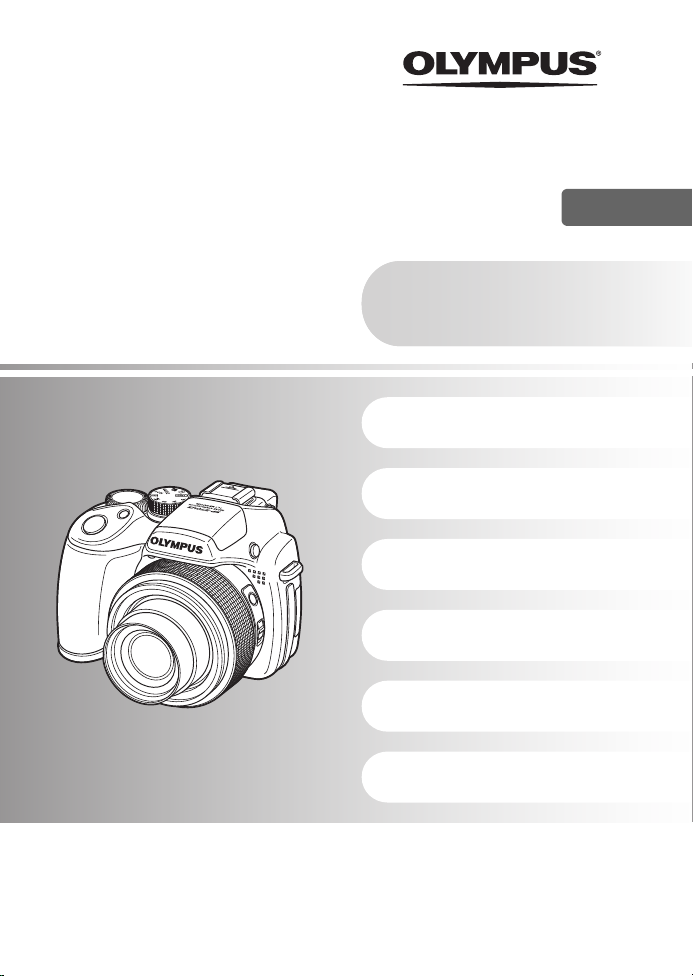
DIGITÁLNÍ FOTOAPARÁT
SP-570UZ
CZ
Návod k použití
(
Děkujeme vám za zakoupení digitál ního fotoaparátu Olympus. Před prvním použitím fotoaparátu si, prosím,
pozorně přečtěte tento návod, umožní vám přístroj optimálně využít a prodloužit jeho životnost. Návod si
pečlivě uschovejte pro další použití.
(
Před pořizováním důležitých snímků se seznamte s fotoaparátem a pořiďte několik zkušebních snímků.
(
V zájmu průběžného zdokonalování svých výrobků si společnost Olympus vyhrazuje právo aktualizací
a změn informací v tomto návodu.
(
Obrázky displeje a fotoaparátu použité v tomto návodu k obsluze vznikly během vývojové fáze a mohou se
lišit od finálního výrobku.
Návod pro rychlý start
Tento návod k obsluze vám pomůže
k okamžitému používání vašeho fotoaparátu.
Činnost tlačítek
Ovládání pomocí nabídek
Tisk snímků
Použití OLYMPUS Master
Poznejte svůj fotoaparát lépe
Dodatek
Page 2
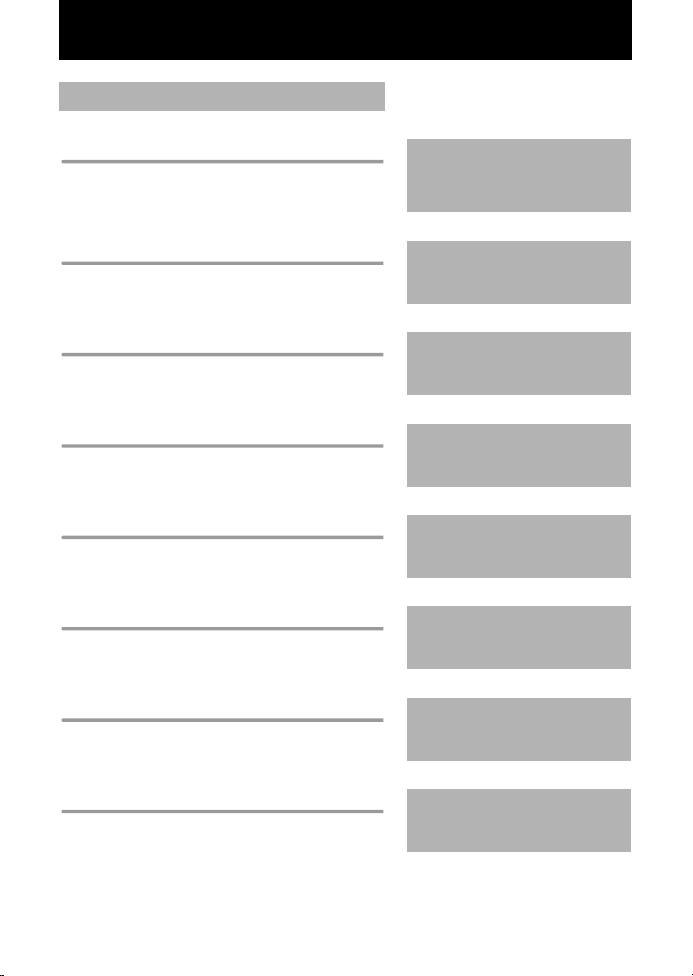
Obsah
Návod pro rychlý start str. 3
Popis fotoaparátu str. 11
Činnost tlačítek str. 16
Obsluha pomocí ovládacího panelu str. 29
Ovládání pomocí nabídek str. 32
Tisk snímků str. 59
Použití OLYMPUS Master str. 64
Poznejte svůj fotoaparát lépe str. 68
Seznamte se s názvy částí fotoaparátu
a přečtěte si základní popis jeho funkcí.
Používejte tuto část pro referenční účely.
Vyzkoušejte si přímo na fotoaparátu
pomocí následujících obrázků funkci
tlačítek fotoaparátu.
Naučte se používat ovládací panel k
provádění základní činnosti.
Naučte se vše o nabídkách, od
základních činností až po funkce
jednotlivých nabídek a jejich různá
nastavení.
Naučte se vytisknout snímky, které
jste pořídili.
Naučte se přenést snímky do počítače
a uložit je.
Odhalte více o svém fotoaparátu
a zjistěte, co dělat, když máte k jeho
činnosti nějaké otázky.
Dodatek str. 80
2
CZ
Přečtěte si o praktických funkcích
a bezpečnostních opatřeních, budete
používat fotoaparát efektivněji.
Page 3
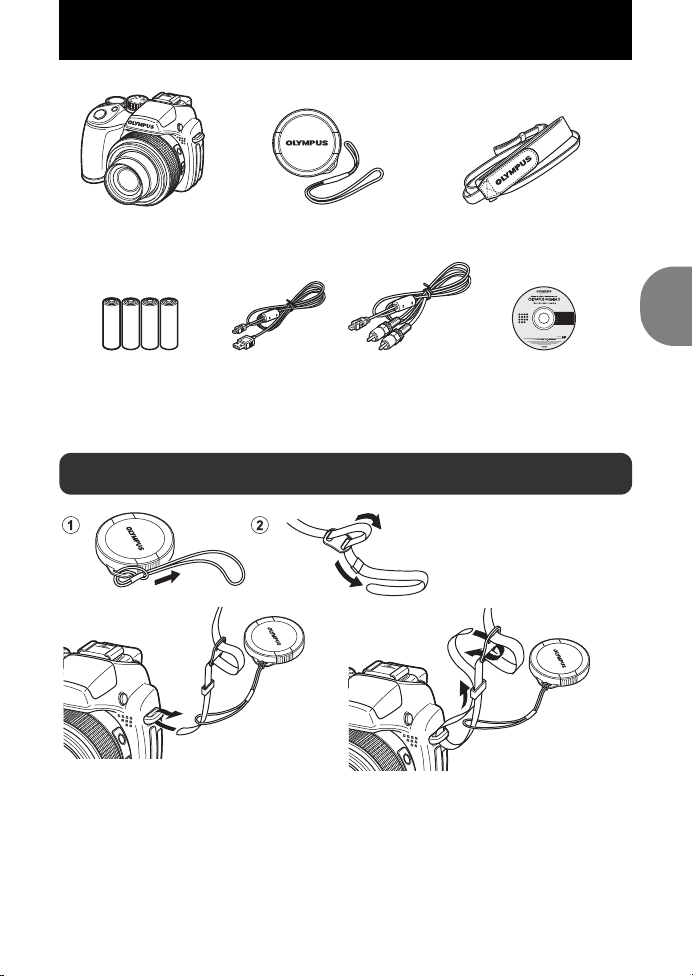
Zkontrolujte tyto položky (obsah balení)
Digitální fotoaparát ŘemínekKrytka objektivu
Poutko krytky objektivu
Baterie velikosti AA (čtyři) USB kabel Kabel AV CD-ROM
OLYMPUS Master 2
Nezobrazené položky:Návod (tento), základní návod k obsluze a záruční list.
Obsah se může lišit v závislosti na místě zakoupení.
Připevnění řemínku a krytky objektivu
3
4
• Stejným způsobem připevněte řemínek
k druhé přezce.
Návod pro rychlý start
Utáhněte řemínek pevně, aby nevyklouzl.
CZ
3
Page 4
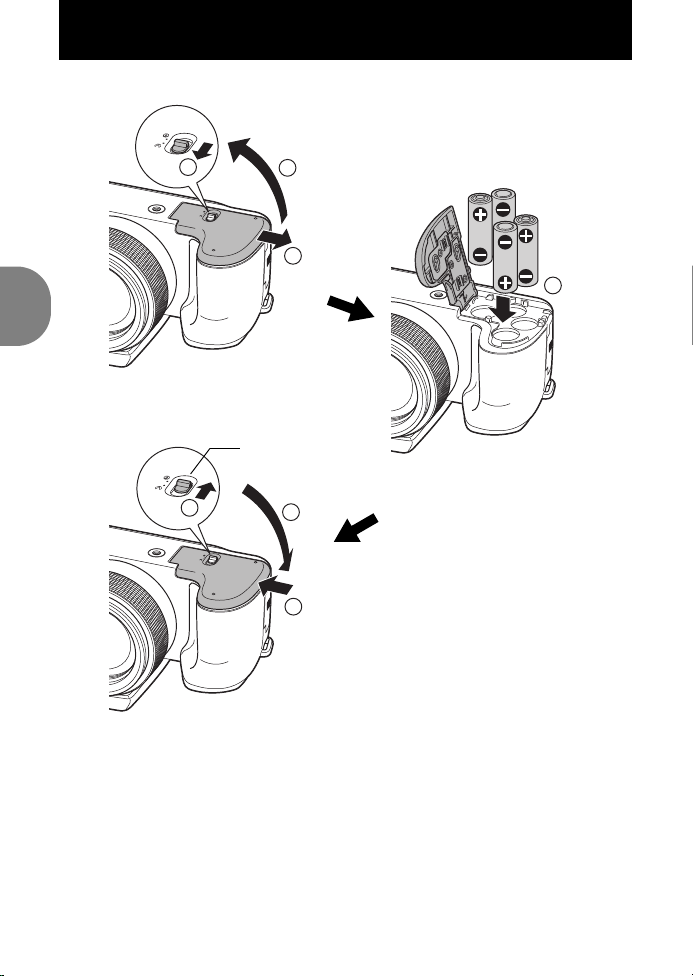
Příprava fotoaparátu
1
2
3
5
6
7
Posuňte zámek bateriového prostoru z polohy
)
na = a ujistěte se, že je zámek bateriového
prostoru správně zajištěn (
7
). Jinak by se
kryt bateriového prostoru mohl během
pořizování snímků uvolnit a baterie by mohla
vypadnout, což by vedlo ke ztrátě snímků.
Zámek bateriového
prostoru
a. Vložení baterie do fotoaparátu
Návod pro rychlý start
4
4
CZ
Page 5
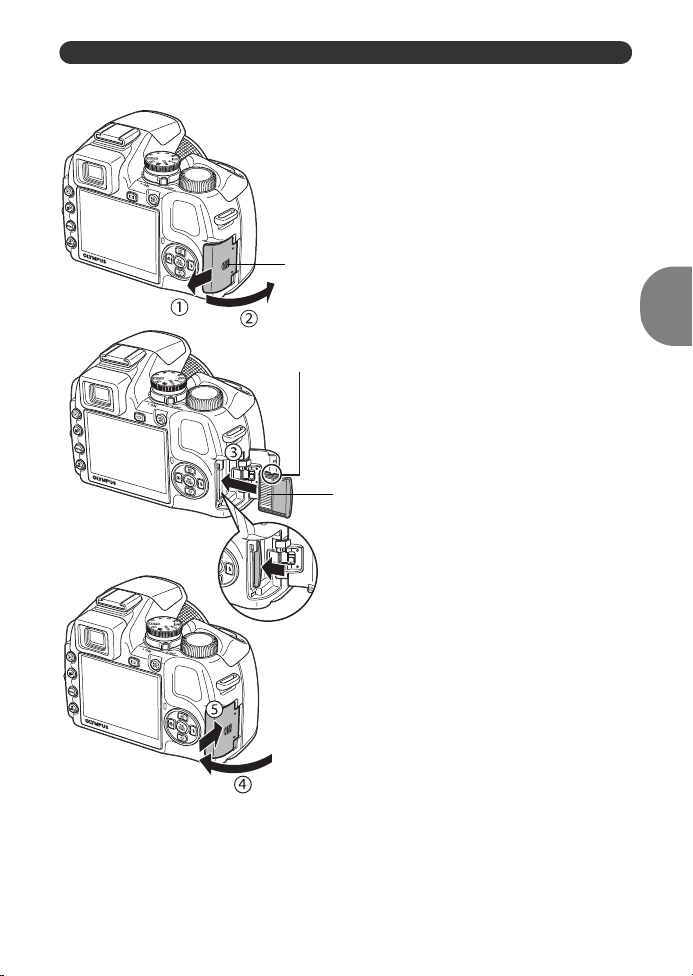
Příprava fotoaparátu
Kryt karty
Vrub
Oblast kontaktů
Ověřte, že je orientace karty správná,
a zasuňte ji rovně do štěrbiny pro kartu.
Zasouvejte kartu tak dlouho, až s cvaknutím
zaskočí na své místo.
Při vyjímání karty ji zatlačte dovnitř, pomalu uvolněte
a pak vyjměte.
b. Vložte do fotoaparátu kartu xD-Picture Card (volitelná).
Návod pro rychlý start
Tento fotoaparát umožňuje fotografovat na přídavnou kartu xD-Picture Card™ (dále jen
karta). Při fotografování bez karty se snímky ukládají do vnitřní paměti fotoaparátu.
Podrobnosti o kartě naleznete v kapitole »Karta« (str. 84).
CZ
5
Page 6
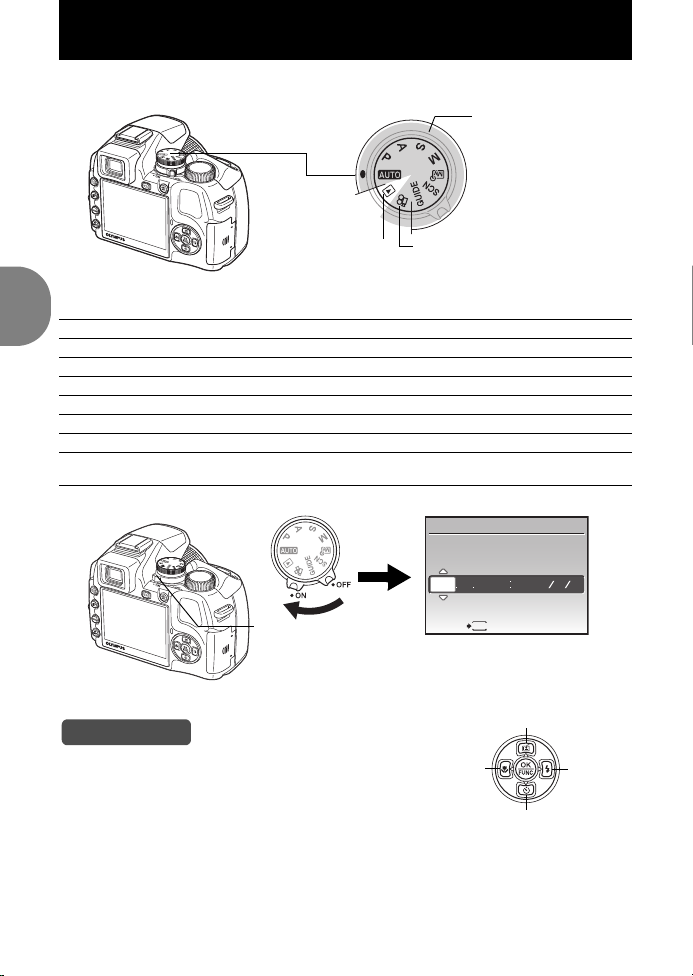
Zapnutí fotoaparátu
Snímání videosekvencí (režim snímání)
Fotografování statických
snímků (režim snímání)
Prohlížení snímků
(režim přehrávání)
• Pokud jste ještě nenastavili datum
a čas, objeví se tato obrazovka.
Vypín ač napájení
Tipy
Směry křížového ovladače jsou v tomto návodu
vyznačeny symboly
124 3
.
43
2
1
Zde je vysvětleno, jak se fotoaparát zapíná v režimu snímání.
a. Nastavte přepínač režimů do polohy
Režimy snímání fotografií
h
P
A
S
M
r
s
g
Fotoaparát určí automaticky optimální nastavení podle podmínek fotografování.
Fotoaparát automaticky nastaví optimální clonu i expoziční dobu.
Funkce umožňuje ruční nastavení clony.
Funkce umožňuje ruční nastavení expoziční doby.
Funkce umožňuje ruční nastavení expoziční doby a clony.
Tento režim umožňuje ruční nastavení každé funkce a použití jako originálního režimu snímání.
Tato funkce vám umožňuje pořizovat snímky zvolením scény podle podmínek snímání.
Tato funkce vám umožňuje nastavit požadované položky pomocí foto průvodce, který se zobrazí
na displeji.
b. Sejměte krytku z objektivu a zapněte napájení na ON.
Návod pro rychlý start
h
.
X
---- -- -- -- --
YM
D TIME
YMD
Fotoaparát vypněte posunutím vypínače do polohy OFF.
6
CZ
MENU
CANCEL
Page 7
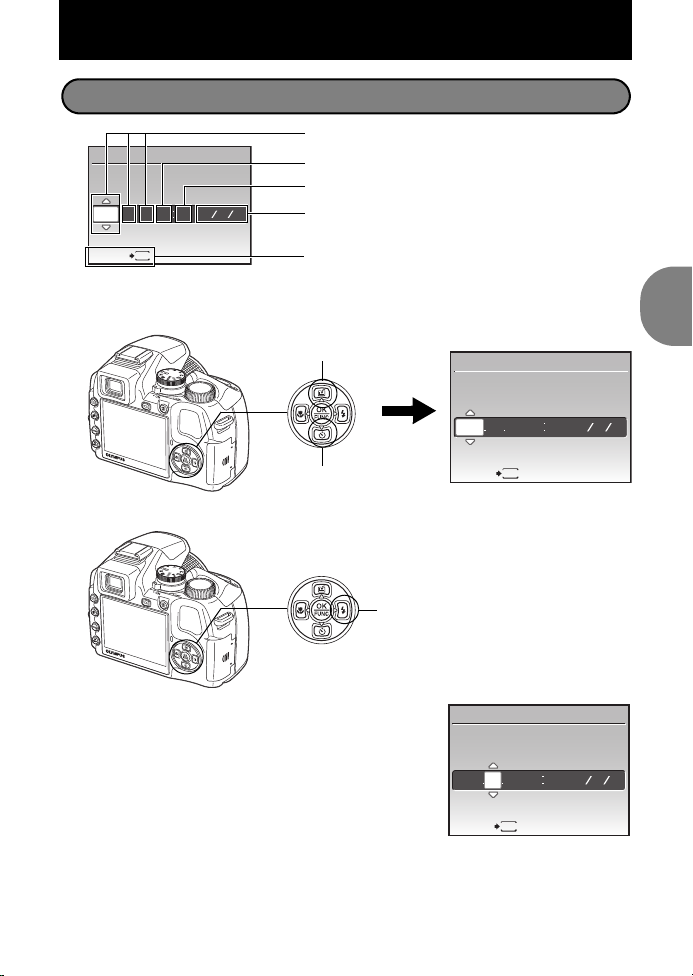
Nastavení data a času
Obrazovka nastavení data a času
Y-M-D (rok-měsíc-den)
Opouští nastavení.
Minuta
Formáty data (Y / M / D, M / D / Y, D / M / Y)
Hodina
X
YM
YMD
D TIME
---- -- -- -- --
MENU
CANCEL
Tlačítko
1z
Tlačítko
2Y
2008
-- -- -- --
X
YM
YMD
D TIME
MENU
CANCEL
Tlačítko
3#
a. Stisknutím tlačítka 1z a tlačítka 2Y vyberte [Y].
První dvě číslice [Y] jsou pevně stanovené.
b. Stiskněte tlačítko 3#.
Návod pro rychlý start
c. Stisknutím tlačítka
vyberte [M].
1z
a tlačítka 2Y
X
YM
2008 08
CANCEL
D TIME
-- -- --
MENU
YMD
CZ
7
Page 8
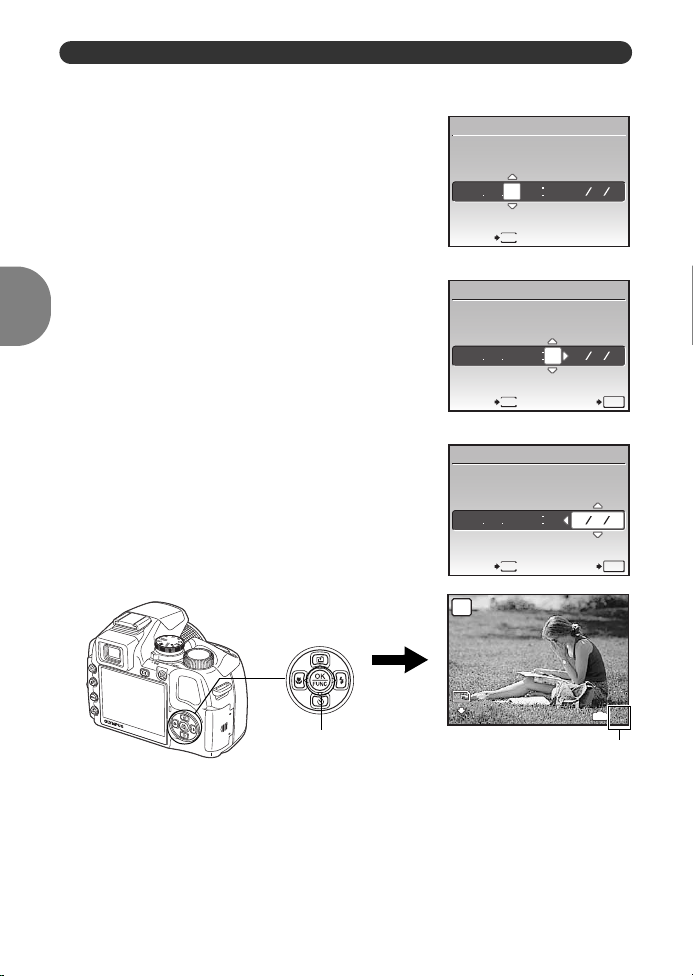
Nastavení data a času
YYMMD
Tlačítko
o
10M10
M
44
IN
AUTO
N
ORMNORM
Je zobrazen počet statických
snímků, které lze uložit.
d. Stiskněte tlačítko
e. Stisknutím tlačítka
3#
.
1z
a tlačítka 2Y
vyberte [D].
f. Stiskněte tlačítko
g. Stisknutím tlačítka
3#
.
1z
a tlačítka 2Y
vyberte hodiny a minuty.
Čas se zobrazuje ve formátu 24 hodin.
h. Stiskněte tlačítko 3#.
i. Stisknutím tlačítka
1z
a tlačítka 2Y
vyberte [Y / M / D].
j. Po nastavení všech položek stiskněte
Návod pro rychlý start
tlačítko
o
.
Pro přesné nastavení času stiskněte tlačítko o.
Na displeji bude blikat údaj 00 sekund.
X
YM
D TIME
MENU
D TIME
MENU
D
MENU
-- --
30
TIME
2008 08 26
CANCEL
X
YM
2008 08 26 12
CANCEL SET
X
2008 08 26 12 30
CANCEL SET
YMD
YMD
OK
YMD
OK
8
CZ
Page 9
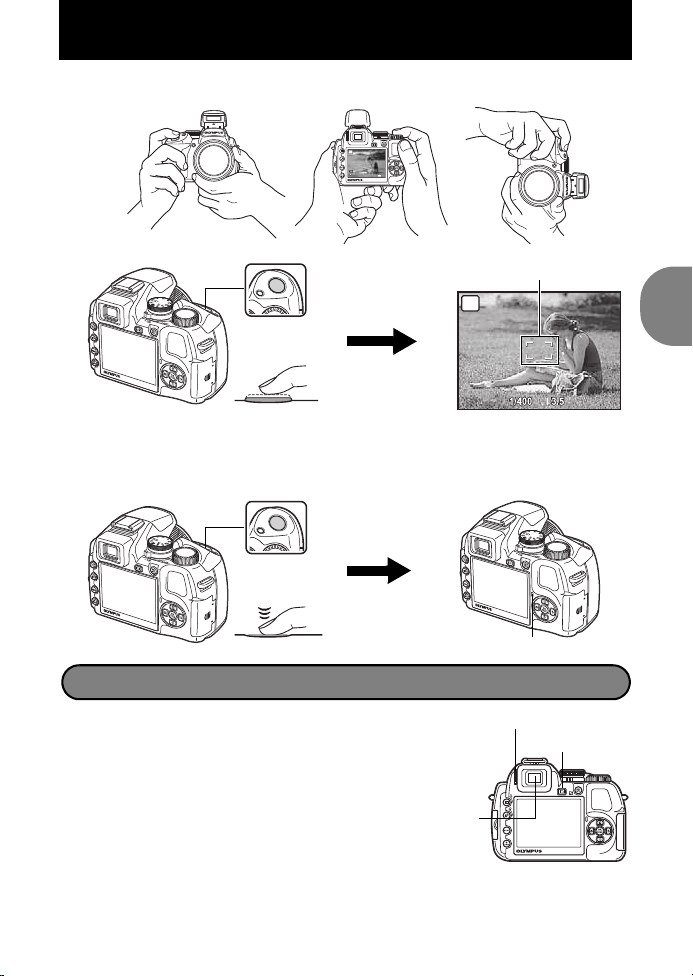
Pořízení snímku
10M10
M
44
IN
AUTO
N
ORMNORM
Vodorovné uchopení Svislé uchopení
Tlačítko spouště
AUTO
(Stisknuto do poloviny)
Rámeček AF
Tlačítko spouště
Indikátor přístupu na kartu bliká.
(Stisknuto zcela)
Nastavení hledáčku pomocí dioptrické korekce
Kolečko dioptrické korekce
Tlačítko
u
Hledáček
a. Držení fotoaparátu
b. Ostření
Indikátor rámečku AF se rozsvítí zeleně po aretaci ostření a expozice. Zobrazují se
expoziční doba a hodnota clony.
Pokud AF indikátor bliká červeně, není správně zaostřeno. Pokuste se provést novou
aretaci ostření.
c. Snímání
Návod pro rychlý start
a. Stiskněte tlačítko
u
.
b. Dívejte se do hledáčku a pomalu otáčejte
kolečkem dioptrické korekce.
Pokud jsou ikony v hledáčku zobrazeny jasně,
nastavení je dokončeno.
CZ
9
Page 10
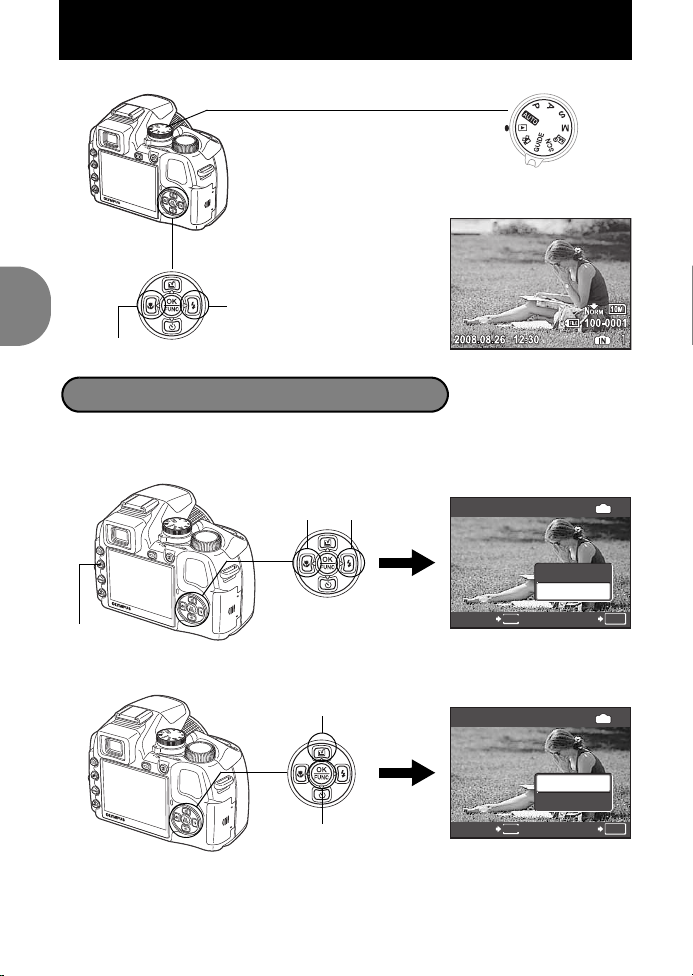
Prohlédněte si snímek
Křížový ovladač
Následující snímek
Předchozí snímek
Přepínač režimů
Mazání snímků
ERASE
NO
Tlačítko f /
S
Tlačítko
3#
Tlačítko
4&
Tlačítko
1z
Tlačítko
o
ERASE
YE S
a. Nastavte přepínač režimů do polohy q.
a. Stisknutím tlačítka
vymazat.
b. Stiskněte tlačítko
Návod pro rychlý start
c. Stisknutím tlačítka
vymažte.
10
CZ
4&
f
1z
a tlačítka 3# vyberte snímek, který chcete
/ S.
ERASE
YES
NO
MENU
CANCEL
vyberte [YES] a stisknutím tlačítka o snímek
ERASE
YES
NO
MENU
CANCEL
SET
SET
IN
OK
IN
OK
Page 11
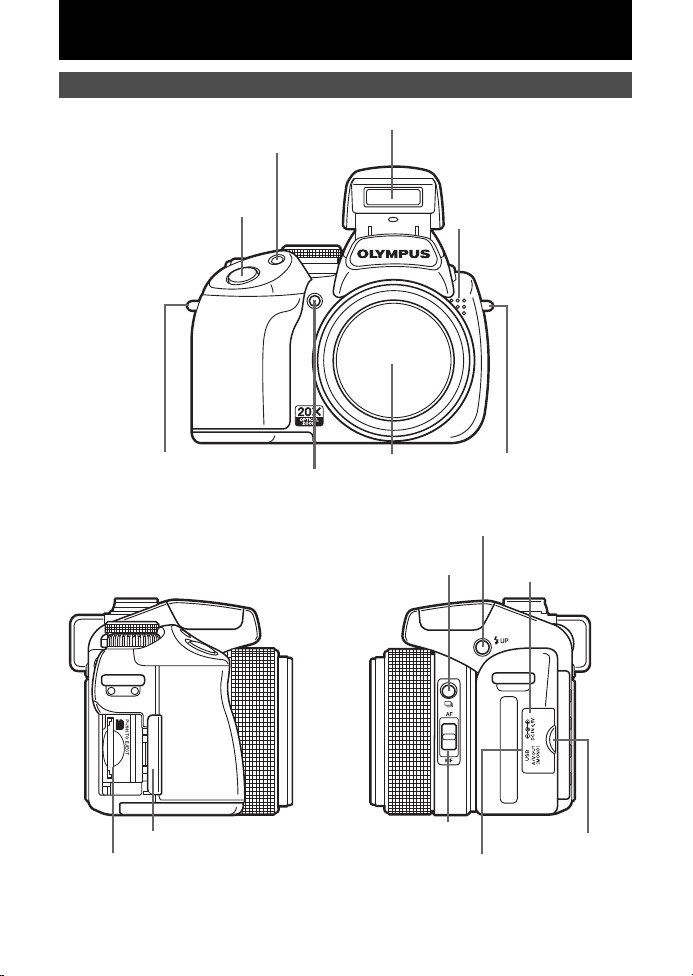
Popis fotoaparátu
Blesk (str. 23, 43)
Mikrofon
Poutko pro řemínek (str. 3)Objektiv
Tlačítko spouště (str. 9, 21)
Tlačítko
F
(Expoziční kompenzace) (str. 22)
Poutko pro řemínek
(str. 3)
Přepínač AF / MF (str. 24)
Tlačítko j (Driver) (str. 24)
Tlačítko #UP
(Vysunutí blesku) (str. 23)
Kryt zásuvky
(str. 56, 59, 65)
Multikonektor (str. 56, 59, 65)
Konektor DC-IN
(str. 84)
Kryt karty (str. 5)
Štěrbina pro kartu (str. 5)
Indikátor samospouště /
Osvětlení AF (str. 28, 38, 42)
Fotoaparát
CZ
11
Page 12
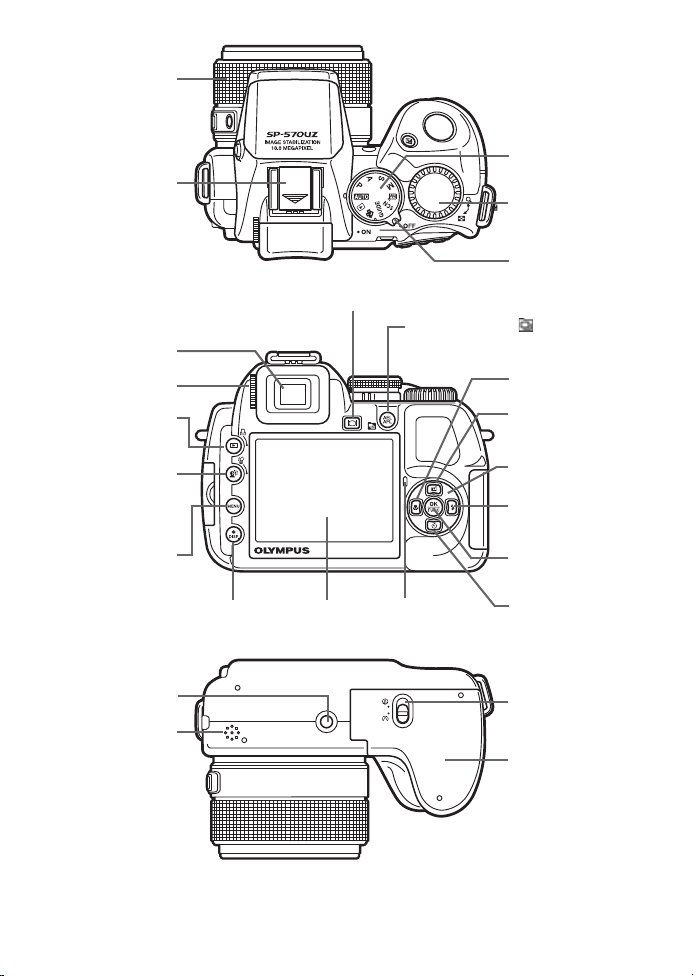
Kroužek
transfokátoru
(str. 21)
Sáňky
(str. 81)
Přepínač režimů
(str. 6, 16)
Ovládací kolečko
(str. 22)
Vypínač
(str. 6, 16)
Závit pro stativ
Reproduktor
Kryt bateriového
prostoru (str. 4)
Zámek bateriového
prostoru (str. 4)
Displej
(str. 13, 54)
Tlačítko
DISP. /
E
(str. 26)
Tlačítko f /
S
(Shadow Adjustment
Technology / Mazání)
(str. 25)
Křížový ovladač
(str. 27)
Tlačítko o
(OK / FUNC)
(str. 28)
Tlačítko u (Displej / hledáček) (str. 22)
AEL
Tlačítko
AFL
/
(Aretace AE, Aretace AE / Sekvenční
přehrávání) (str. 23)
Hledáček (str. 9)
Kolečko dioptrické
korekce (str. 9)
Tlačítko z
(uživatelské tlačítko)
(str. 27)
Tlačítko # (Blesk)
(str. 23)
Tlačítko
Y
(samospoušt’) (str. 28)
Tlačítko & (Makro)
(str. 27)
Indikátor přístupu na
kartu (str. 9, 67, 73)
Tlačítko
m
(str. 25)
Tlačítko q /
P
(Přehrávání / tisk)
(str. 25, 61)
12
CZ
Page 13

Symboly a ikony na displeji
VideosekvenceStatické snímky
10M10
M
+2.0+2.0 1/4001/400 F3.5F3.5
+2.0+2.0
+2+2
+2+2
+2+2
44
IN
ISO
160 0
ISO
1600
AFL
NR
AEL
+2.0+2.0
12s12
s
F
INEFINE
C
1
10
11
12
13
14
15
16
17
18
19
20
212425 2326
32
33
31
30
29
28
27
2 54 96 7 83
22
+2.0
00:34
VGA
15
12
s
(
Režim snímání
1
2 54 93
33
31
29
VGA
28
15
27
Položka Indikace Viz str.
1 Režim snímání
2 Režim blesku
3 Tichý chod str. 45
4 Digitální stabilizace obrazu
5Režim Makro
Režim Super makro
6 Shadow Adjustment Technology
7 Redukce šumu str. 44
8Značka aretace AE
9 Indikátor stavu baterie
10 Značka aretace AF
Ruční ostření
Předvídání AF
11 Blesk v pohotovostním režimu
Var ov ání před pohybem fotoaparátu /
nabíjení blesku
12 Ovládání intenzity blesku
13 Barevná sytost
14 Ostrost
15 Kontrast
16 Přídavný objektiv
17 Záznam zvuku
18 Druhý čas
19 Budík
20 Počet statických snímků,
které je možno uložit
Zbývající délka záznamu
P, c, B, F
!, #, H, $
h
&
%
f
B
Z
= plný stav, [ = nízká energie str. 76
^
{
#
Svítí
#
Bliká
w
–2.0 – +2.0 str. 43
6
–5 – +5 str. 44
N
–5 – +5 str. 44
J
–5 – +5 str. 44
1
R
l
k
4
00:34
, , A atd. str. 6, 16, 37
atd. str. 23
+2.0
12
s
IN
212326
00:34
str. 42
str. 27
str. 25
str. 23
str. 23
str. 24
str. 42
str. 68
str. 45
str. 50
str. 54
str. 55
str. 8
str. 72
CZ
22
19
17
18
20
13
Page 14
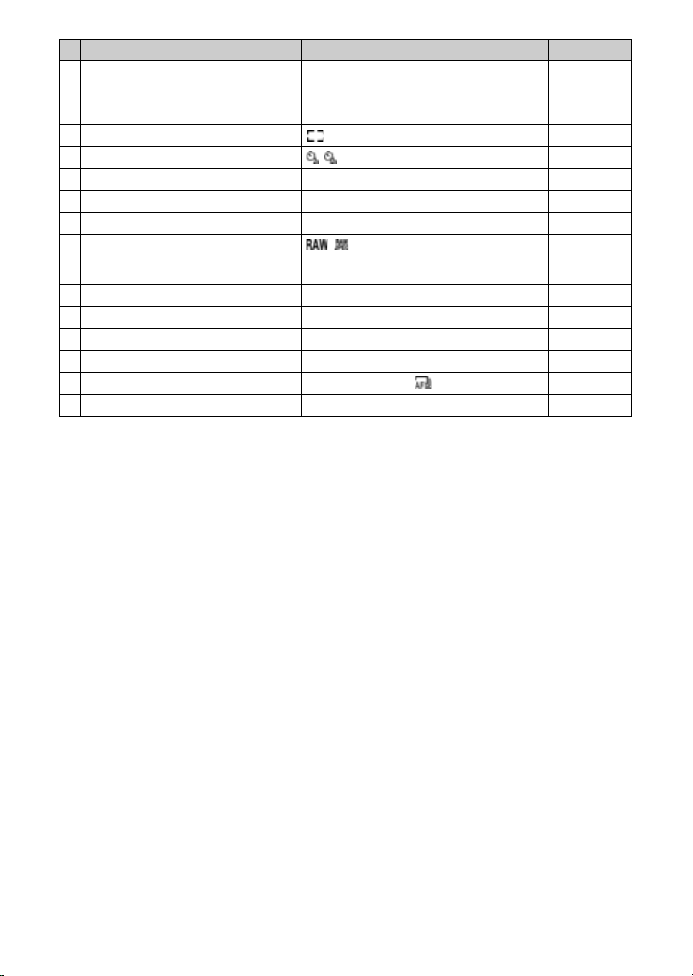
Položka Indikace Viz str.
21 Použitá pamět’
22 Rámeček AF str. 9, 21, 41
23 Samospoušt’ , str. 28
24 Hodnota clony F2.8 až F8.0 str. 17
25 Expoziční doba 15", 1/2, 1/400, 1/2000, BULB atd. str. 17
26 Expoziční kompenzace –2.0 – +2.0 str. 22
27 Kvalita obrazu
Komprimace
Počet snímků
28 Velikost snímku
29 Bodové měření
30 ISO ISO 100, ISO 800, ISO 1600 atd. str. 40
31 Vyvážení bílé barvy
32 Drive
33 Kompenzace vyvážení bílé barvy B1 – B7, R1 – R7 str. 43
B
Bez indikace : Snímky jsou nahrávány na
M
O
F, H, D, C
n, J
5, 3, 1, w
j, c, d, g
: Snímky jsou nahrávány do
vnitřní paměti
kartu
,
(NORM), L (Fine)
(15 snímků / s), N (30 snímků / s)
atd. str. 34
– y,
V
, ,
7
str. 84
str. 34
str. 34
str. 35
str. 41
str. 39
str. 24, 40
14
CZ
Page 15
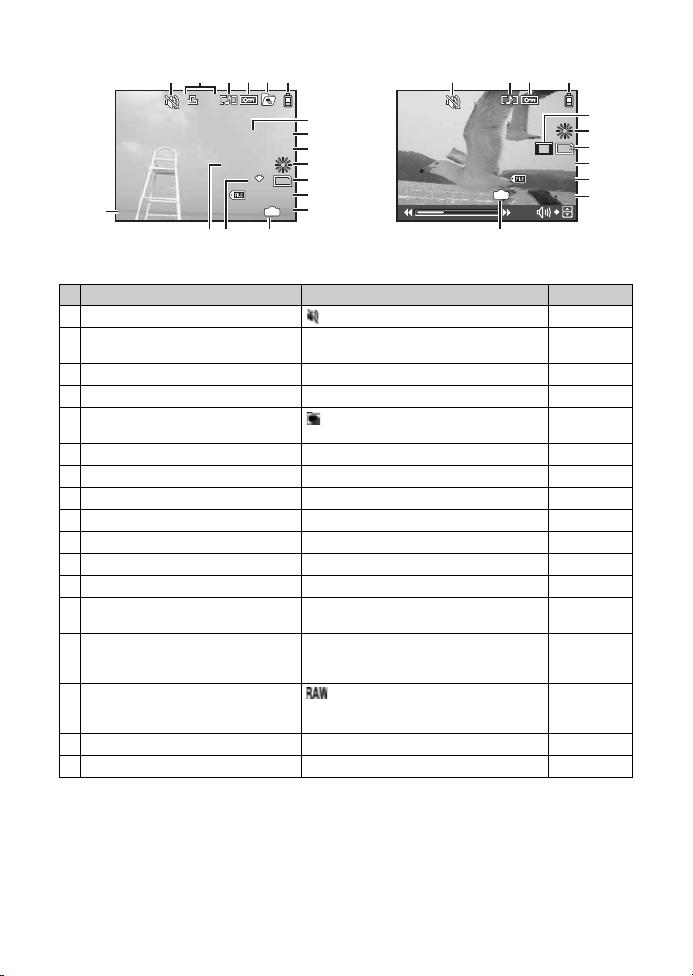
(
VideosekvenceStatické snímky
2008.08.26
12:30
100-0004
00:14 /00:34
VGA
15
10M10
M
2008.08.262008.08.26 12:3012:30 44
+2.0+2.0
F3.5F3.5
1010
IN
xx
100-0004100-0004
N
ORMNORM
1/10001/1000
ISO 1
60 0
ISO 1
600
2
11
12
10
8
7
9
13
3
4 651
17
141516
Režim přehrávání
3
4 61
VGA
15
2008.08.26
12:30
100-0004
IN
00:14 /00:34
14
Položka Indikace Viz str.
1 Tichý chod str. 45
2 Tisková objednávka / Počet vytištěných
snímků
3 Záznam zvuku
4Ochrana
5Sekvenční přehrávání / Automatické
přehrávání sekvenčních snímků
6 Indikátor stavu baterie
7Expoziční doba 15", 1/2, 1/60, 1/1000 atd. str. 17
8 Hodnota clony F2.8 až F8.0 str. 17
9Expoziční kompenzace –2.0 – +2.0 str. 22
10 Vyvážení bílé barvy WB AUTO, 5, 3, 1, w – y,
11 Velikost snímku
12 Číslo souboru
13 Číslo snímku
Hrací doba / Celková délka
14 Použitá pamět’
15 Kvalita obrazu
Komprimace
Počet snímků
16 ISO ISO 100, ISO 800, ISO 1600 atd. str. 40
17 Datum a čas 2008.08.26 12:30 str. 7, 54
<
x10 str. 62
H
9
Z
= plný stav, [ = nízká energie str. 76
V
F, H, D, C
M
100 – 0004 str. 53
4
00:14 / 00:34
B
Bez indikace : Přehrávání snímků z karty
M
(NORM), L (Fine)
O
(15 snímků / s), N (30 snímků / s)
atd. str. 34
:Přehrávání snímků z vnitřní
paměti
str. 50
str. 50
str. 20
str. 39
—
str. 19
str. 84
str. 34
str. 34
str. 35
15
10
11
17
12
13
CZ
15
Page 16
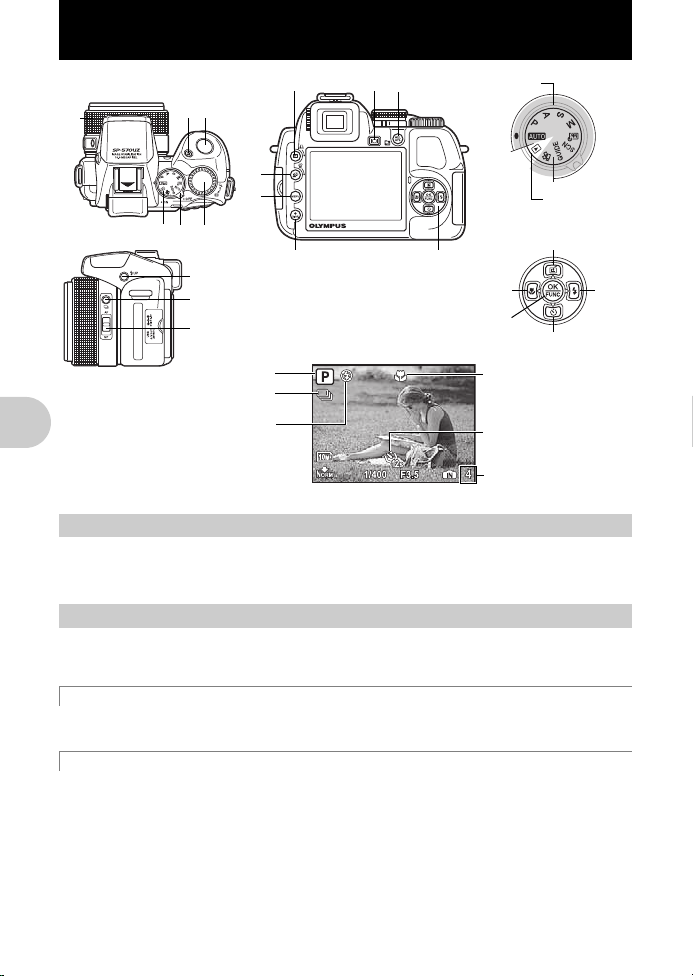
Činnost tlačítek
Režim
přehrávání
Režim snímání
Režim snímání
Režim blesku
Režim spouštění
Režim makro /
Super makro
Samospoušt’
c
d
e
fg
78
125
36
4
9
a
b
Je zobrazen počet
statických snímků,
které lze uložit.
h0
j
i
k
1
Vypínač
Zapnutí: Režim snímání
Činnost tlačítek
2
Nastavte přepínač režimů na požadovaný snímací nebo přehrávací režim.
•Některé funkce nelze použít v závislosti na poloze přepínače režimů.
g
h
Fotoaparát určí automaticky optimální nastavení podle podmínek fotografování.
Nastavení [CAMERA MENU], jako jsou WB a citlivost ISO, není možné změnit.
P
Fotoaparát automaticky nastavuje optimální clonu a expoziční dobu podle jasu objektu.
Nastavení [CAMERA MENU], jako jsou WB a citlivost ISO, lze změnit.
Přepínač režimů
»Funkce dostupné ve režimech snímání« (str. 78)
Pořizování snímků s plně automatickým nastavením
Nastavení optimální hodnoty clony a expoziční doby
• Displej se zapne
• Vysune se objektiv
Zapíná a vypíná fotoaparát
Režim přehrávání
• Displej se zapne
Přepínání mezi režimy snímání a přehrávání
16
CZ
Page 17
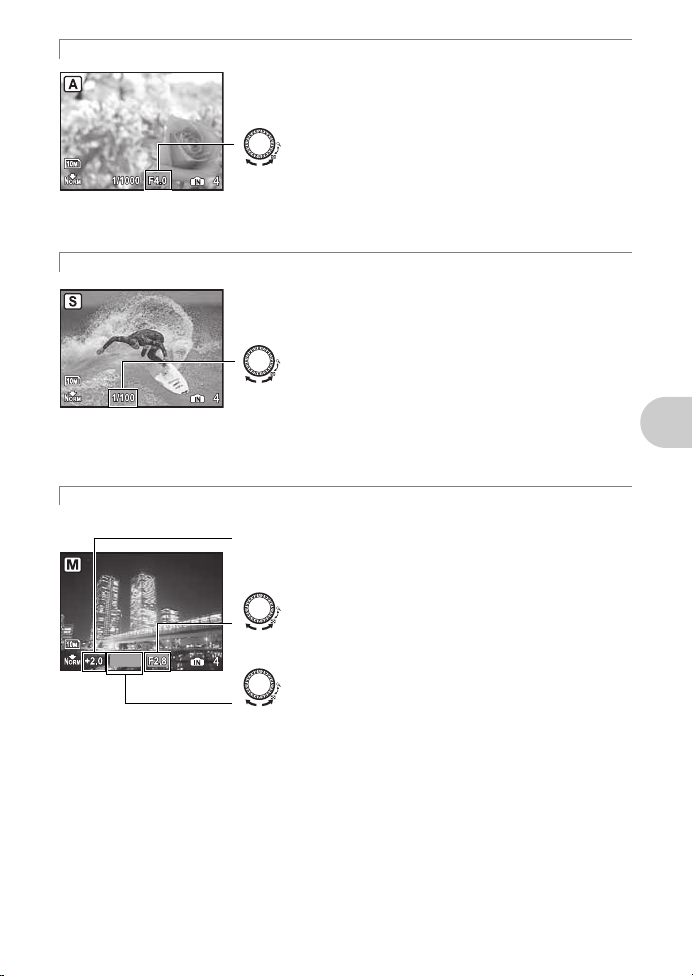
A
Rozsah nastavení
W : F2.8 až F8.0
T : F4.5 až F8.0
F2.8
Rozsah nastavení
1/2 až 1/1000 (Pokud je pro
nastavení [REDUKCE ŠUMU]
vybráno [ZAP]: až 4 s)
1/1000
Rozsah nastavení
Hodnota clony: F2.8 až F8.0
(Hodnota clony se mění podle
nastavení transfokátoru.)
Expoziční doba: 15" až 1/2000
(Expoziční doba se mění podle
hodnoty clony.)
Změna hodnoty clony pro pořizování snímků
Otočte kruhovým přepínačem. Expoziční dobu nastavuje fotoaparát
automaticky.
Hodnota clony
:Otočení směrem k U zvyšuje hodnotu clony.
:Otočení směrem k G snižuje hodnotu clony.
Pokud není možné dosáhnout správné expozice, hodnota clony svítí
červeně.
S
Změna expoziční doby pro pořizování snímků
Otočte kruhovým přepínačem. Hodnotu clony nastavuje fotoaparát
automaticky.
Expoziční doba
:Otočení směrem k ikoně U nastaví delší expoziční dobu.
:Otočení směrem k ikoně G nastaví kratší expoziční dobu.
F2.8
M
Změna hodnoty clony a expoziční doby při snímání obrázků
Otočte kruhovým přepínačem. Stisknutím tlačítka F lze přepínat mezi hodnotou clony a expoziční dobou.
Pokud není možné dosáhnout správné expozice, expoziční doba svítí
červeně.
Expoziční rozdíl
Při překročení rozsahu ±3,0 EV se rozsvítí červeně expoziční rozdíl.
Hodnota clony
:Otočení směrem k U zvyšuje hodnotu clony.
:Otočení směrem k G snižuje hodnotu clony.
Činnost tlačítek
1/1000
Expoziční doba
:Otočení směrem k ikoně U nastaví delší expoziční dobu.
:Otočení směrem k ikoně
G
nastaví kratší expoziční dobu.
CZ
17
Page 18
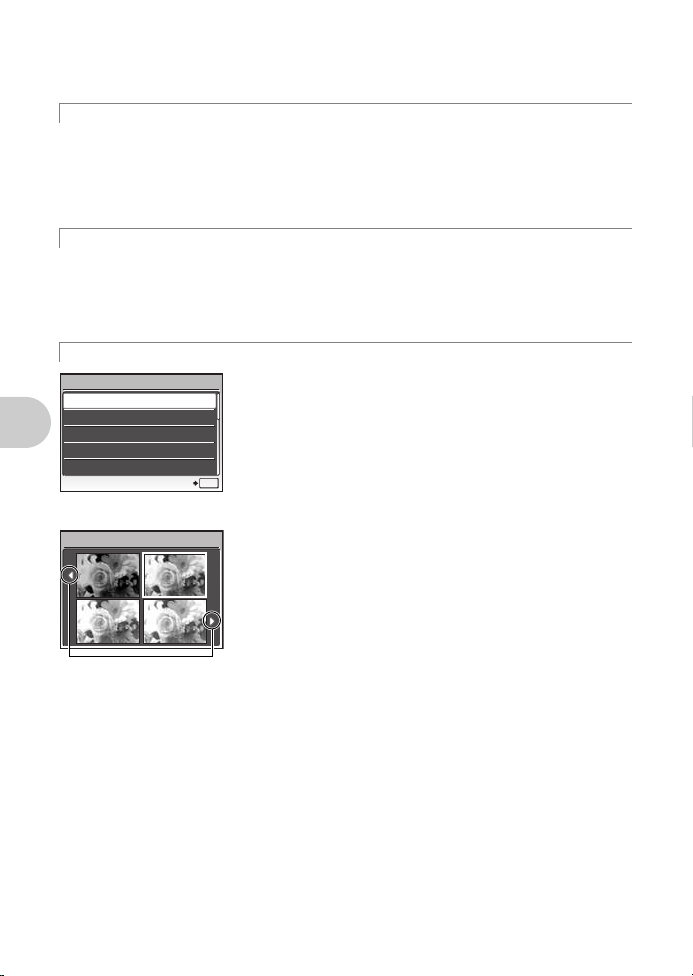
Pořízení záběrů s dlouhou expozicí (čas B)
Stisknutím tlačítka 43
změníte zobrazení.
Při volbě [Exposure effects.]
0.0
+0.3
+0.7
+1.0
Otáčením ovládacím kolečkem směrem k ikoně G nastavte režim BULB. Závěrka zůstává otevřená tak dlouho,
dokud je tlačítko spouště stisknuté. (Fotografování s dlouhou expozicí je možné, pokud nastavíte položku [ISO]
na hodnotu [64] [maximálně: 8 minut].)
r
Fotografování pomocí vlastních režimů
Tento režim umožňuje nastavení funkcí fotografování a uložení až 4 režimů fotografování, které můžete pak
použít jako vlastní režimy fotografování.
g
»MŮJ REŽIM
Pomocí nabídky funkcí nebo ovládacího panelu nastavte registrovaný režim My Mode.
g
»My 1/2/3/4
»Přepnutí režimu My Mode« (str. 31)
s
Pořizování snímků zvolením režimu scény podle situace
Nastavení a uložení funkcí pro snímání
« (str. 57)
Přepnutí uložených původních snímacích režimů
« (str. 28)
Můžete fotografovat zvolením scénického režimu podle situace.
Výběr režimu scény / nastavení jiného režimu scény
• Stiskněte tlačítko m a vyberte položku [SCN] z hlavní nabídky.
•Přepnutím na jinou scénu se většina nastavení změní na výchozí nastavení zvoleného režimu scény.
g»s
SHOOTING GUIDE
(Scéna)
Pořizování snímků zvolením scény podle situace
g
Pro pořizování lepších snímků dbejte pokynů foto průvodce
Tato funkce vám umožňuje nastavit požadované položky pomocí foto
Shoot w/ effects preview.
1
Brightening subject.
2
Shooting into backlight.
3
Set particular lighting.
4
Blurring background.
5
SET
průvodce, který se zobrazí na displeji.
• Stisknutím tlačítka m zobrazíte znovu foto průvodce.
• Chcete-li změnit nastavení bez použití foto průvodce, nastavte jiný režim
snímání.
• Funkce nastavené pomocí foto průvodce se vrátí na výchozí hodnoty po
stisknutí tlačítka m nebo po změně režimu snímání.
OK
« (str. 37)
Fotografování s porovnáním náhledů různých efektů
Exposure effects.
Činnost tlačítek
0.0
+0.7
Vyberte jednu z možností [1 Shoot w / effects preview.] nabídky foto
průvodce [FOTO PRŮVODCE]. Zobrazí se okno živých náhledů různých
úrovní zvoleného efektu snímání. Tyto náhledy vám umožní porovnat vliv
požadovaného nastavení nebo efektu.
•Křížovým ovladačem vyberte rámeček s požadovaným nastavením
+0.3
+1.0
a stiskněte tlačítko o. Fotoaparát se automaticky přepne do režimu
snímání a umožní pořízení snímku se zvoleným efektem.
18
CZ
Page 19
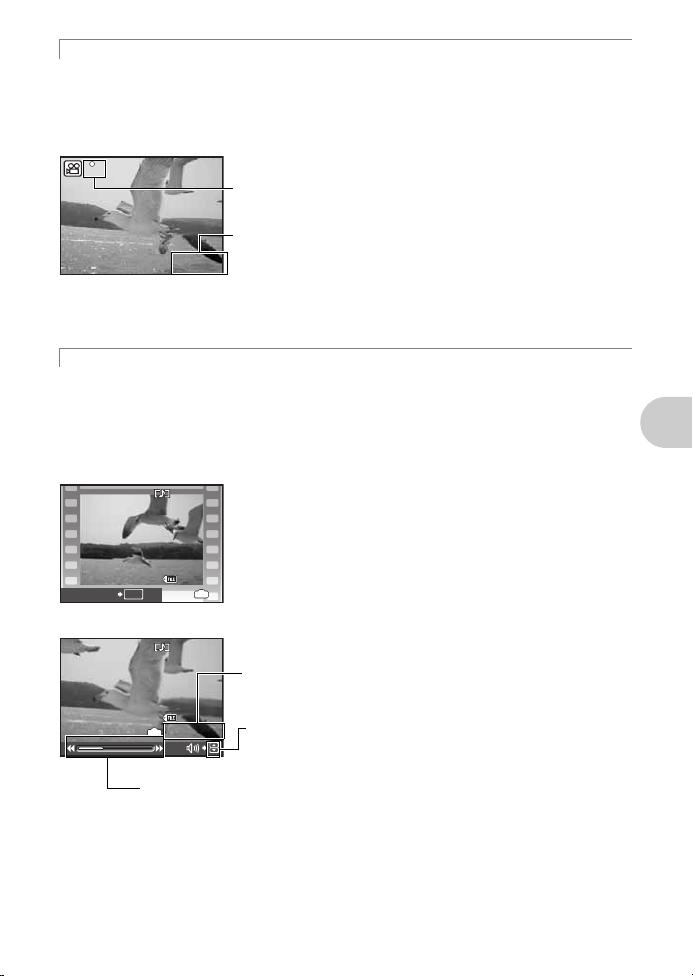
n
00:3400:34
RECREC
2008.08.262008.08.26 12:3012:30
100-0004100-0004
44
IN
MOVIE PLAY
OK
2008.08.262008.08.26 12:3012:30
100-0004100-0004
00:12 /00:3400:12 /00:34
IN
1
: Zvyšuje hlasitost.
2
: Snižuje hlasitost.
3
:Při každém stisknutí tlačítka se rychlost přehrávání změní v následujícím pořadí:
2x, 20x a zpět na 1x
4
:Přehrává videosekvenci pozpátku. Při každém stisknutí tlačítka se rychlost přehrávání
změní v následujícím pořadí: 1x, 2x, 20x a zpět na 1x.
Čas přehrávání / Celkový čas záznamu
Záznam videosekvencí
Je-li nastaveno [R] (videosekvence) na [ZAP], nahrává se společně s obrazem i zvuk.
•Během nahrávání se zvukem lze použít pouze digitální transfokátor. Chcete-li použít optický transfokátor,
nastavte [R] (videosekvence) na [VYP]. Před použitím digitálního transfokátoru při nahrávání se zvukem
nastavte [DIGIT ZOOM] na [ZAP].
g»R
(videosekvence)
»DIGITAL ZOOM
Nahrávání videosekvencí se zvukem
Zvětšení objektu
« (str. 41)
« (str. 45)
Tato ikona při záznamu videosekvence svítí červeně.
Zobrazuje se zbývající délka záznamu.
Jakmile zbývající délka záznamu dosáhne 0,
nahrávání se automaticky zastaví.
• Je-li [STAB. OBRAZU] nastavena na [ZAP], záznam videosekvence po delší dobu způsobí nárůst vnitřní
teploty fotoaparátu a přístroj se automaticky vypne. Vyjměte baterii a nechte přístroj před dalším použitím
vychladnout. Nebo nastavte [STAB. OBRAZU] na [VYP].
Při použití roste i teplota vnějšího pláště fotoaparátu. Nejedná se o závadu.
q
Zobrazení pořízených snímků / Volba režimu přehrávání
Zobrazí se poslední pořízený snímek.
• Pomocí křížového ovladače zobrazíte další snímky.
•Pro přepínání mezi přehráváním se zvětšením, indexovým zobrazením a kalendářovým zobrazením použijte
ovládací kolečko.
g
»Ovládací kolečko
Přehrávání filmů
V režimu přehrávání vyberte videosekvenci a stisknutím tlačítka o spust’te přehrávání.
Zobrazení náhledu / Kalendářové zobrazení / Přehrávání se zvětšením
« (str. 22)
Funkce během přehrávání videosekvence
Činnost tlačítek
• Pomocí tlačítka o přehrávání pozastavíte.
CZ
19
Page 20
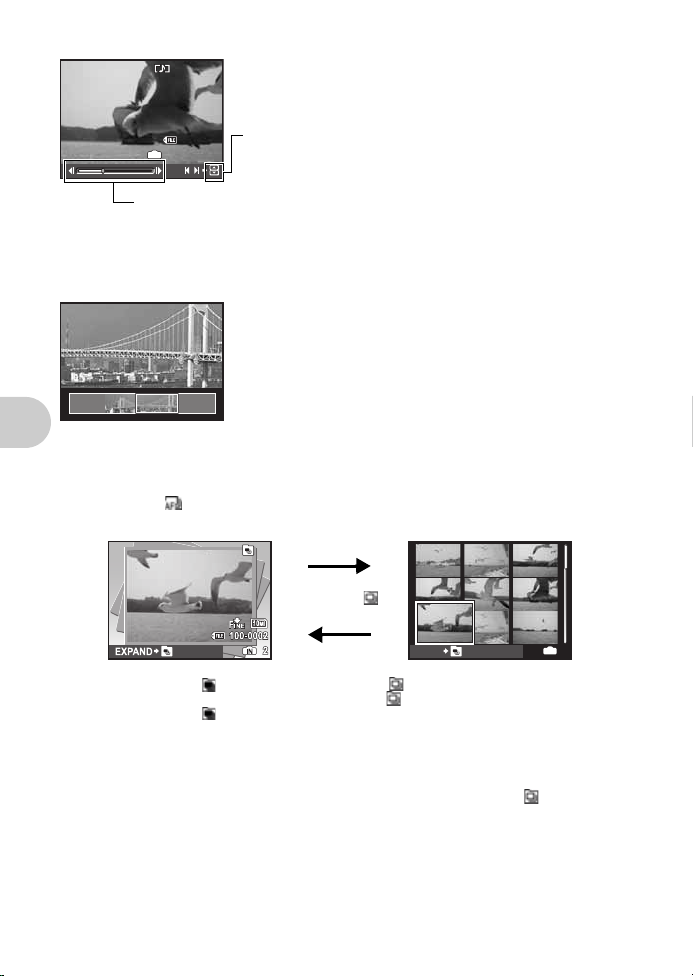
Činnosti při pozastavení
2008.08.262008.08.26 12:3012:30
100-0004100-0004
00:14 /00:3400:14 /00:34
IN
/
1
: Zobrazí první snímek.
2
: Zobrazí poslední snímek.
3
: Zobrazí další snímek.
4
:Zobrazí předchozí snímek.
• Pomocí křížového ovladače vyberte panoramatický snímek a stiskněte
tlačítko o. Zahájí se automatické posunování zleva doprava nebo zdola
nahoru.
• Pomocí ovládacího kolečka můžete obraz během posuvu zvětšovat a
zmenšovat. Ve zvětšeném obraze se můžete pohybovat pomocí šipek.
• Stisknutím tlačítka o posuv zastavíte nebo jej obnovíte v původní
velikosti.
• Stisknutím tlačítka m ukončíte panoramatické přehrávání.
g
»PANORAMA
Pořízení a spojení panoramatických snímků
« (str. 36)
2
AEL AFL
/
• Chcete-li pokračovat v přehrávání videosekvence, stiskněte tlačítko o.
• Chcete-li ukončit přehrávání videosekvence nebo během pozastavení, stiskněte tlačítko m.
Zobrazení panoramatických snímků pořízených s nastavením [COMBINE IN CAMERA1]
[COMBINE IN CAMERA2] (Panoramatické přehrávání)
Zobrazení kontinuálně pořízených snímků v náhledovém zobrazení (Sekvenční přehrávání) /
Automatické přehrávání kontinuálně pořízených snímků (Automatické přehrávání sekvenčních
snímků)
Při použití následujících voleb se zobrazí pouze první snímek sekvence.
[j] [c] [d] [ ] [BKT] [ČASOVÉ FOTO] [AUCTION] [SHOOT & SELECT1] [SHOOT & SELECT2]
[SMILE SHOT]
Činnost tlačítek
IN
BACK
AEL AFL
• Vyberte snímky s ikonou a stisknutím tlačítka
(Sekvenční přehrávání). Dalším stiskem tlačítka
• Vyberte snímky s ikonou a stisknutím o spust’te automatické přehrávání
(Automatické přehrávání sekvenčních snímků).
• Tato funkce je k dispozici pouze při přehrávání snímků pořízených tímto přístrojem.
• Je-li zobrazen první snímek, změny jakékoli z následujících funkcí budou použity na všechny sekvenční
snímky v sadě:
0
/ y / PRINT ORDER / ERASE
Chcete-li upravit nastavení jednotlivých snímků, nejprve stisknutím tlačítka
v náhledu.
20
CZ
/ spustíte přehrávání náhledů
AEL AFL
/ se vrátíte k prvnímu snímku.
AEL AFL
2
/ zobrazte snímek
Page 21
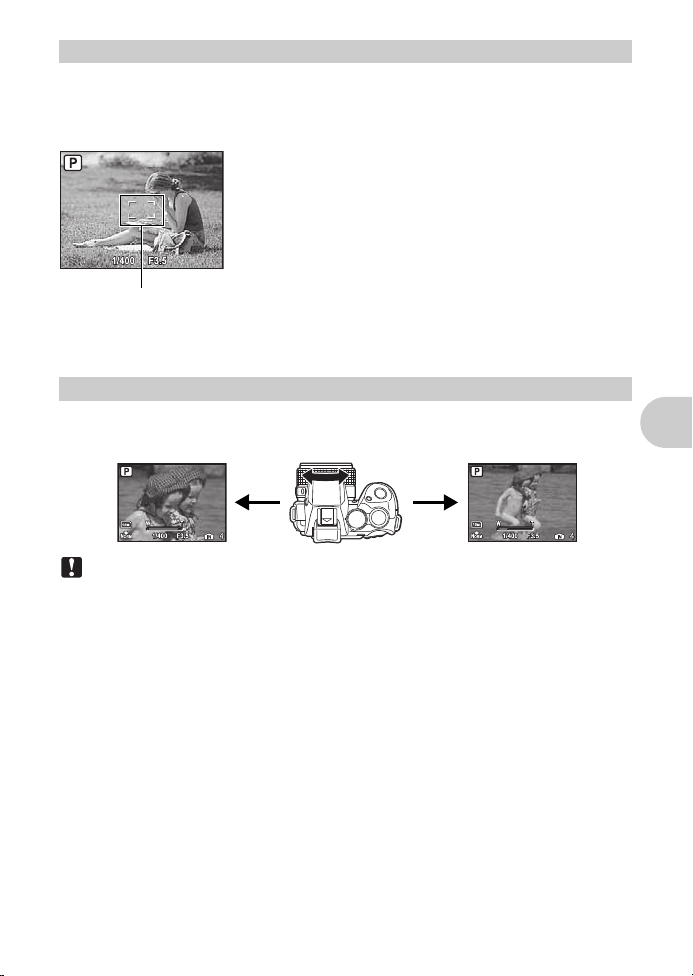
3
Rámeček AF
ŠirokoúhlýTel e f ot o
Tlačítko spouště
Pořizování statických snímků
Nastavte přepínač režimů do polohy h, P, A, S, M, r,
spouště (do poloviny). Indikátor AF se rozsvítí zeleně po aretaci ostření a expozice (aretace ostření). Zobrazuje
se expoziční doba a hodnota clony (pouze při nastavení přepínače režimů do polohy h, P, A, S nebo M).
Nyní pořiďte snímek domáčknutím tlačítka spouště (úplným).
Aretace ostření a následná kompozice snímku
(aretace ostření)
S aretovaným ostřením vytvořte kompozici snímku, pak pořiďte snímek
domáčknutím spouště.
• Pokud AF indikátor bliká červeně, není správně zaostřeno.
Pokuste se provést novou aretaci ostření.
Záznam videosekvencí
Nastavte přepínač režimů do polohy n. Stisknutím tlačítka spouště do poloviny aretujte ostření a pak úplným
stisknutím tlačítka spouště spust’te nahrávání. Dalším plným stiskem spouště záznam zastavíte.
4
Kroužek transfokátoru
Otočením kroužku transfokátoru přiblížíte snímanou scénu.
Poměr optického zvětšení: 20x
Poznámka
• Je-li fotoaparát upevněn na stativ s příliš velkou podložkou, podložka může bránit v otáčení kroužkem
transfokátoru.
g
nebo s a zlehka stiskněte tlačítko
Volba ohniskové vzdálenosti při snímání
Pořizování snímků
Činnost tlačítek
CZ
21
Page 22
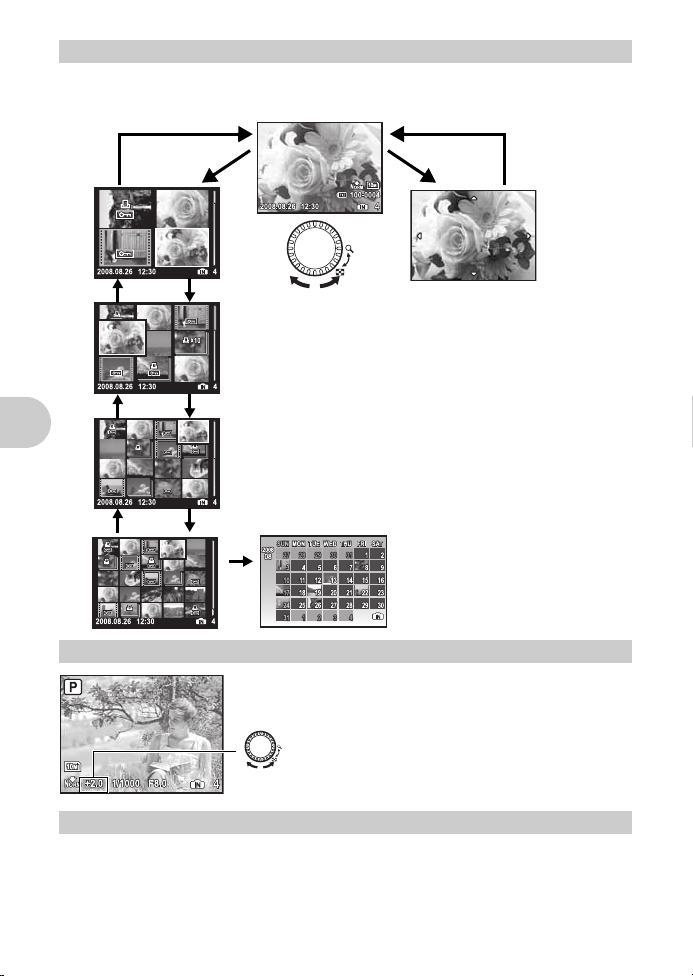
5
Přehrávání se zvětšením
• Posunutím ovládacího kolečka směrem
k symbolu U snímek zvětšíte až na
10násobek původní velikosti.
Posunutím ovládacího kolečka směrem
k ikoně G velikost zmenšíte.
•Při zvětšení obrazu se v něm můžete
pohybovat pomocí šipek.
• Stisknutím tlačítka o obnovíte
přehrávání jednoho snímku.
Zobrazení náhledu
•Pro výběr přehrávaného
snímku použijte křížový
ovladač a stisknutím tlačítka
o
si vybraný snímek
prohlédněte v režimu
zobrazení jednoho snímku.
Kalendářové zobrazení
• Pomocí křížového ovladače zvolte datum
a stisknutím tlačítka o nebo posunutím
ovládacího kolečka směrem k ikoně U
zobrazíte snímky pořízené ve zvolený den.
Přehrávání jednoho snímku
• K procházení snímků použijte křížový ovladač.
G
UG
G
U
G
G
U
G
U
U
Ovládací kolečko
Otočením ovládacího kolečka směrem k ikoně G nebo U změňte zobrazení snímků v režimu přehrávání.
Zobrazení náhledu / Kalendářové zobrazení / Přehrávání se zvětšením
Činnost tlačítek
6
7
Přepíná mezi obrazovkou a hledáčkem.
22
Tlačítko
Tlačítko
CZ
F
u
Nastavení jasu snímku (Expoziční kompenzace)
Stiskněte tlačítko F v režimu snímání a pomocí ovládacího kolečka upravte
jas. Stisknutím tlačítka
• Nastavitelné v rozmezí hodnot –2.0 EV do +2.0 EV
: Posunutím ovládacího kolečka směrem k ikoně
větší jas.
: Posunutím ovládacího kolečka směrem k ikoně
menší jas.
F
potvrďte výběr.
U
G
Displej / Hledáček
nastavte
nastavte
Page 23
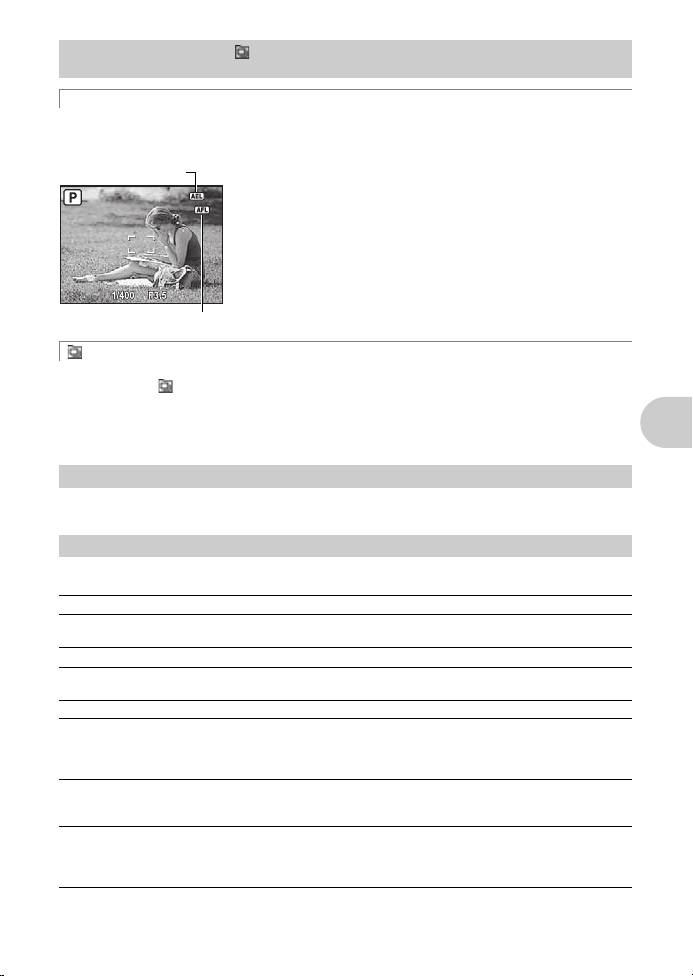
8
Značka aretace AF
Značka aretace AE
Tlačítko
AEL AFL
AEL AFL
Přiřaďte funkci [AE LOCK], [AF LOCK] nebo [AF LOCK + AE LOCK] k položce
požadovanou funkci povolit stisknutím tlačítka
g
Aretace ostření a expozice
»AEL / AFL BUTTON
/
Registrace zámku AE a zámku AF
z
Aretace ostření a expozice (AF lock + AE lock)
•Přiřaďte funkci [AF LOCK + AE LOCK] k tlačítku AEL AFL. Hodnota
měření bude uložena po stisknutí tlačítka AEL AFL a dojde k aretaci
ostření a expozice. Na displeji zobrazí značky ^ (značka aretace AF)
a B (značka aretace AE). Dalším stisknutím tlačítka AEL AFL
zrušíte aretaci funkce AF lock + AE lock. S každým stisknutím tlačítka
se aretace expozice a ostření aktivuje nebo zruší.
Přehrávání sekvence snímků v náhledovém zobrazení
AEL AFL
v režimu snímání.
« (str. 57)
Aretace ostření a expozice /
AEL AFL
, chcete-li
Přehrávání sekvence snímků v náhledovém zobrazení
U sekvenčně pořízených snímků se zobrazí pouze první snímek řady.
Stisknutím tlačítka v režimu přehrávání zobrazte sekvenčně pořízené snímky v náhledovém
zobrazení (index).
g
»Zobrazení kontinuálně pořízených snímků v náhledovém zobrazení (Sekvenční přehrávání) /
Automatické přehrávání kontinuálně pořízených snímků (Automatické přehrávání sekvenčních
snímků)« (str. 20)
9
Tlačítko #UP
Vysouvá blesk.
Stisknutím tlačítka #UP
0
Tlačítko
Stisknutím tlačítka #UP
Stisknutím tlačítka o potvrďte výběr.
AUTO Automatický blesk Blesk pracuje automaticky při nízkém osvětlení nebo při protisvětle.
!
#
H
$
#
SLOW
!SLOW
#
SLOW2
• Možnosti blesku jsou vypnuty, pokud je výklopný blesk zavřený.
pořídíte snímek s bleskem.
3#
v režimu snímání vyklopte blesk. Potom vyberte tlačítkem 3# nastavení blesku.
Blesk s redukcí
červených očí
Vyrovnávací blesk Blesk pracuje nezávisle na okolním osvětlení.
Vyrovnávací blesk s
redukcí červených očí
Vypnutý blesk Blesk nepracuje.
Pomalý bl esk Blesk bude odpálen při dlouhé expoziční době. Blesk pracuje ihned při
Pomalá synchronizace /
Blesk s redukcí
červených očí
Pomalý blesk 2 Blesk se aktivuje před zavřením závěrky (zadní závěrka). Změnou
Blesk vyšle sérii předblesků, které zamezí vzniku efektu červených
očí.
Blesk vždy bleskne po sérii předblesků pro redukování červených očí.
plném otevření závěrky objektivu (přední závěrka). Při aktivaci blesku
s dlouhým časem závěrky můžete zachytit pozadí, jako například
noční pohled, a hlavní objekt.
Při fotografování s bleskem pomocí pomalé synchronizace (přední
závěrka) můžete použít tuto funkci k omezení jevu červených očí.
Tento režim používejte k fotografování osob s nočním pozadím.
načasování blesku lze vytvořit na obrázcích zajímavé efekty,
například zvýraznění pohybu auta znázorněním delších koncových
světel. Čím delší expoziční doba, tím je efekt výraznější.
Vysunutí blesku
Použití blesku
Činnost tlačítek
CZ
23
Page 24
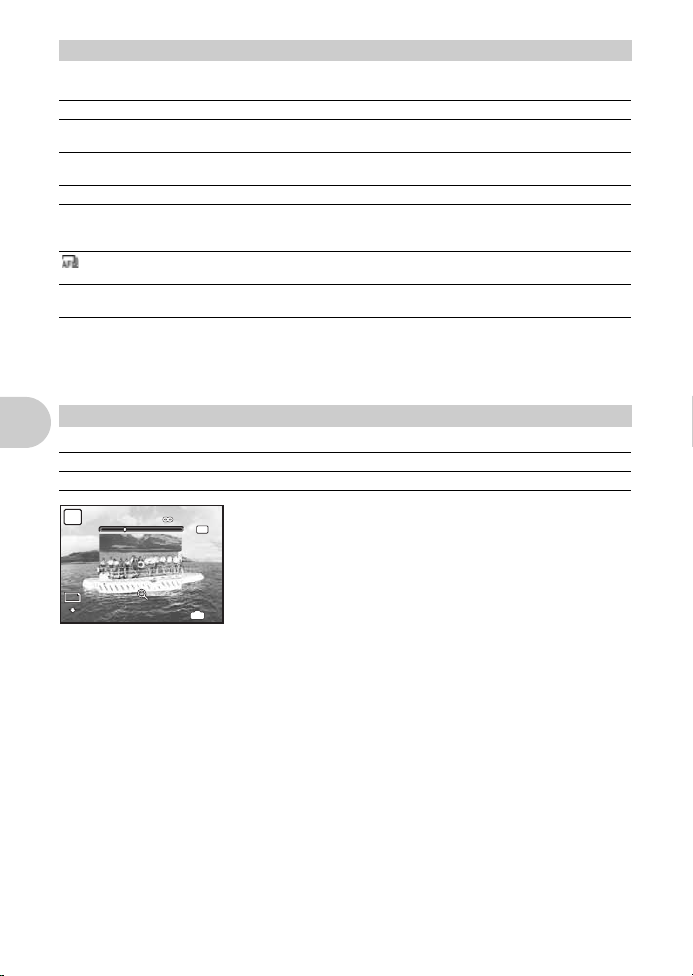
a
1m1m3m3m5m
10
M
1/400
F3.5
4
F
INE
Tlačítko
j
V režimu snímání zvolte stisknutím tlačítka j režim Drive.
Stisknutím tlačítka o potvrďte výběr.
o
Režim jednoho snímku Po stisknutí tlačítka spouště se vyfotografuje vždy 1 snímek.
j
Sekvenční snímání Zaostření a expozice jsou zablokovány při prvním snímku. Rychlost
c
Rychlé sekvenční snímání 1 Snímky mohou být snímány vyšší rychlostí, než při normálním
d
Rychlé sekvenční snímání 2 Sekvenční snímání přibližnou rychlostí 13,5 snímků/s.
g
Pre-capture Sekvenční snímání přibližnou rychlostí 13,5 snímků/s. Stisknutím
Sekvenční snímání AF Upravuje zaostření vždy jednoho snímku. Rychlost snímání je nižší
7
Snímání s proměnnou
expozicí
Podržíte-li tlačítko spouště stisknuté, můžete najednou pořídit celou sekvenci snímků. Fotoaparát pořizuje
snímky jeden za druhým do uvolnění spouště.
• Expoziční rozdíl a počet snímků pro snímání s proměnnou expozicí lze nastavit v možnosti [DRI VE] v nabídce
[CAMERA MENU].
g
»DRIVE
Nepřetržité snímání
b
Přepínač AF / MF
sekvenčního snímání se liší podle nastavení kvality obrazu.
sekvenčním snímání.
tlačítka spouště do poloviny se uloží 10 snímků před pořízením
hlavní řady.
než u normálního sekvenčního.
Pořizuje snímky sekvenčně, přičemž mění expozici pro každý snímek.
Ostření a vyvážení bílé barvy jsou aretovány při prvním snímku.
« (str. 40)
Režim jednoho snímku / Sekvenční snímání
Změna způsobu zaostření
Posunutím přepínače AF / MF v režimu snímání nastavte režim ostření.
AF Namáčkněte spoušt’ do poloviny. Fotoaparát automaticky zaostří.
MF Zaostřete objektiv ručně.
Při nastavení na [MF]
• Stisknutím tlačítka 43 nastavte ostření. Během činnosti se zvětší střed
MF
snímku.
• Podržením tlačítka o proveďte aretaci ostření. Ostření je zaaretováno
na vzdálenosti, kterou jste nastavili, a na obrazovce se červeně objeví
značka MF. Dalšího zaostření dosáhnete opětovným podržením
tlačítka o.
• Zobrazená vzdálenost na displeji je pouze orientační.
IN
4
•Pro zaostření můžete použít kroužek transfokátoru, ovládací kolečko
nebo tlačítko
g
43
»MANUAL FOCUS
.
Volba metody ručního ostření
« (str. 58)
Činnost tlačítek
P
10
M
F
INE
1/400
5m
F3.5
24
CZ
Page 25
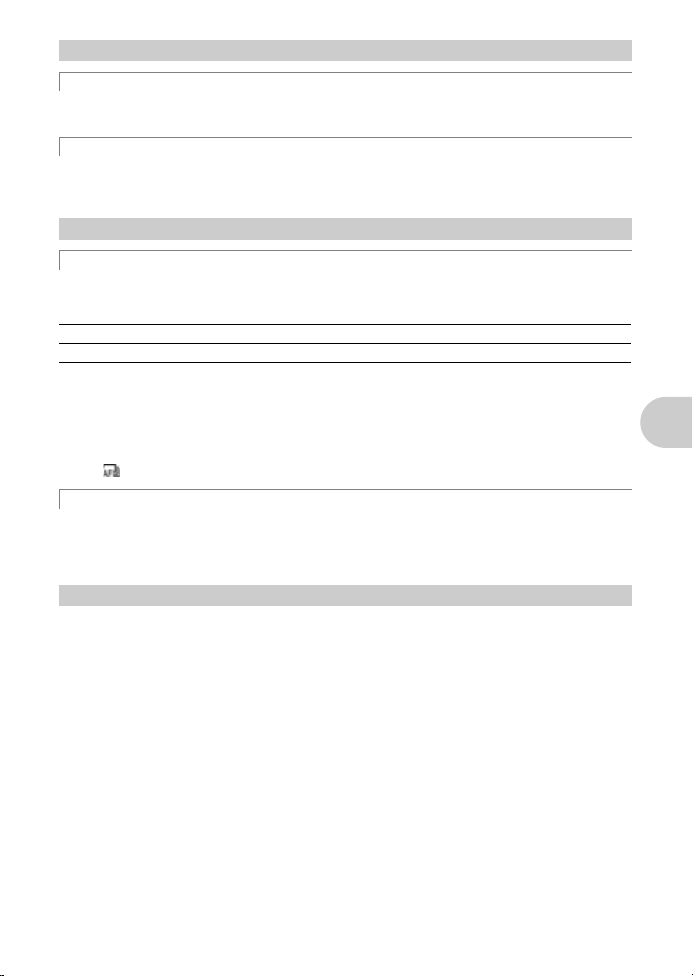
c
Tlačítko q /
q
Prohlížení snímků
Pořízený snímek se zobrazí na displeji. V režimu snímání stiskněte tlačítko q.
Chcete-li obnovit režim snímání, stiskněte opět tlačítko q nebo stiskněte tlačítko spouště do poloviny.
P
Tisk snímků
Je-li k fotoaparátu připojena tiskárna, zobrazte v režimu přehrávání snímek, který má být vytisknut, a stiskněte
tlačítko P.
g
»EASY PRINT« (str. 59)
d
Tlačítko f /
f
Vyrovnání jasu objektu proti pozadí (Shadow Adjustment Technology)
Stisknutím tlačítka f v režimu snímání zapnete nebo vypnete funkci Shadow Adjustment Technology.
Stisknutím tlačítka o potvrďte výběr. Okolo tváře objektu na displeji se zobrazí rámeček (kromě režimu n).
Tato funkce zesvětlí obličej objektu, i když je v protisvětle.
OFF Shadow Adjustment Technology je vypnuto.
ON Shadow Adjustment Technology je zapnuto.
• Zobrazení rámečku na displeji může trvat několik sekund.
• V závislosti na objektu nemusí být tvář rozpoznána vůbec.
• Je-li zvoleno nastavení [ZAP], platí následující omezení dalších funkcí:
• Funkce [METERING] je pevně nastavena na hodnotu [ESP].
• [AF MODE] je pevně na [FACE DETECT].
• Pokud možnost [DRIVE] nastavena na jakýkoli jiný režim než [o], tato funkce bude použita jen na
první snímek.
• [ ] se automaticky nastaví na [j].
S
Mazání snímků
V režimu přehrávání vyberte snímek, který chcete smazat, a stiskněte tlačítko S.
• Jednou smazaný snímek není možno obnovit. Každý snímek před mazáním zkontrolujte, abyste nesmazali
omylem důležitý snímek.
g»0 Ochrana snímků
e
Tlačítko
Zobrazí hlavní nabídku.
m
P
S
« (str. 50)
(MENU)
Prohlížení snímků / Tisk snímků
Vyrovnání jasu objektu v protisvětle / Mazání snímků
Činnost tlačítek
CZ
25
Page 26
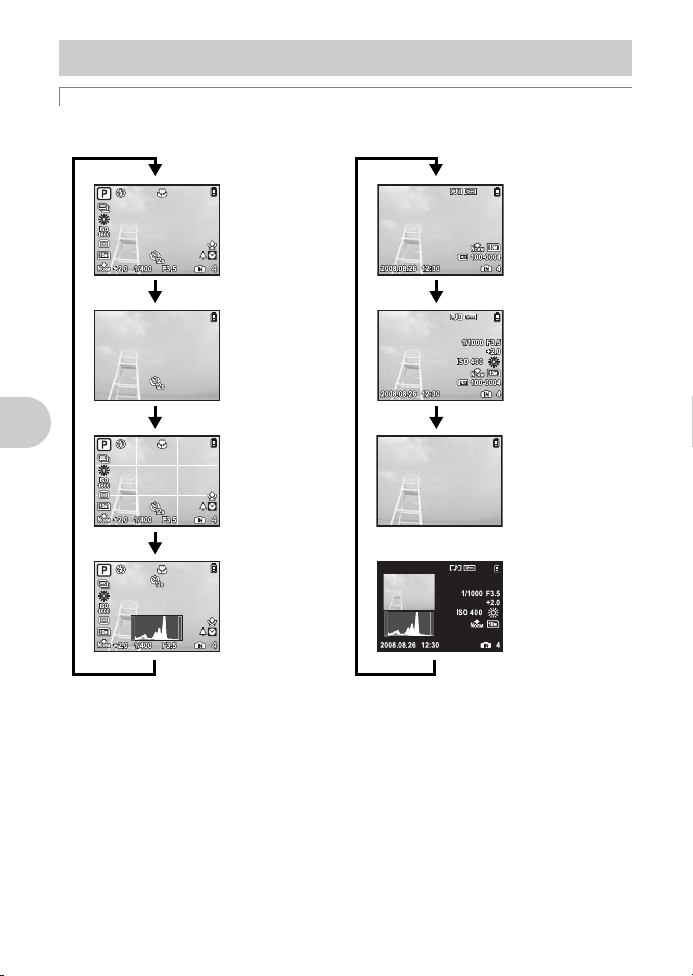
f
Zobrazení sítě
(Vodorovné a svislé
nebo úhlopříčné
čáry)
*1*2
Jednoduché
zobrazení
*1
Normální zobrazení
Zobrazení
histogramu
*1*2
Režim snímání
Zobrazení
histogramu
*1
Normální zobrazení
Podrobné zobrazení
Režim přehrávání
Zobrazení bez
informací
Tlačítko
DISP. /
DISP.
Změna zobrazovaných informací
Stisknutím tlačítka
E
DISP.
se zobrazení informací změní v následujícím pořadí:
Zobrazení průvodce nabídkami / Kontrola času
Změna zobrazovaných informací /
Činnost tlačítek
*1 Nezobrazuje se při nastavení přepínače režimů do polohy
*2 Nezobrazuje se, je-li tento režim nastaven v nabídce na hodnotu [VYP].
g »u Zobrazení histogramu
»FRAME ASSIST
26
CZ
« (str. 56)
Zobrazení pomocné mřížky / Volba typu pomocné mřížky
n
nebo
g
.
« (str. 56)
Page 27
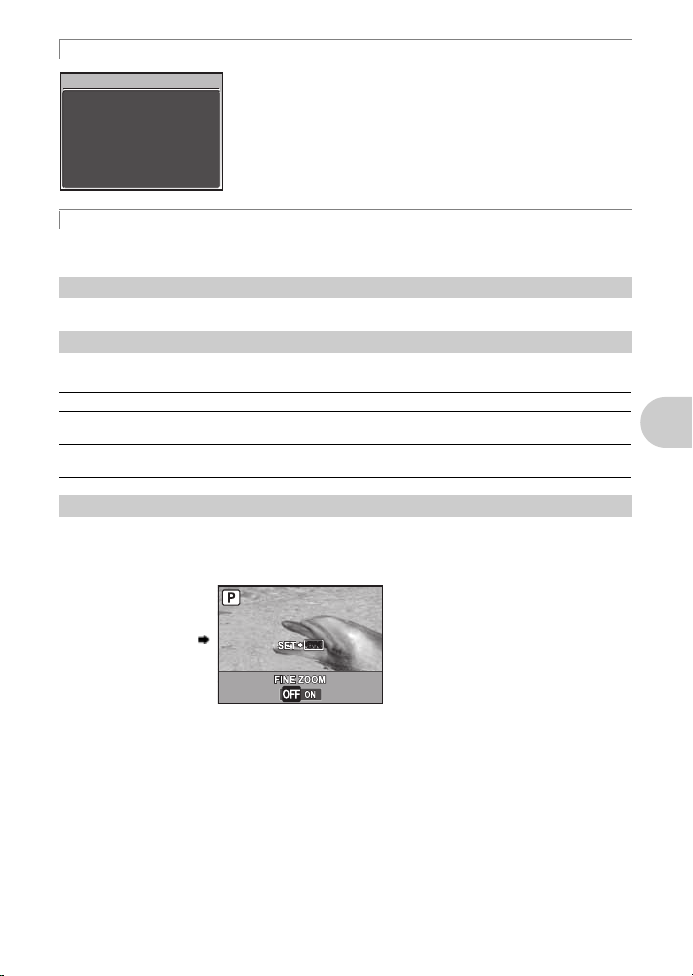
E
Zobrazí se obrazovka nastavení.
Stiskněte tlačítko 1z
Zobrazení průvodce nabídkami
METERING
Sets picture brightness
for taking pictures.
U zvolené položky nabídky stiskněte a podržte tlačítko E. Zobrazí se
průvodce nabídkami.
Zobrazení času
Ve stavu, kdy je fotoaparát vypnutý, stiskněte tlačítko
budíku (pokud je nastavena funkce [ALARM CLOCK]), a aktuální čas.
g
Křížový ovládač (
Křížový ovladač použijte k volbě scén, přehrávání snímku a položek v nabídkách.
h
Tlačítko
4&
V režimu snímání zvolte stisknutím tlačítka
Stisknutím tlačítka o potvrďte výběr.
OFF Režim makro vypnut Režim makro je vypnutý.
&
Režim Makro Tento režim vám umožní pořizovat snímky z blízkosti až 10 cm
%
Režim Super makro Tento režim umožní pořizovat fotografie z blízkosti až 1 cm od
i
Tlačítko
1z
Umožňuje přiřadit často používanou funkci (kromě funkcí h, n a
funkce můžete toto nastavení zvolit přímo tímto tlačítkem bez nutnosti zobrazit nabídku. Výchozí nastavení
je [VYP].
(Příklad) Jestliže k položce [UŽIV. TLAČÍTKO] přiřadíte funkci [DETAILNÍ ZOOM]
124 3
DISP. / E. Na 3 sekundy se zobrazí nastavený čas
)
Fotografování blízkých objektů (režim makro)
4&
režim makro.
(krátké ohnisko).
objektu.
Použití tlačítka jako uživatelského tlačítka
g
) k tlačítku1z. Po přiřazení
Činnost tlačítek
g
»MY MODE SETUP
»Funkce, které lze přiřadit režimu My Mode / Uživatelskému tlačítku« (str. 77)
OK
Přiřazení funkcí k uživatelskému tlačítku
« (str. 58)
CZ
27
Page 28
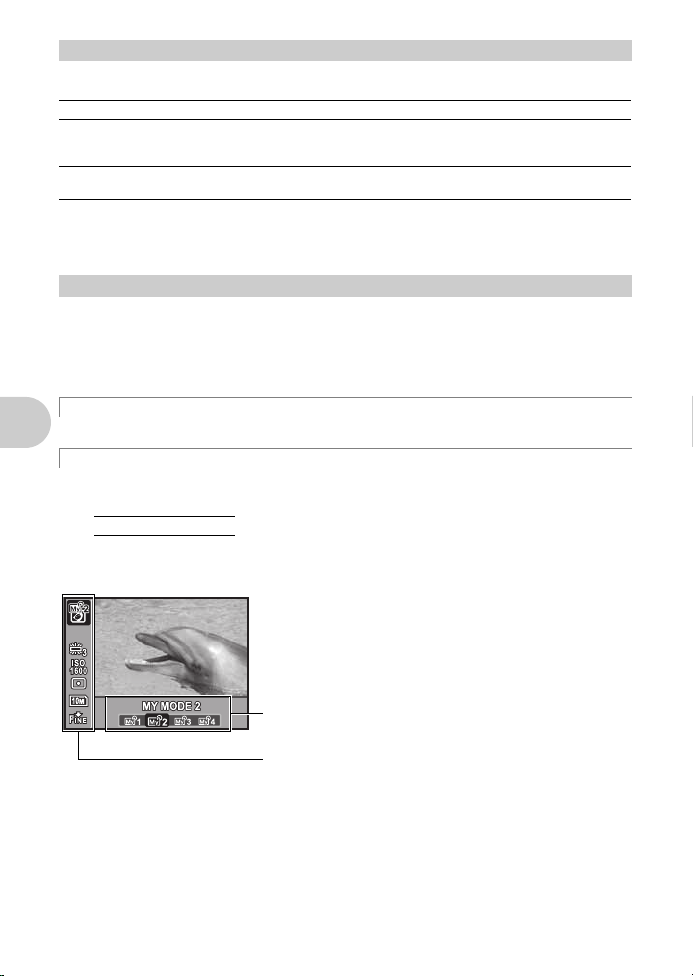
j
Tlačítko
2Y
Stisknutím tlačítka 2Y v režimu snímání zapnete nebo vypnete samospoušt’.
Stisknutím tlačítka o potvrďte výběr.
VYP Zrušení samospouště.
12s Po úplném zmáčknutí tlačítka spouště se rozsvítí indikátor
2s Po úplném stisknutí tlačítka spouště zabliká indikátor samospouště asi
• Samospoušt’ zrušíte stisknutím tlačítka 2Y.
• Režim samospouště se automaticky zruší po pořízení jednoho snímku.
• Samospoušt’ nelze použít, pokud je funkce [PREDIKT. AF] nastavena na hodnotu [ZAP] nebo funkce
[PRE-CAPTURE] na hodnotu [ZAP].
k
Tlačítko o (OK / FUNC)
Stisknutím tlačítka o v režimu snímání zobrazte ovládací panel nebo nabídku funkcí. Na ovládacím panelu lze
zobrazit stávající nastavení a nastavit funkce režimu snímání. Nabídku funkcí lze použít k nastavení často
používaných funkcí v režimu snímání.
Toto tlačítko se používá také k potvrzení vaší volby.
•Můžete určit, zda se bude zobrazovat ovládací panel nebo nabídka funkcí.
g
»CONTROL PANEL
Přepnutí mezi ovládacím panelem a nabídkou funkcí
samospouště asi na 10 sekund, pak bliká asi 2 sekundy a pak se pořídí
snímek.
na 2 a potom bude pořízen snímek.
Nastavení pomocí ovládacího panelu nebo nabídky funkcí
Fotografování se samospouští
« (str. 53)
Nastavení pomocí ovládacího panelu
g
»Obsluha pomocí ovládacího panelu« (str. 29)
Nastavení pomocí nabídky funkcí
My 1/2/3/4...............................................................
s
/ E / c /
• Zobrazeno při nastavení přepínače režimů do polohy r.
• Nastavení se standardně registrují do položky s.
Činnost tlačítek
Nabídka funkcí
d
Přepnutí uložených původních snímacích režimů
43
: Vyberte nastavení a stiskněte tlačítko o.
12
: Volí nastavovanou funkci.
Další funkce, které můžete nastavit z Nabídky funkcí
g
»WB
»ISO
»METERING
»IMAGE QUALITY
28
CZ
Nastavení barvy snímku
Změna citlivosti ISO
Změna oblasti měření jasu objektu
« (str. 39)
« (str. 40)
Změna kvality obrazu
« (str. 34)
« (str. 41)
Page 29
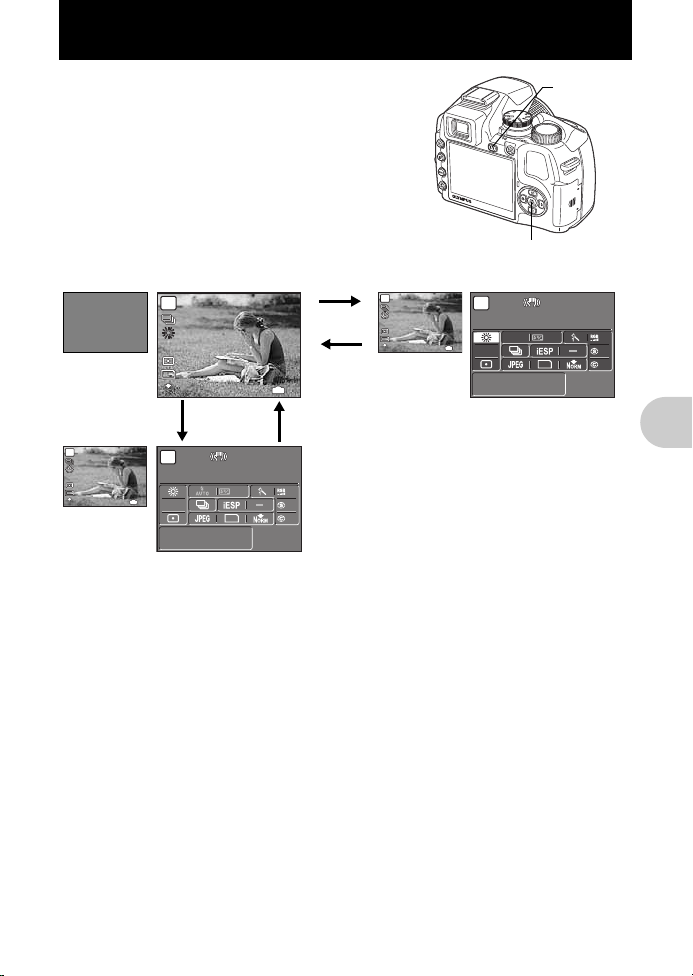
Obsluha pomocí ovládacího panelu
Tlačítko
u
Tlačítko
o
Hledáček Displej Hledáček Displej
10M10
M
P
44
IN
N
ORMNORM
1/4001/400 F3.5F3.5
ISO
1600
ISO
1600
4
WB
10
M
4
N
ORM
1/400
F3.5
ISO
1600
Tlačítko o
10
M
1/400 F3.5
+0
+0
+0
44
ISO
1600
+0.0
P
2008.0 8.262008.08.26
Tlačítko u
Ovládací panel
• Po stisknutí tlačítka u se pro zapnutí hledáčku na displeji
zobrazí ovládací panel.
10
M
4
N
ORM
1/400
F3.5
ISO
1600
Stisknutím tlačítka o v režimu snímání se zobrazí obrazovka pro
nastavení a zobrazení funkcí snímání. To se nazývá ovládací panel.
P
ISO
1600
10
M
N
ORM
1/400
P
ISO
1600
10
M
N
ORM
IN
1/400
F3.5
4
P
WB
IN
F3.5
4
ISO
1600
K
1/400 F3.5
+0.0
+0
+0
10
M
+0
4
Obsluha pomocí ovládacího panelu
CZ
29
Page 30

Indikátory na ovládacím panelu
1
2
3
4
4
WB
2
s
5
6
P
WB
3
ISO
1600
NR
2
s
+2.0
RC
+2
+2
10
M
+2
F
INE
+2.0 1/10000F8.0
1
Zobrazí stav nastavení funkcí.
• Pokud stisknete tlačítko
vybranou funkci nastavit.
g
»Nastavení pomocí tlačítek« (str. 31)
2
Zobrazí se indikátor stavu baterie a nabíjení blesku.
3
Zobrazí se název funkce vybrané v části 4. Název funkce se zobrazí také při použití uživatelského
tlačítka. Pokud nebyla vybrána žádná funkce, bude zobrazeno datum.
4
Nastavovat můžete následující funkce.
• Pomocí křížového ovladače vyberte funkci a pomocí ovládacího kolečka změňte nastavení.
g
»Použití ovládacího panelu« (str. 31)
WB
FLASH MODE
w str. 43
ISO
DRIVE
AF MODE
AREA
METERING
5
Zobrazí se expoziční doba, hodnota clony, expoziční kompenzace, indikátor expoziční kompenzace
a ovládání intenzity blesku.
6
Zobrazí se počet snímků, které je možno uložit, a zbývající doba pro nahrávání.
4 &, 1z, 2Y
Funkce Viz str. Funkce Viz str.
nebo f, vybere se příslušná ikona. Potom můžete
str. 39
IMAGE QUALITY
str. 23
IMAGE SIZE
COMPRESSION
str. 40
PICTURE MODE
str. 40
SHARPNESS
str. 41
CONTRAST
str. 42
SATURATION
str. 41
4
Obsluha pomocí ovládacího panelu
str. 34
str. 34
str. 34
str. 44
str. 44
str. 44
str. 44
30
CZ
Page 31

Použití ovládacího panelu
10
M
+2.0 1/400 F3.5
+0
+0
+0
44
ISO
1600
+2.0
P
ww
K
F
INE
Zobrazí se hodnota intenzity blesku
a ovládání intenzity blesku.
10
M
1/400 F3.5
+0
+0
+0
44
ISO
1600
+0.0
P
2008. 08.262008.08.26
K
Je-li stisknuto tlačítko
4 &
10
M
1/400 F3.5
+0
+0
+0
44
ISO
1600
+0.0
F
INE
r1/2/3/
4r1/2/3/4
c
K
Vyberte tuto ikonu.
Nastavení pomocí tlačítek
Přepnutí režimu My Mode
(Příklad) Nastavení funkce [w]
1 Stisknutím tlačítka o zobrazte na displeji ovládací panel. V oblasti
funkcí se zobrazí kurzor.
2 Pomocí křížového ovlada če vyberte položku [w] a pomocí ovládacího
kolečka změňte nastavení.
• Položky zobrazené šedě není možné vybrat.
• Položky označené ikonou [–] není možné nastavit.
Pokud stisknete tlačítko
panelu bude vybrána příslušná i kona. Pokud je vybrána ikona, k nastavení
hodnoty funkce lze použít ovládací kolečko.
Funkce nelze změnit, je-li přepínač režimů nastaven do polohy r.
Pomocí křížového ovladače vyberte položku r a pomocí ovládacího
kolečka nastavte režim My Mode.
g
»MŮJ REŽIM
4 &, 1z, 2Y
nebo f, na ovládacím
Nastavení a uložení funkcí pro snímání
« (str. 57)
Obsluha pomocí ovládacího panelu
CZ
31
Page 32

Ovládání pomocí nabídek
Přepínač režimů
Tlačítko
m
Křížový ovladač
Tlačítko
o
Hlavní nabídka (při nastavení přepínače režimů do polohy P).
S C N
RESET
PANORAMA
CAMERA
MENU
SILENT
MODE
IMAGE
QUALITY
SETUP
Průvodce
obsluhou
Tlačítko
m
o
S C NSCN
RESETRESET
PANORAMAPANORAMA
CAMERA
MENU
CAMERA
MENU
SILENT
MODE
SILENT
MODE
MENU
EXIT SET
OK
IMAGE
QUALITY
IMAGE
QUALITY
SETUPSETUP
Použití nabídek
Stisknutím tlačítka m zobrazíte hlavní nabídku na displeji nebo v hledáčku.
• Položky zobrazené v hlavní nabídce se liší podle režimu.
IMAGE
QUALITY
CAMERA
MENU
RESET
PANORAMA
MENU
EXIT SET
• Pokud je zvolena funkce [CAMERA MENU], [PLAYBACK MENU], [EDIT], [ERASE] nebo [SETUP], zobrazí
se nabídka příslušné funkce.
• Je-li fotoaparát nastaven podle průvodce snímáním s přepínačem režimů nastaveným do polohy
stisknutím tlačítka m zobrazíte foto průvodce.
S CN
SETUP
SILENT
MODE
OK
CAMERA MENU
1
WB
2
ISO
DRIVE
3
4
FINE ZOOM
5
DIGITAL ZOOM
MENU
EXIT
Průvodce obsluhou
Při ovládání pomocí nabídek jsou tlačítka a jejich příslušné funkce zobrazeny v dolní části displeje. Při
procházení nabídek postupujte podle těchto pokynů.
BACKa:Návrat do předchozí nabídky.
EXIT
a
:Opuštění nabídky.
SET
f
: Nastavení vybrané položky.
Ovládání pomocí nabídek
CZ
32
AUTO
AUTO
o
OFF
OFF
SET
OK
g
,
Page 33

Použití nabídek
S C N
RESET
PANORAMA
CAMERA
MENU
SILENT
MODE
IMAGE
QUALITY
SETUP
Vybraná položka bude zobrazena odlišnou barvou.
Zobrazení stránek:
Tato značka se zobrazí, pokud jsou na následující stránce další
položky nabídky.
1
2
3
4
5
ISO
OFF
OFF
CAMERA MENU
AUTO
o
FINE ZOOM
DIGITAL ZOOM
DRIVE
AUTOWB
MENU
EXIT SET
OK
Vysvětluje používání nabídek. Jako příklad je použita funkce [DIGIT ZOOM].
1
Nastavte přepínač režimů do polohy P.
2
Stisknutím tlačítka
m
zobrazte hlavní
nabídku. Vyberte položku [CAMERA MENU]
o
a stiskněte tlačítko
• Položka [DIGIT ZOOM] je v nabídce v části [CAMERA MENU].
Stiskněte tlačítko o.
3
Stisknutím tlačítka
[DIGIT ZOOM] a stiskněte tlačítko
• Nedostupné položky není možno vybrat.
• Stisknutím tlačítka 4 na této obrazovce se kurzor přesune na
zobrazení stránky. Stisknutím tlačítka 12 změníte stránku.
Chcete-li se vrátit na obrazovku pro volbu položek, stiskněte
tlačítko 3 nebo o.
.
12
vyberte položku
o
.
IMAGE
QUALITY
CAMERA
MENU
RESET
PANORAMA
EXIT SET
CAMERA MENU
1
2
3
4
5
EXIT
MENU
WB
ISO
DRIVE
FINE ZOOM
DIGITAL ZOOM
MENU
S CN
AUTO
AUTO
o
OFF
OFF
SETUP
SILENT
MODE
SET
OK
OK
4
Stisknutím tlačítka
12
[VYP] nebo [ZAP] a stiskněte tlačítko
• Položka nabídky se nastaví a zobrazí se předchozí nabídka.
Opakovaným stisknutím tlačítka m zavřete nabídku.
• Chcete-li zrušit změny a pokračovat v použití nabídek, stiskněte
tlačítko m a potom tlačítko o.
vyberte položku
o
Ovládání pomocí nabídek
CAMERA MENU
.
1
2
ISO
DRIVE
3
4
FINE ZOOM
5
DIGITAL ZOOM
MENU
BACK
DIGITAL ZOOM
AUTOWB
OFF
AUTO
ON
o
OFF
OFF
SET
CZ
OK
33
Page 34

Nabídka režimu snímání h P A S M r s
S C NSCN
RESETRESET
PANORAMAPANORAMA
CAMERA
MENU
CAMERA
MENU
SILENT
MODE
SILENT
MODE
MENU
EXIT SET
OK
IMAGE
QUALITY
IMAGE
QUALITY
SETUPSETUP
1
2
3
*
4
5
6
5
CAMERA MENU
WB
ISO
DRIVE
FINE ZOOM
DIGITAL ZOOM
METERING
AF MODE
FULLTIME AF
AF PREDICT
AF ILLUMINAT.
IMAGE STABILIZER
w
* Vyžaduje kartu xD-Picture Card společnosti Olympus.
•Některé funkce nelze použít v závislosti na poloze ovladače režimů.
g
»Funkce dostupné ve režimech snímání« (str. 78)
g
»Nabídky SETUP« (str. 51)
• Výchozí nastavení je zobrazeno šedě ().
1
IMAGE QUALITY
Tato funkce umožňuje nastavit funkci [IMAGE QUALITY] (jen statické obrázky), [IMAGE SIZE]
a [COMPRESSION] ([FRAME RATE] pro záznam videosekvencí).
• Pokud vyberete nastavení [RAW] v položce [IMAGE QUALITY], nelze nastavit funkce [IMAGE SIZE]
a [COMPRESSION].
Kvalita obrazu statických snímků a jejich využití
IMAGE QUALITY
JPEG Komprimovaná data fotografií ve formátu JPEG. Lze nastavit funkce
[IMAGE SIZE] a [COMPRESSION].
RAW* 3648 x 2736 Nezpracovaná nezkomprimovaná data. Data jsou ve formátu ORF.
RAW + JPEG* Snímky jsou při fotografování ukládány ve formátu JPEG i RAW.
* Nelze vybrat, pokud nastavíte položku h nebo s.
IMAGE SIZE Aplikace
F
3648 x 2736
H
2560 x 1920
I
2048 x 1536
J
1600 x 1200
K
1280 x 960
C
D
0640 x 480
1920 x 1080
Ovládání pomocí nabídek
Vhodné pro tisk snímků větších než A3.
Vhodné pro tisk snímků formátu A4.
Vhodné pro tisk snímků do formátu A4.
Vhodné pro tisk snímků formátu A5.
Vhodné pro tisk pohlednic.
Použitelné pro zobrazení snímků na TV nebo použití pro web a posílání
e-mailem.
Vhodné pro přehrávání snímků na širokoúhlém televizoru.
Q
FLASH
R
(statické snímky)
>
PICTURE MODE
SHARPNESS
CONTRAST
SATURATION
NOISE REDUCT.
TIMELAPSE
1
(přídavný objektiv)
R
(videosekvence)
Změna kvality obrazu
n
COMPRESSION
L
M
34
CZ
FINE Snímání ve vysoké kvalitě.
NORMAL Snímání v normální kvalitě.
Page 35

Kvalita videosekvencí
IMAGE SIZE FRAME RATE
C
E
g
»Kapacita paměti pro uložení statických snímků a délka záznamu videosekvencí« (str. 72)
2
RESET
NO / YES
Obnoví výchozí nastavení některých funkcí snímání.
Funkce jsou obnoveny na výchozí hodnoty z výroby.
Blesk AUTO str. 23 FULLTIME AF OFF str. 42
&
Y
Shadow Adjustment
Technology
F
IMAGE QUALITY JPEG str. 34
IMAGE SIZE
(statické snímky /
videosekvence)
COMPRESSION
FRAME RATE
WB AUTO str. 39 SATURATION ± 0 str. 44
ISO AUTO str. 40 NOISE REDUCT. ON str. 44
DRIVE
FINE ZOOM OFF str. 41
DIGITAL ZOOM OFF str. 41
METERING ESP str. 41 Displej / hledáček (u) Displej str. 22
AF MODE iESP str. 41
Funkce
640 x 480
320 x 240
Výchozí
tovární
nastavení
OFF str. 27 AF PREDICT OFF str. 42
OFF str. 28 AF ILLUMINAT. ON str. 42
OFF str. 25 IMAGE STABILIZER ON str. 42
0.0 str. 22
F
/
E
M
O
o
N
O
Viz str. Funkce
str. 34
str. 34 SHARPNESS ± 0 str. 44
str. 35 CONTRAST ± 0 str. 44
str. 40 TIMELAPSE OFF str. 45
30 snímků / s
15 snímků / s
Obnovení výchozího nastavení funkcí snímání
nastavení
w
Q
FLASH INT / EXT str. 43
R
(statické snímky) OFF str. 43
>
PICTURE MODE NATURAL str. 44
1
(přídavný objektiv) OFF str. 45
R
(videosekvence) OFF str. 45
s
± 0.0 str. 43
± 0 str. 43
PORTRAIT str. 37
Výchozí
tovární
Viz str.
Ovládání pomocí nabídek
CZ
35
Page 36

3
2. 3.
Značka cíle
Ukazatel
Snímky se napojují
zleva doprava
1.
Snímky se napojují
zleva doprava
1. 2. 3.
PANORAMA
COMBINE IN CAMERA1 Po změně kompozice obrazu fotoaparát automaticky pořídí a sestaví
COMBINE IN CAMERA2 Snímky pořídíte ručně, fotoaparát je automaticky sestaví.
COMBINE IN PC Snímky jsou ručně pořízeny a budou sestaveny v počítači.
• Pro panoramatické snímání je nutná karta xD-Picture Card společnosti Olympus.
•Při nedostatečné kapacitě karty není možné funkce zvolit.
[COMBINE IN CAMERA1]
Po změně kompozice obrazu fotoaparát automaticky pořídí a sestaví jeden panoramatický snímek ve
fotoaparátu. Ukládá se pouze spojený snímek.
•Pořiďte první snímek.
•Při mírném pohybu fotoaparátu ve směru dalšího snímku se zobrazí značka cíle a ukazatel.
• Ukazatel se pohybuje s fotoaparátem. Pohybujte fotoaparátem pomalu a plynule, dokud ukazatel nepřekryje
značku cíle, pak zastavte.
• Fotoaparát pořídí další snímek automaticky.
• Po zobrazení snímku na displeji pořiďte stejným postupem třetí snímek.
• Po pořízení třetího snímku se snímky automaticky spojí a zobrazí se kombinovaný obraz. Chcete-li spojit jen
dva snímky, stiskněte tlačítko o před pořízením třetího snímku.
• Chcete-li zrušit panoramatický režim při snímání, stiskněte tlačítko m.
[COMBINE IN CAMERA2]
Snímky pořídíte ručně, fotoaparát je automaticky sestaví do jednoho panoramatického záběru. Ukládá se pouze
spojený snímek.
snímky ve fotoaparátu.
Pořízení a spojení panoramatických snímků
• Pomocí křížového ovladače určete, u kterého okraje se budou snímky spojovat, a pořiďte první snímek.
• Druhý snímek komponujte tak, aby se okraj prvního snímku překrýval s okrajem snímku druhého, pak pořiďte
Ovládání pomocí nabídek
snímek.
•Třetí snímek pořiďte podobně jako druhý.
• Po pořízení třetího snímku se snímky automaticky spojí a zobrazí se kombinovaný obraz. Chcete-li spojit jen
dva snímky, stiskněte tlačítko o před pořízením třetího snímku.
• Chcete-li zrušit panoramatický režim při snímání, stiskněte tlačítko m.
36
CZ
Page 37

[COMBINE IN PC]
Snímky se napojují zleva doprava Snímky se napojují zdola nahoru
3
: Následující snímek se
napojí na pravém okraji.
4
: Následující snímek se
napojí na levém okraji.
1
: Následující snímek se
napojí na horním okraji.
2
: Následující snímek se
napojí na spodním okraji.
Obrazovka volby scénických
režimů
Nastavte scénický režim.
PORTRAIT
SET
OK
MENU
EXIT
Panoramatický snímek můžete vytvořit v programu OLYMPUS Master z přiloženého CD-ROM.
Pomocí křížového ovladače určete, na kterém okraji se snímky budou spojovat, pak pořizujte snímky tak, aby
se okraje snímků překrývaly na tomto okraji.
Je možno pořídit až 10 snímků. Stisknutím tlačítka o ukončíte režim panoramatického snímání.
• V [COMBINE IN PC] se předchozí snímek nezobrazuje. Pro hrubou orientaci si zapamatujte naposledy
zobrazený snímek a nový snímek komponujte tak, aby se okraje v rámečku překrývaly.
Poznámka
•Ostření, expozice a vyvážení bílé WB jsou aretovány pro první snímek, blesk nepracuje.
• V režimech [COMBINE IN CAMERA1] nebo [COMBINE IN CAMERA2] není možné změnit kvalitu
snímku.
• Optické zvětšení je omezeno na desetinásobek (10x).
• V režimu [COMBINE IN CAMERA1] se nastavení fotoaparátu automaticky optimalizuje pro tento režim.
V režimech [COMBINE IN CAMERA2] nebo [COMBINE IN PC] se snímky pořizují s posledním
nastavením [ISO] nebo [SCN] (kromě scénických režimů).
• V panoramatickém režimu není dostupná funkce Shadow Adjustment Technology.
• Snímky pořízené v panoramatickém režimu lze upravovat jen v omezené míře. Můžete použít jen funkci
[LIGHTING FIX] v nabídce [PERFECT FIX].
4 s
Obrazovka pro volbu scénických režimů obsahuje příklady použití a popis
situací, pro které jsou vybrané scény určeny. Lze je nastavit, jen pokud je
přepínač režimů v poloze s.
g
•Přepnutím na jinou scénu se většina nastavení změní na výchozí nastavení
zvoleného režimu scény.
Nastavení transfokátoru se může změnit automaticky podle zvolené scény.
*1 Je-li objekt tmavý, automaticky se aktivuje redukce šumu. Tím se čas
*2 Zaostření je aretováno u prvního snímku.
*3 Během sekvenčního snímání fotoaparát zaostřuje na každý snímek.
(Scéna)
PORTRAIT / LANDSCAPE / LANDSCAPE+PORTRAIT / SPORT /
NIGHT SCENE*1 / NIGHT+PORTRAIT*1 / INDOOR / CANDLE / SELF PORTRAIT /
AVAILABLE LIGHT / SUNSET / FIREWORKS*1 / MULTI FIREWORKS / CUISINE /
BEHIND GLASS / DOCUMENTS / AUCTION*2 / SHOOT & SELECT1*2 /
SHOOT & SELECT2*3 / SMILE SHOT / BEACH / SNOW / QUICK SHUTTER
»Přepínač režimů
snímání přibližně zdvojnásobí a během této doby nelze pořizovat žádné
další snímky.
Přepínání mezi režimy snímání a přehrávání
Pořizování snímků zvolením scény podle situace
« (str. 16)
CZ
Ovládání pomocí nabídek
37
Page 38

[ MULTI FIREWORKS]
10M10
M
44
IN
N
ORMNORM
Při pořizování prvního snímku Při pořizování druhého snímku
Stisknutím tlačítka o se obnoví
režim pro pořízení prvního snímku.
Zvolený snímek.
Stisknutím tlačítka 43 se můžete posouvat po snímcích.
Snímky označené ikonou R budou vymazány.
Zvolte snímky, které se mají vymazat.
Ikonu R lze přidat nebo odebrat stisknutím tlačítka o.
• Tato funkce umožňuje pořídit dva snímky tak, aby byly exponovány v rámci jediného snímku.
•Pořiďte první snímek. První snímek bude uložen a potom se zobrazí na pozadí. Komponujte scénu a pořiďte
druhý snímek. Druhý snímek bude uložen a oba snímky budou spojeny a uloženy do samostatného souboru.
Spojené obrázky se zobrazí během ukládání. Po uložení bude fo toaparát připraven k pořízení dalšího snímku.
Můžete pokračovat a pořídit další snímky se dvěma exponovanými snímky.
• Expozice se aretuje u prvního snímku.
[eSHOOT & SELECT1] [fSHOOT & SELECT2]
• Stiskem a přidržením spouště pořiďte sekvenční snímky. Po pořízení snímků vyberte ty, které chcete smazat.
To provedete tak, že je označíte ikonou R a potom smažete tlačítkem f / S.
[S SMILE SHOT]
• Pokud fotoaparát v pohotovostním stavu rozpozná usmívající se tvář, pořídí automaticky sekvenci 3 snímků
s vysokou rychlostí. Snímek můžete rovněž pořídit stisknutím spouště.
•U některých objektů nemusí být tvář správně rozpoznána.
•Při zvolení položky [SMILE SHOT] bude svítit indikátor samospouště. Pokud kontrolka samospouště bliká,
fotografování není možné.
[ QUICK SHUTTER]
•Zpoždění uvolnění závěrky bude kratší než obvykle. Kratší čas umožňuje pořídit zajímavé momentky.
• Funkce [FULLTIME AF] je automaticky nastavena na hodnotu [ON].
g
»FULLTIME AF
Ovládání pomocí nabídek
• Lze nastavit položky [
Pořizování snímků při aretovaném ostření na objekt
c
] a [d] v nabídce [DRIVE].
« (str. 42)
38
CZ
Page 39

5
MENU
PRESET WB
BACK
SET
OK
1
2
o
1/4001/400 F3.5F3.5
P
44
IN
N
ORMNORM
10M10
M
CAMERA MENU
WB.............................................................................................................
AUTO Vyvážení bílé barvy je nastaveno automaticky, takže barvy
vypadají přirozeně bez ohledu na zdroj světla.
Nastavení barvy snímku
PRESET Nastavte vyvážení bílé barvy podle zdroje světla.
5
Slunečný den Pro snímání pod jasnou oblohou.
3
Zataženo Pro snímání pod zamračenou oblohou.
1
Žárovkové světlo Pro fotografování při světle žárovky.
w
V
Zářivka 1 Pro fotografování pod zářivkou s denním světlem.
x
Zářivka 2 Pro fotografování pod neutrální bílou zářivkou.
y
Zářivka 3 Pro fotografování pod bílou zářivkou.
Jednodotykové WB Pro nastavení přesnějšího vyvážení bílé barvy, než jaké může
(Tento typ osvětlení se používá především v domácnostech.)
(Tento typ osvětlení se používá především ve stolních lampách.)
(Tento typ osvětlení se používá především v kancelářích.)
poskytnout přednastavené vyvážení bílé barvy.
Můžete zvolit a uložit optimální vyvážení bílé pro snímanou
scénu.
Při zvolení položky [PRESET]
Stisknutím tlačítka 12 vyberte nastavení vyvážení bílé a poté stiskněte
tlačítko o.
Při zvolení položky [V]
Ovládání pomocí nabídek
•Namiřte fotoaparát na list bílého papíru (na displeji musí být obrazovka [ONE TOUCH WB]. Umístěte papír
tak, aby vyplnil zorné pole a nebyly na něm stíny.
• Stiskněte tlačítko o. Bílá je nově nastavena.
CZ
39
Page 40

ISO .................................................................................................................
AUTO Citlivost je nastavována automaticky podle podmínek fotografování.
HIGH ISO AUTO Tato funkce nabízí vyšší citlivost oproti režimu [AUTO], takže umožňuje pořídit
64 / 100 / 200 / 400 /
800 / 1600 / 3200 /
6400
• Pokud nastavíte hodnotu [6400], nastavení funkce [IMAGE SIZE] bude omezeno na hodnotu [H] a nižší.
• Pokud vyberete pro funkci [DETAILNÍ ZOOM] nebo [DIGITAL ZOOM] nastavení [ZAP], hodnotu [6400] nelze
nastavit.
ostrý snímek, který by byl při použití normálního nastavení neostrý. Tato
neostrost bývá způsobena pohybujícími se objekty nebo pohybem fotoaparátu
při fotografování.
Nízká hodnota snižuje citlivost pro fotografování jasných, ostrých snímků za
denního světla. Čím vyšší je hodnota, tím větší je citlivost fotoaparátu na světlo
a tím větší je jeho schopnost pořizovat snímky s kratší expoziční dobou a při
špatných světelných podmínkách. Vyšší citlivost má však za následek vzrůst
obrazového šumu a tím zrnitý vzhled snímků.
DRIVE .............................................................................................................
o
j
c
d
BKT Pořizuje snímky sekvenčně, přičemž mění expozici pro každý snímek
Podržíte-li tlačítko spouště stisknuté, můžete najednou pořídit celou sekvenci snímků. Fotoaparát pořizuje
snímky jeden za druhým do uvolnění spouště.
• Pokud vyberete pro funkci [IMAGE QUALITY] nastavení [RAW] nebo [RAW+JPEG], bude k dispozici pouze
položka [o].
• Pokud vyberete položky [
• Režim blesku bude pevně nastaven na režim [
• Pokud vyberete položku [c], funkce [IMAGE SIZE] bude omezena na hodnotu [H] a nižší a počet
Ovládání pomocí nabídek
snímků pro sekvenční snímání bude omezen přibližně na 30 a méně (nebo přibližně na 20 a méně, pokud
vyberete nastavení [
hodnotu [
I
10 snímků při nastavení funkce [PRE-CAPTURE] na hodnotu [ZAP]).
• Nastavení [ISO] nebude k dispozici.
] a nižší a počet snímků pro sekvenční snímání bude omezen přibližně na 30 a méně (včetně
Po stisknutí tlačítka spouště se vyfotografuje vždy 1 snímek.
Zaostření a expozice jsou zablokovány při prvním snímku. Rychlost
sekvenčního snímání se liší podle nastavení kvality obrazu.
Snímky mohou být snímány vyšší rychlostí, než při normálním
sekvenčním snímání.
Sekvenční snímání přibližnou rychlostí 13,5 snímků/s.
•Můžete nastavit funkci [PRE-CAPTURE]. Pokud vyberete nastavení
[ZAP], stisknutím tlačítka spouště do poloviny se uloží 10 snímků před
pořízením hlavní řady.
PRE-CAPTURE VYP / ON
Ostření se provádí po jednotlivých snímcích. Rychlost snímání je nižší
než u normálního sekvenčního.
(bracketing). Ostření a vyvážení bílé barvy jsou aretovány při prvním
snímku.
• Pokud vyberete funkci [BKT], můžete nastavit expoziční rozdíl a počet
snímků.
Expoziční rozdíl ± 0.3 / ± 0.7 / ± 1.0
Počet snímků x3 / x5
c
] nebo [d], ostatní funkce budou omezeny následujícím způsobem.
H
] a [L]). Pokud vyberete položku [d], funkce [IMAGE SIZE] bude omezena na
$
].
Změna citlivosti ISO
Nepřetržité snímání
40
CZ
Page 41

DETAILNÍ ZOOM ...........................................
Lišta transfokátoru
Bílá: Oblast optického transfokátoru
Žlutá: Oblast digitálního transfokátoru
Optický transfokátor Digitální transfokátor
Maximální zvětšení:
Režimy snímání statických snímků
Optický transfokátor x digitální transfokátor:
přibližně 100x (max.)
Režim snímání videosekvencí
Optický transfokátor x digitální transfokátor:
přibližně 60x (max.)
OFF / ON
Funkce umožňuje až třicetinásobné zvětšení (30x) v kombinaci s optickým transfokátorem a oříznutím obrazu.
Vzhledem k tomu, že nedochází k přepočtu bodů na větší počet, neztrácí se kvalita.
• Funkce [IMAGE SIZE] bude omezena na hodnoty [I] a nižší.
• Funkci [DETAILNÍ ZOOM] nelze použít společně s funkcí [DIGITAL ZOOM].
DIGITAL ZOOM ..................................................................................................
OFF / ON
Digitální transfokátor lze použít k pořizování detailních snímků s vyšším zvětšením, než pomocí optického
transfokátoru.
Zvětšení snímaného objektu bez snížení kvality obrazu
Zvětšení objektu
METERING ................................................................................
ESP Měří jas odděleně ve středu obrazu a v pozadí, aby byl vytvořen snímek s
n
J
vyváženým jasem. Při fotografování v silném protisvětle může být střed obrázku
tmavý.
Měří se oblast rámečku AF. Doporučuje se pro použití v silném protisvětle.
Měří jas na větší ploše s důrazem na střed obrazu. Tato metoda se používá pro
potlačení vlivu okolního světla na snímek.
AF MODE .................................................................................................
FACE DETECT Pokud fotoaparát rozpozná tvář, zaostří na ni. V rozpoznaném místě se zobrazí
iESP Fotoaparát určí, na který objekt na obrazovce se zaostří. Ostření je možné
SPOT Volba ostření je určena objektem v rámečku AF.
AREA Posouváním rámečku AF vyberte oblast, na kterou chcete před pořízením
• Funkce [FACE DETECT] u některých objektů nemusí tvář správně rozpoznat.
• Pokud vyberete pro funkci [DETAILNÍ ZOOM] nebo [DIGITAL ZOOM] nastavení [ZAP], položku [AREA] nelze
nastavit.
rámeček.
i v případě, že objekt není ve středu pole.
snímku zaostřit.
Změna oblasti měření jasu objektu
Změna oblasti zaostření
CZ
Ovládání pomocí nabídek
41
Page 42

Je-li zvolena položka [AREA]
P
1/4001/400 F3.5F3.5
• Posunutí rámečku AF
Místo rámečku AF se zobrazí tento rámeček . Změňte polohu rámečku
pomocí křížového ovladače.
V tomto stavu můžete snímat.
• Nastavení polohy rámečku AF
Přidržte tlačítko o.
Chcete-li změnit polohu rámečku, znovu přidržte tlačítko o.
FULLTIME AF ....................................................
OFF Zaostřete namáčknutím spouště.
ON Stálé automatické zaostřování (AF) udržuje objekt před objektivem neustále
AF PREDICT .......................
OFF AF předvídání je vypnuté.
ON Po zapnutí přemístěte rámeček OF na objekt a stisknutím tlačítka spouště
• Po stisknutí spouště do poloviny bude prediktivní ostření pokračovat v činnosti (bliká ikona {).
• V závislosti na objektu může být obraz rozostřený, i když je funkce [PREDIKT. AF] aktivní.
• V režimech makro a super makro nelze funkci [PREDIKT. AF] použít.
zaostřený, aniž by bylo nutné namáčknout tlačítko spouště. Doba ostření je
zkrácená, proto žádnou příležitost k pořízení snímku nepromeškáte. Rovněž se
tak udržuje ostrý objekt při natáčení filmu.
Snímání se zaostřením na objekty scény pohybující se dozadu a dopředu
aktivujte prediktivní ostření. Úplným stisknutím tlačítka spouště pořiďte snímek.
AF ILLUMINAT. ................................................
OFF Pomocné osvětlení AF nesvítí.
ON Namáčkněte spoušt’ do poloviny. Světla AF iluminátoru se automaticky rozsvítí,
abyste mohli zaostřit na objekty v tmavém prostředí.
IMAGE STABILIZER .............................................
Funkce omezuje neostrost způsobenou pohybem fotoaparátu při fotografování.
OFF Digitální stabilizátor obrazu je vypnutý.
ON Digitální stabilizátor obrazu se spustí po namáčknutí spouště.
•Při snímání s upevněným fotoaparátem (na stativu) nastavte položku [VYP].
•Při opakovaných otřesech fotoaparátu nemusí být záběry opravené.
•Při použití v noci nebo s dlouhými expozičními dobami nemusí stabilizátor správně pracovat.
Pořizování snímků při aretovaném ostření na objekt
Nastavení pomocného osvětlení v tmavém prostředí
Fotografování s digitálním stabilizátorem obrazu
Ovládání pomocí nabídek
42
CZ
Page 43

w
.........................................................................
Podle situace, například malý objekt nebo vzdálené pozadí, může být vhodné nastavit výkon blesku. Tato funkce
je užitečná i pro zvýšení kontrastu.
–2.0 EV až
Stisknutím tlačítka 12 nastavení upravte a stiskněte tlačítko o.
Q
FLASH ...........................................................................
INT / EXT Umožňuje pořizovat snímky s použitím vestavěného nebo externího blesku.
#
RC Umožňuje pořídit snímky pomocí blesku, který je kompatibilní se systémem
SLAVE Toto nastavení slouží pro použití dokoupeného blesku (slave),
Výběr intenzity záblesku
• Je-li blesk nastaven na hodnotu [SLAVE], režim blesku se automaticky změní na režim [#] (Vyrovnávací
blesk) ve všech režimech kromě režimu [$] (Vypnutý).
SLAVE FLASH
0.0
až +2.0 EV
g
»Fotografování s externím bleskem« (str. 81)
bezdrátového blesku RC společnosti Olympus.
g »Fotografování s bezdrátovým bleskovým systémem RC Olympus«
(str. 83)
synchronizovaného zábleskem řídícího blesku. Intenzitu záblesku je možno
nastavit v 10 úrovních.
Stisknutím tlačítka 12 vyberte intenzitu v rozmezí [1] až [10] a potom
stiskněte tlačítko o. Vyšší číslo nastavuje vyšší množství světla vyzařované
bleskem.
• Blesk je možno použít i při snímání sekvencí, interval mezi záblesky však
1
závisí na nastavení intenzity záblesku.
Nastavení množství světla vyzařovaného bleskem
Nastavení při použití externího blesku
MENU
BACK SET
R
(statické snímky) .............................................................
OFF / ON
Záznam automaticky začíná přibližně po 4 sekundách po pořízení snímků.
Při nahrávání namiřte mikrofon fotoaparátu na zdroj zvuku, který chcete nahrát.
>
.................................................................................................
OK
Nahrávání zvuku se statickými snímky
• Bílou je možné vyvážit v 7 krocích směrem do modré [BLUE] a do červené
[RED].
12::Každým stiskem se odstín posune více do modré.
Každým stiskem se odstín posune více do červené.
Po skončení nastavení stiskněte tlačítko
o
Nastavení vyvážení bílé barvy
.
CZ
Ovládání pomocí nabídek
43
Page 44

REŽIM SNÍMKU .........................................................................
MENU
CAMERA MENU
BACK
SET
OK
PICTURE MODE
SHARPNESS
CONTRAST
SATURATION
NOISE REDUCT.
1
2
3
4
5
SHARPNESS
±0
MENU
CAMERA MENU
BACK
SET
OK
PICTURE MODE
SHARPNESS
CONTRAST
SATURATION
NOISE REDUCT.
1
2
3
4
5
SATURATION
±0
VIVID Vytváří živé barvy.
NATURAL Vytváří přirozené barvy.
Nastavení barevného tónu snímku
SHARPNESS ........................................................................................
1
(směrem k symbolu +) : Kontury obrazu budou zvýrazněny a snímek se
2
(směrem k symbolu –): Obrysy předmětů se změkčí.
bude jevit ostřejší. Nastavíte-li ostrost příliš k +,
může se objevit rušivý šum v obraze.
CONTRAST ........................................................................................
1
CAMERA MENU
1
PICTURE MODE
2
SHARPNESS
3
CONTRAST
4
SATURATION
5
NOISE REDUCT.
MENU
BACK
CONTRAST
±0
SET
(směrem k symbolu +) : Světlé a tmavé oblasti jsou jasně vyznačeny a
2
(směrem k symbolu –): Světlé a tmavé oblasti jsou méně rozlišeny a činí
OK
činí obraz svěžím.
obraz měkčím.
SATURATION .............................................................................
1
(směrem k symbolu +) : Barvy budou silnější.
2
(směrem k symbolu –): Barvy budou slabší.
NOISE REDUCT. .........................................................
Snižuje šum snímku při dlouhých expozicích
Nastavení ostrosti snímku
Nastavení kontrastu snímku
Nastavení barevné sytosti snímku
OFF Šum není potlačen. Při delších expozičních dobách může být šum patrný.
ON Šum je potlačen. Pořízení snímku trvá dvojnásobek běžné doby. Během redukce
šumu není snímání možné. Potlačení šumu je možno použít pouze u expozičních
dob delších než 1/2 s.
•Za určitých podmínek nebo pro některé objekty nemusí tato funkce pracovat správně.
Ovládání pomocí nabídek
44
CZ
Page 45

TIMELAPSE .......................................................
TIMELAPSE
PICTURES
2
INTERVAL
1
MENU
BACK SET
OK
Počet
snímků:
2 až 99
Interval snímání:
1 až 99 minut v
jednominutových
intervalech
OFF Odpočítávání snímání je vypnuté.
ON Odpočítávání snímání je zapnuté.
Při nastavení snímání s odpočítáváním
• Stisknutím tlačítka 43 vyberte položku [PICTURES] a [INTERVAL].
• Stisknutím tlačítka 12 nastavte hodnotu.
• Nastavení proveďte stisknutím tlačítka o.
•Při stisknutí tlačítka spouště je pořízen první snímek, další snímky jsou
vyfotografovány poté automaticky.
•Při použití funkce časové foto je na displeji zobrazena ikona L.
•Při záznamu do vnitřní paměti nebo na kartu přejde fotoaparát po pořízení
prvního snímku do režimu spánku. Fotoaparát se automaticky znovu
aktivuje z režimu spánku 4 sekundy před pořízením následujícího snímku.
•Po pořízení přednastaveného počtu snímků se fotoaparát automaticky
vypne.
• Budete-li fotografovat delší dobu, použijte plně nabité baterie nebo sít’ový adaptér.
• Pokud během režimu spánku dojde k některé z následujících činností, fotoaparát zruší režim časově
závislého fotografování a vrátí se k normálnímu fotografování.
Otevírání krytu bateriového prostoru, otevírání krytu karty, připojování fotoaparátu k počítači, použití
tlačítka spouště, křížového ovladače nebo jiného tlačítka.
• Pokud se během odpočítávaného snímání zaplní vnitřní pamět’ nebo karta nebo pokud se vybije baterie,
zobrazí se varování, odpočítávání času se zastaví a fotoaparát se automaticky vypne.
1
.........................................................................................
OFF / ON
Tuto funkci použijte při snímání s nasazeným přídavným objektivem (předsádkou) (volitelný), doporučeným od
Olympusu.
• Použití blesku s nasazenou předsádkou může vést k vinětaci. Pokud je to nutné, použijte externí blesk.
• Po nasazení přídavného objektivu může trvat ostření déle.
R
(videosekvence) .................................................................
OFF / ON
• Je-li zdroj zvuku vzdálen více než cca 1 m od fotoaparátu, zvukový záznam vestavěným mikrofonem nemusí
být kvalitní.
• Je-li funkce [
• Pokud vyberete pro funkce [FULLTIME AF] a [R] (movies) nastavení [ZAP], může se zaznamenat i zvuk
mechanizmu objektivu.
R
] (videosekvence) nastavena na hodnotu [ZAP], funkce [STAB. OBRAZU] není dostupná.
Automatické snímání podle nastavených podmínek
Fotografování s přídavným objektivem
Nahrávání videosekvencí se zvukem
Ovládání pomocí nabídek
6
TICHÝ REŽIM
OFF / ON
Tato funkce vám umožňuje vypnout provozní zvuky, které fotoaparát vydává při snímání a přehrávání, jako jsou
varovná pípání, zvuk spouště atd.
Nastavení pro vypnutí provozních zvuků
CZ
45
Page 46

Nabídka režimu přehrávání
ERASE
EDIT
PLAYBACK
MENU
PERFECT
FIX
SILENT
MODE
SLIDESHOW
PRINT
ORDER
SETUP
CALENDAR
5
*1
4
1
2
3
76
TYPE
NORMAL
SCROLL
FADER
SLIDE
ZOOM DOWN
MENU
BACK SET
OK
4
EDIT
RAW DATA EDIT
*2
Q
*2
P
COLOR EDIT
FRAME
LABEL
CALENDAR
LAYOUT
EXPRESSION EDIT
FACE FOCU S
INDEX
*3
EDIT
MOVIE INDEX
g
»Nabídky SETUP« (str. 51)
»TICHÝ REŽIM
• Výchozí nastavení je zobrazeno šedě ().
1
SLIDESHOW
*2
*2
*2
*2
*2
*2
*3
*2
*2
*3
Nastavení pro vypnutí provozních zvuků
SLIDE-
EDIT
SHOW
PLAYBACK
PERFECT
MENU
FIX
ERASE
CALENDAR
MENU
EXIT SET
PRINT
ORDER
SETUP
SILENT
MODE
OK
« (str. 45)
Automatické přehrávání snímků (prezentace)
• Zvolte pomocí položky [TYPE] typ přechodu mezi snímky a stiskněte tlačítko
o
. Objeví se obrazovka výběru [BGM]. Po nastavení položky [BGM] zahajte
prezentaci snímků stisknutím tlačítka o.
TYPE NORMAL / SCROLL / FADER /
SLIDE / ZOOM DOWN / ZOOM UP /
CHECKERBOARD / BLINDS / SWIVEL / RANDOM
BGM OFF
• U videosekvencí se zobrazí pouze první snímek.
• Stisknutím tlačítka o nebo m prezentaci zrušíte.
2
PERFEKTNÍ ÚPRAVA
/ 1
Tato funkce vám dovoluje změnit barevnost snímku a uložit ho jako nový snímek.
PERFECT FIX
EXIT
Ovládání pomocí nabídek
ALL
LIGHTING FIX
REDEYE FIX
MENU
SET
• Pomocí tlačítka 12 vyberte položku, kterou chcete upravit, a stiskněte
tlačítko o.
• Vyberte snímek pomocí tlačítka
ALL Korekce osvětlení a korekce červených očí se
LIGHTING FIX Opraví se pouze tmavé oblasti snímku. Opravují se
OK
43
spouštějí společně.
podexponované oblasti, vzniklé snímáním v protisvětle
nebo za slabého osvětlení.
REDEYE FIX Bude opraven jen efekt červených očí.
• Pokud funkce [REDEYE FIX] nenalezne červené oči, stisknutím tlačítka 4 opravu zrušte.
• Videosekvence, snímky pořízené jiným fotoaparátem a již dříve upravené obrázky nemohou být upraveny.
•Některé snímky není možné zcela opravit.
• Úpravy obrazu mohou vést ke zhoršení jeho kvality.
46
CZ
6
PLAYBACK MENU
0
y
R
INDEX PLAY
*1 Je nutná karta.
*2 Nezobrazuje se, pokud je zvolena
videosekvence.
*3 Nezobrazuje se, pokud je zvolen
statický snímek.
/ 2
a stiskněte tlačítko o.
q
Nepřetržité snímání
Page 47

3
SET
OK
1
2
3 4
CALENDAR
Funkce umožňuje zobrazení snímků ve formátu kalendáře, kdy jsou snímky seřazeny podle data pořízení.
4
EDIT
UPRAV RAW DATA ...............................................
Upravuje snímky nahrané ve formátu nezpracovaných dat a ukládá je jako nové obrázky ve formátu JPEG.
Položky, které mohou být nastaveny v možnosti [UPRAV RAW DATA].
Položka Nastavení Viz str.
IMAGE QUALITY IMAGE SIZE : F / H / I / J / K / C /
WB AUTO / PRESET /
>
PICTURE MODE VIVID / NATURAL str. 44
SHARPNESS –5 – +5 str. 44
CONTRAST –5 – +5 str. 44
SATURATION –5 – +5 str. 44
* Je dostupné pouze u snímků pořízených s funkcí [WB] nastavenou na hodnotu [V].
Q
............................................................................................................
C
640 x 480 / E 320 x 240
Změní rozměr snímku a uloží ho jako nový soubor.
P
..................................................................................................................
Označí a ořízne část snímku a uloží jej jako nový soubor.
COMPRESSION : L /
RED7 – BLUE7 str. 43
• Stisknutím tlačítka 43 vyberte obrázek pro oříznutí a volbu potvrďte
tlačítkem o.
• Stisknutím křížového ovladače a ovládacího kolečka nastavte polohu
a velikost obrázku a stiskněte tlačítko o.
V
*
Přehrávání snímků v kalendářovém formátu
Úprava obrázků zaznamenaných ve formátu raw.
M
D
Změna velikosti snímků
Oříznutí částí obrazu
str. 34
str. 39
Ovládání pomocí nabídek
COLOR EDIT .........................................................................................
Tato funkce vám dovoluje změnit barevnost snímku a uložit ho jako nový snímek.
• Vyberte snímek pomocí tlačítka 43 a stiskněte tlačítko o.
•Křížovým ovladačem zvolte požadovanou barvu a stiskněte tlačítko
1
BLACK & WHITE Změní snímek na černobílý.
2
SÉPIE Změní snímek na černobílý hnědě zbarvený.
3
SATURATION
(HARD)
4
SATURATION
(SOFT)
Zvýší barevnou sytost snímku.
Mírně zvýší barevnou sytost snímku.
COLOR EDIT
Změna barevnosti snímků
o
.
CZ
47
Page 48

FRAME ...............................................................................................
OK
FRAME
SETMOVE
Můžete zvolit rámeček, spojit jej se snímkem a uložit celek jako nový snímek.
• Vyberte snímek, pro který chcete nastavit rámeček, pomocí tlačítka 43
a stiskněte tlačítko o. (Stisknutím tlačítka 12 otočíte snímek o 90 stupňů
doprava nebo 90 stupňů doleva.)
• Vyberte rámeček pomocí tlačítka 43 a stiskněte tlačítko o.
• Stisknutím křížového ovladače a ovládacího kolečka nastavte polohu
a velikost obrázku a stiskněte tlačítko o.
Přidání rámečku ke snímku
LABEL .................................................................................................
Přidání popisku ke snímku
Můžete zvolit popis, spojit jej se snímkem a uložit celek jako nový snímek.
LABEL
SET
CALENDAR ...............................................................................
• Vyberte snímek pomocí tlačítka 43 a stiskněte tlačítko o.
• Vyberte popisek pomocí tlačítka 43 a stiskněte tlačítko o.
(Stisknutím tlačítka 12 otočíte snímek o 90 stupňů doprava nebo doleva.)
• Stisknutím křížového ovladače a ovládacího kolečka nastavte polohu a
velikost popisku a stiskněte tlačítko o.
• Pomocí křížového ovladače zvolte barvu popisku a stiskněte tlačítko o.
OK
Použití snímku pro tisk kalendáře
Můžete zvolit formát kalendáře, spojit jej se snímkem a uložit celek jako nový snímek.
CALENDAR
SET
LAYOUT ..............................................................................
• Vyberte snímek pomocí tlačítka 43 a stiskněte tlačítko o.
• Pomocí tlačítka 43 zvolte kalendář a stiskněte tlačítko o.
(Stisknutím tlačítka 12 otočíte snímek o 90 stupňů doprava nebo doleva.)
• Nastavte datum v kalendáři a stiskněte tlačítko o.
OK
Vytv oření indexového snímku obrázků
ALL IMAGES Do rozmístění jsou přidány všechny snímky ve vnitřní paměti nebo na kartě.
CALENDAR Objeví se měsíční kalendář a snímky, které chcete použít pro rozmístění, se
vyberou podle data.
SEL. IMAGE Snímky, které chcete použít pro rozmístění, jsou specifikovány jednotlivě.
43
LAYOUT
ALL IMAGES
CALENDAR
Ovládání pomocí nabídek
SEL.IMAGE
BACK
MENU
SET
• Stisknutím tlačítka
• Vyberte typ rozvržení a stiskněte tlačítko o.
• Vyberte snímky a stiskněte tlačítko
[SEL. IMAGE] na obrazovce [LAYOUT], stisknutím tlačítka
snímek o 90 stupňů doprava nebo doleva.)
OK
zvolte rozvržení a stiskněte tlačítko o.
o
. (Pokud je zvolena položka
12
otočíte
48
CZ
Page 49

EXPRESSION EDIT ..............................................................................
Tato funkce umožňuje transformovat obličej ve snímku tak, aby byl větší a hleděl kupředu, upravený obraz se
uloží jako nový snímek.
• Vyberte snímek pomocí tlačítka 43 a stiskněte tlačítko o.
• Pomocí křížového ovladače vyberte požadovaný efekt a stiskněte tlačítko o.
•U některých objektů nemusí být tvář správně rozpoznána.
FACE FOCUS ......................................................................................
Tato funkce umožňuje nastavit největší obličej ve snímku tak, aby hleděl do objektivu. Upravený snímek lze
uložit jako nový snímek.
• Vyberte snímek pomocí tlačítka 43 a stiskněte tlačítko o.
•U některých objektů nemusí být tvář správně rozpoznána.
INDEX .......................................................................................
Funkce extrahuje z videosekvence 9 snímků a uloží je jako nový snímek obsahující jejich náhledy.
• Stisknutím tlačítka 43 zvolte videosekvenci a stiskněte tlačítko o.
• Pomocí křížového ovladače vyberte první snímek části, kterou chcete
zachovat, a stiskněte tlačítko o. Pomocí křížového ovladače vyberte
poslední snímek části, kterou chcete zachovat, a stiskněte tlačítko o.
Změna obličeje na snímku
Zvýraznění tváře ve snímku
Vytv oření náhledu z videosekvence
EDIT ...............................................................................................
Umožňuje určit část videosekvence a přepsat ji nebo uložit jako nové video.
• Vyberte položku [NEW FILE] nebo [OVERWRITE] a stiskněte tlačítko o.
• Pomocí křížového ovladače vyberte první snímek části, kterou chcete
zachovat, a stiskněte tlačítko o. Pomocí křížového ovladače vyberte
poslední snímek části, kterou chcete zachovat, a stiskněte tlačítko o.
MOVIE INDEX .........................................................................
Funkce umožňuje extrahování snímku ve formátu JPEG ze zvolené části videosekvence.
• Stisknutím tlačítka 43 zvolte videosekvenci a stiskněte tlačítko o.
• Pomocí křížového ovladače vyberte požadovaný snímek a stiskněte
tlačítko o.
5
PRINT ORDER
Tato funkce umožňuje uložení tiskových dat (počet kopií a údaj data/času) ke snímku uloženému na kartu.
g
»Nastavení tisku (DPOF)« (str. 61)
Vyst řižení části videosekvence
Zachycení snímku z videosekvence
Vytv oření tiskové objednávky (DPOF)
CZ
Ovládání pomocí nabídek
49
Page 50

6
y
+90°
EXIT
OK
y
U
t
0° –90°
y
PLAYBACK MENU
0
......................................................................................................................
Ochrana snímků
OFF / ON
0
OFFOFF
ON
EXIT
y
..........................................................................................................................
U
+90° / V 0° / T –90°
Snímky pořízené fotoaparátem ve vertikální poloze jsou zobrazovány horizontálně. Tato funkce vám umožňuje
otočit snímky tak, aby byly zobrazeny svisle. Nová orientace snímků se zachovává i po vypnutí fotoaparátu.
Chráněné snímky není možné smazat pomocí funkcí [ERASE] /
[SEL. IMAGE] / [ALL ERASE]. Lze je však odstranit formátováním.
• Vyberte snímek pomocí tlačítka 43 a tlačítkem 12 zapněte ochranu
zvolením položky [ON]. Můžete postupně ochránit několik snímků. Na displeji
se u chráněného snímku zobrazuje symbol 9.
OK
Otáčení snímků
U
t
OK
EXIT
Vyberte snímek tlačítkem 43 a pomocí tlačítka 12otočte jej zvolením položky [U +90°], [V 0°] nebo
[T –90°]. Můžete postupně otočit několik snímků.
R
..........................................................................................
U
t
OK
EXIT
Přidávání zvuku ke statickým snímkům
YES / NO
R
YESYES
NO
BACK
MENU
SET
INDEX PLAY..................................................................
Ovládání pomocí nabídek
50
CZ
Zvuk se zaznamenává asi 4 sekundy.
• Pomocí tlačítka 43 vyberte snímek. Vyberte možnost [YES] a stisknutím
tlačítka o spust’te nahrávání.
• Na okamžik se zobrazí lišta [BUSY].
OK
Výběr pozice pro přehrávání videosekvence
Filmy lze přehrávat od zvoleného místa.
• Mezi snímky přepínáte křížovým ovládačem. Stisknutím tlačítka
přehrávání od vybraného snímku.
• Ovládacím kolečkem změňte počet rámečků zobrazených v náhledu.
o
spustíte
Page 51

7
1
42536
S CNS CN
RESETRESET
PANORAMAPANORAMA
CAMERA
MENU
CAMERA
MENU
SILENT
MODE
SILENT
MODE
MENU
EXIT SET
OK
IMAGE
QUALITY
IMAGE
QUALITY
SETUPSETUP
ERASE
EDIT
PLAYBACK
MENU
PERFECT
FIX
SILENT
MODE
SLIDESHOW
PRINT
ORDER
SETUP
CALENDAR
ERASE
Chráněné snímky nelze vymazat. Před mazáním chráněných snímků zrušte ochranu. Jednou smazaný snímek
není možno obnovit. Každý snímek před mazáním zkontrolujte, abyste nesmazali omylem důležitý snímek.
•Při mazání snímků z vnitřní paměti nevkládejte do fotoaparátu kartu.
•Při mazání snímků z karty ji nejprve vložte do fotoaparátu.
• Na LCD displeji si můžete zkontrolovat, zda je používána vnitřní pamět’ nebo karta.
g »Používání vnitřní paměti nebo karty« (str. 84)
SEL. IMAGE ..........................................................................................
SEL. IMAGE
1
MENU
BACK GO
OK
• Pomocí křížového ovladače vyberte snímek a stisknutím tlačítka o přidejte
IN
symbol R.
• Dalším stisknutím tlačítka o lze výběr zrušit.
•Po dokončení výběru stiskněte tlačítko f / S.
• Vyberte položku [YES] a stiskněte tlačítko o.
S
ALL ERASE ....................................................
Vymazání zvolených snímků / Vymazání všech snímků
Výběr snímků ke smazání
Smaže všechny snímky z vnitřní paměti nebo z karty.
• Vyberte položku [YES] a stiskněte tlačítko o.
Nabídky SETUP
Režim snímání
SETUP
MEMORY FORMAT
(FORMAT*1)
*1
BACKUP
W
PW ON SETUP
MENU COLOR
SOUND SETTINGS
REC VIEW
Režim přehrávání
SLIDE-
SHOW
PERFECT
FIX
CALENDAR
MENU
EXIT SET
*1 Je nutná karta.
*2 Není dostupné při nastavení přepínače režimů do polohy n.
*3 Není dostupné při nastavení přepínače režimů do polohy h.
EDIT
PLAYBACK
MENU
ERASE
PRINT
ORDER
SETUP
SILENT
MODE
OK
MENU DISPLAY
CONTROL PANEL
FILE NAME
PIXEL MAPPING
s
X
DUALTIME
ALARM CLOCK
VIDEO OUT
FRAME ASSIST
*2
u
MY MODE SETUP
m / ft
Tlačítko AEL / AFL
CUSTOM BUTTON
MANUAL FOCUS
SLEEP
*2
*2*3
*2*3
*2
*2*3
Ovládání pomocí nabídek
CZ
51
Page 52

MEMORY FORMAT (FORMAT) ............................................
Všechna data z paměti, včetně chráněných snímků, jsou při formátování interní paměti nebo karty smazána.
Ujistěte se, že jste uložili nebo přenesli do počítače všechna důležitá data před formátováním.
•Při formátování vnitřní paměti dejte pozor, aby ve fotoaparátu nebyla zasunuta pamět’ová karta.
• Dbejte na to, aby při formátování karty byla karta zasunuta ve fotoaparátu.
•Před použitím jiných karet než Olympus nebo karet formátovaných v počítači je nutné zformátovat kartu v
tomto fotoaparátu.
BACKUP ......................................................................
Vložte do fotoaparátu přídavnou kartu. Kopírování dat nevymaže snímky z vnitřní paměti.
• Zálohování dat trvá určitou dobu. Před spuštěním kopírování zkontrolujte, zda není vybitá baterie a nebo
použijte sít’ový napáječ.
W
...........................................................................................
Jazyk hlášení na displeji můžete změnit. Dostupné jazyky se liší podle oblasti, v níž jste přístroj zakoupili.
PW ON SETUP ......................................................................
SCREEN (obrazovka) VYP (Nezobrazí se žádný snímek.)
VOLUME VYP (Žádný zvuk)
• Vyberte položku [2] a stisknutím tlačítka o nastavte pro úvodní snímek statický snímek uložený ve vnitřní
paměti nebo na kartě.
• Pokud je funkce [SCREEN] nastavena na hodnotu [VYP], nelze nastavit funkci [VOLUME].
MENU COLOR .........................................................................
NORMAL / COLOR1 / COLOR2 / COLOR3
SOUND SETTINGS ........................................................
V [SOUND SETTINGS] můžete provést tato nastavení.
• Nastavení typu a hlasitosti zvuku tlačítek. (BEEP)
• Nastavení zvuku a hlasitosti tlačítka spouště. (SHUTTER SOUND)
• Nastavení hlasitosti výstražného zvuku fotoaparátu. (8)
•
Nastavení hlasitosti při přehrávání. (q VOLUME)
BEEP SOUND TYPE
SHUTTER SOUND SOUND TYPE
8
q
VOLUME • Chcete-li nastavit hlasitost, stiskněte tlačítko 12 na
Ovládání pomocí nabídek
• Všechny zvuky můžete současně vypnout volbou [SILENT MODE].
g
»TICHÝ REŽIM
VOLUME OFF (Bez zvuku) /
VOLUME OFF (Bez zvuku) /
Nastavení pro vypnutí provozních zvuků
1 / 2
1 / 2 / 3
OFF (Bez zvuku) /
křížovém ovladači.
•Můžete vybrat možnost [VYP] nebo nastavit hlasitost
v 5 krocích (1–5).
Formátování vnitřní paměti nebo karty
Kopírování snímků z vnitřní paměti na kartu
Volba jazyka informací na displeji
Nastavení úvodní obrazovky a zvuku
/ 1
/ 2
/ LOW
/ HIGH
Nastavení barvy obrazovky nabídek
Nastavení zvukového výstupu fotoaparátu
LOW / HIGH
LOW / HIGH
LOW / HIGH
« (str. 45)
52
CZ
Page 53

REC VIEW .......................................................................................
\DCIM\***OLYMP\Pmdd****.jpg
Číslo složky
(100 – 999)
Název souboruNázev složky
Měsíc (1 – C)
Den (01–31)
Číslo souboru
(0001 – 9999)
Měsíc: leden až září = 1–9, říjen = A,
listopad = B, prosinec = C
Struktura názvů souborů a složek
OFF Obrázek, který je zaznamenáván, se nezobrazí. To je výhodné v případě, že
ON Obrázek, který je zaznamenáván, se zobrazí. To je užitečné pro kontrolu
ihned po pořízení snímku potřebujete připravit další.
naposledy pořízeného snímku. Během zobrazování snímku můžete pokračovat
ve fotografování.
• Zvolením položky [ON] nastavte zobrazování snímku na displeji nebo v
hledáčku během ukládání.
LCD ONLY Ukládané snímky se na displeji zobrazí vždy.
CURRENT Ukládaný snímek se zobrazí v hledáčku, pokud je hledáček
používán. Pokud je používán displej, zobrazí se na displeji.
Okamžité prohlédnutí snímku
MENU DISPLAY ..............................................................................
Provedením těchto kroků zvolíte zobrazování na displeji nebo v hledáčku.
•Při stisknutí tlačítka
•Při stisknutí f / S v režimu přehrávání
•Při stisknutí tlačítka q / P v režimu snímání
LCD ONLY Nabídka se zobrazí vždy na displeji.
CURRENT Nabídka se zobrazuje v hledáčku, pokud je používán, nebo, při použití displeje,
m
na displeji.
CONTROL PANEL ...........................................
OFF Nabídka funkcí se zobrazí na displeji nebo v hledáčku.
ON Ovládací panel se zobrazí na displeji.
g
»Tlačítko o (OK / FUNC)
»Obsluha pomocí ovládacího panelu« (str. 29)
Nastavení pomocí ovládacího panelu nebo nabídky funkcí
FILE NAME ..............................................................................
RESET Čísla souborů a složek jsou nastavena na výchozí hodnotu pokaždé, když
AUTO I po založení nové karty jsou čísla složek a souborů zachovávána z karty
vložíte novou kartu do fotoaparátu. Číslo složky se vrací na [No.100] a číslo
souboru se vrací na [No. 0001].
předchozí. To pomůže při použití více karet.
Zobrazení nabídky na displeji
Přepnutí mezi ovládacím panelem a nabídkou funkcí
« (str. 28)
Vynulování názvů souborů snímků
Ovládání pomocí nabídek
CZ
53
Page 54

PIXEL MAPPING ....................................................................
s
SET
OK
MENU
BACK
X
YM
YMD
D TIME
2008 08 26 12 30
MENU
CANCEL
2008 08 26 12 30
Y M D TIME
MENU
CANCEL
DUALTIME
m
: Ukončí nastavení.
Funkce kalibrace snímače dovoluje přístroji zkontrolovat a nastavit funkce CCD čipu a obrazového zpracování.
Není nutno provádět tuto činnost často. Doporučuje se přibližně jednou za rok. Po pořízení snímku nebo
přehrávání vyčkejte asi minutu, než spustíte kalibraci snímače. Pokud během kalibrace snímače fotoaparát
vypnete, začněte znovu.
Vyberte položku [PIXEL MAPPING]. Po zobrazení položky [START] stiskněte tlačítko o.
s
.............................................................................................................
1
: Zvýší jas obrazovky.
2
: Sníží jas obrazovky.
Nastavení funkce zpracování obrazu
Nastavení jasu displeje
Po skončení nastavení stiskněte tlačítko o.
X
...............................................................................................................
Nastavení data a času
Datum a čas se ukládají s každým snímkem a používají se v názvu souboru.
Y-M-D (rok-měsíc-den)
Hodina
Minuta
Formáty data (Y / M / D, M / D / Y, D / M / Y)
m
: Opouští nastavení.
• První dvě číslice [Y] jsou pevně stanovené.
• Čas se zobrazuje ve formátu 24 hodin.
• Chcete-li nastavit přesný čas, s kurzorem na »minutě« nebo položce [Y / M / D] stiskněte tlačítko o ve chvíli,
kdy časové znamení bude ukazovat 00 sekund.
DUALTIME .......................................................................
OFF Přepíná na datum a čas nastavený v položce [X]. Snímky jsou nahrávány
ON Přepíná na datum a čas nastavený v položce [DUALTIME]. Při nastavování
Ovládání pomocí nabídek
s datem a časem nastaveným v položce [X].
druhého času zvolte položku [ZAP] a pak nastavte čas. Snímky jsou nahrávány
s datem a časem nastaveným v položce [DUALTIME].
• Formát data odpovídá nastavení v položce [X].
• První dvě číslice položky [Y] jsou pevně stanovené.
• Čas se zobrazuje ve formátu 24 hodin.
Nastavení data a času v jiné časové zóně
54
CZ
Page 55

ALARM CLOCK ...............................................................................................
SNOOZE
ALARM CLOCK
VOLUME
SOUND TYPE
TIME
MENU
EXIT SET
OK
Nastavení alarmů
OFF Není nastaveno žádné buzení nebo bylo zrušeno.
ONE TIME Budík se aktivuje jednou. Po spuštění budíku se nastavení zruší.
DAILY Budík se aktivuje každý den v nastavený čas.
• Pokud nenastavíte položku [X], funkce [ALARM CLOCK] nebude k dispozici.
•Při [SILENT MODE] na [ON] se zvuk budíku neozve.
• Pokud je funkce [DUALTIME] nastavena na hodnotu [ZAP], zazní budík podle nastavení data a času pro
druhý čas.
Nastavení budíku
• Zvolte položku [ONE TIME] nebo [DAILY] a nastavte čas budíku.
•Můžete nastavit interval buzení nebo zvuk a hlasitost budíku.
TIME Nastavuje dobu buzení.
SNOOZE OFF Není nastaven interval buzení.
ON Budík se aktivuje každých 5 minut a to až 7krát.
SOUND TYPE 1 / 2 / 3
VOLUME LOW/HIGH
Používání, vypnutí a kontrola budíku
• Obsluha alarmu:
Vypněte fotoaparát. Budík pracuje jen tehdy, pokud je fotoaparát vypnutý.
• Vypnutí budíku:
Zvuk budíku vypnete stisknutím libovolného tlačítka; budík se vypne a zároveň se vypne i fotoaparát.
Po 1 minutě nečinnosti se budík automaticky vypne a potom se vypne i fotoaparát. Položka [SNOOZE] však
musí být nastavena na hodnotu [VYP].
• Kontrola nastavení budíku:
Ve stavu, kdy je fotoaparát vypnutý, stisknutím tlačítka
budíku a aktuální čas.
VIDEO OUT .......................................................................................
DISP. / E se na 3 sekundy zobrazí nastavený čas
Přehrávání snímků v televizi
NTSC / PAL
Výchozí tovární nastavení se liší podle oblasti světa, v níž byl fotoaparát zakoupen.
Chcete-li přehrávat snímky z fotoaparátu na televizoru, nastavte videovýstup podle typu videosignálu televizoru.
• Druhy videosignálu pro televizi se liší podle země / oblasti. Před připojením fotoaparátu k TV ověřte normu
signálu.
NTSC : Severní Amerika, Tchaj-wan, Jižní Korea, Japonsko
PAL : Evropské státy, Čína
Ovládání pomocí nabídek
CZ
55
Page 56

Přehrávání snímků na televizoru
Propojte kabel k vide ovstupu (žlutý) a audiovstupu
(bílý) na televizoru.
Kabel AV (přiložen)
Kryt zásuvky
Nastavení na fotoaparátu
Přepněte fotoaparát do režimu přehrávání.
• Na TV se zobrazí naposledy pořízený snímek.
Pomocí křížového ovladače vyberte snímek,
který chcete spatřit.
Nastavení televize
Zapněte televizi a nastavte ji do režimu pro videovstup.
• Podrobnosti k přepínání videovstupů naleznete v
návodu k televizoru.
• Snímky a informace mohou být na obrazovce
televizoru oříznuté. Záleží na nastavení televizoru.
Multikonektor
Před propojováním vypněte fotoaparát i televizi.
FRAME ASSIST ........................................
OFF /
w
/
x
Stisknutím tlačítka
Pokud vyberete hodnotu [VYP], stisknutím tlačítka
u
................................................................................................................
OFF / ON / DIRECT
Stisknutím tlačítka
•Při zvolení položky [DIRECT] se černé (modré) a bílé (červené) oblasti zobrazí přímo na smímku.
DISP. / E v režimu snímání vyberte typ pomocné mřížky, který chcete zobrazit.
DISP. / E určete, zda se má zobrazovat histogram.
Zobrazení pomocné mřížky / Volba typu pomocné mřížky
DISP. / E se pomocná mřížka nezobrazí.
Ovládání pomocí nabídek
56
CZ
Zobrazení histogramu
Page 57

MŮJ REŽIM .........................................................................
MY MODE SETUP
P/A/S/M/SCENE
F
FNo.
SHUTTER
FLASH MODE
MENU
BACK SET
OK
F
±0
Typy nastavení
vlastního režimu
SETUP
MY MODE SETUP
1
VIDEO OUT
2
3
4
5
CURRENT
FRAME ASSIST
RESET
u
CUSTOM
MY MODE SETUP
m/ft
MENU
BACK SET
OK
CURRENT
MY MODE SETUP
SET CURRENT SETTING
SET
CANCEL
MENU
BACK SET
OK
Nastavení a uložení funkcí pro snímání
Ukládá aktuální nastavení
fotoaparátu.
• Zvolte položku [SET] a stiskněte
tlačítko o.
Pro uložení vyberte
MY MODE.
r1/2/3/4
1 MY MODE 1
r
r
2 MY MODE 2
r
3 MY MODE 3
r
4 MY MODE 4
MENU
BACK SET
* Výchozí nastavení se
ukládá pouze v položce
[s MY MODE 1].
OK
RESET
MY MODE SETUP
RESET CURRENT SETTING
RESET
CANCEL
MENU
BACK SET
CUSTOM
Obnovuje výchozí tovární
nastavení.
• Zvolte položku [RESET] a stiskněte
OK
Ukládá nastavení jedno po druhém.
• Vyberte položku, která se má uložit
•Změňte nastavení položky
g
»Funkce, které lze přiřadit režimu My Mode / Uživatelskému tlačítku« (str. 77)
m / ft ..................................................................
Nastavení měrných jednotek během ručního ostření
m Zobrazení v metrech a centimetrech.
ft Zobrazení ve stopách a palcích.
AEL / AFL BUTTON ...................................................................
AE LOCK Nastaví funkci pro aretaci expozice.
AF LOCK Nastaví funkci pro aretaci ostření.
AF LOCK + AE LOCK Nastaví funkci pro aretaci ostření a expozice.
AEL AFL
Tuto funkci lze nastavit při stisknutí tlačítka
g»AEL AFL
Aretace ostření a expozice« (str. 23)
v režimu snímání.
tlačítko
o
.
ve vlastním režimu, a stiskněte
tlačítko 3 nebo o.
a stiskněte tlačítko o.
Registrace zámku AE a zámku AF
Ovládání pomocí nabídek
CZ
57
Page 58

MY MODE SETUP ............................................................
CUSTOM BUTTON
OFF
IMAGE STABILIZER
IMAGE QUALITY
IMAGE SIZE
COMPRESSION
MENU
BACK SET
OK
• Vyberte funkci, kterou chcete registrovat, pomocí tlačítka 12 a stiskněte
tlačítko o.
g »Funkce, které lze přiřadit režimu My Mode / Uživatelskému tlačítku«
(str. 77)
Přiřazení funkcí k uživatelskému tlačítku
MANUAL FOCUS .............................................................................
Tlačítka
78
Ostření upravte pomocí tlačítka 43.
Volba metody ručního ostření
DIAL Nastavte ostření pomocí ovládacího kolečka.
ZOOM RING Nastavte ostření pomocí kroužku transfokátoru.
• Pokud vyberete položku [ZOOM RING] v režimu ručního ostření, kroužek transfokátoru nelze použít
k přiblížení.
• Pokud vyberete položku [DIAL], hodnotu clony ani expoziční dobu nelze během ostření změnit v režimu
A, S
nebo M.
SLEEP .......................................................................................................
Nastavení času spánku
1 MIN / 3 MIN / 5 MIN / 10 MIN
Fotoaparát přejde z důvodu úspory baterie do režimu spánku po uplynutí stanovené doby nečinnosti
(nebude použita žádná funkce).
Chcete-li režim spánku fotoaparátu zrušit, stiskněte tlačítko spouště, křížový ovladač nebo libovolné tlačítko.
Ovládání pomocí nabídek
58
CZ
Page 59

Tisk snímků
USB kabel
Multikonektor
Kryt zásuvky
OK
PC / CUSTOM PRINT
EASY PRINT START
Přímý tisk (PictBridge)
Po připojení fotoaparátu k tiskárně kompatibilní s PictBridge můžete přímo vytisknout snímky.
EASY PRINT ......................Vytiskne snímek zobrazený na displeji pomocí standardního
CUSTOM PRINT.................Tisk v různých nastaveních.
• PictBridge je standard pro propojení digitálních fotoaparátů a tiskáren různých výrobců a přímý tisk snímků.
Informace o kompatibilitě s rozhraním PictBridge naleznete v návodu k použití tiskárny.
• Standardní nastavení tiskárny, dostupné tiskové režimy, nastavení položek, jako jsou veli kost papíru, a údaje
o tiskárně, jako například použitelné typy papíru, způsob instalace papíru a kazet apod. naleznete v návodu
k tiskárně.
EASY PRINT
1
V režimu přehrávání zobrazte na displeji snímek, který chcete vytisknout.
2
Zapněte tiskárnu a zapojte kabel USB dodaný s fotoaparátem do
multikonektoru fotoaparátu a do portu USB tiskárny.
nastavení tiskárny.
• Objeví se obrazovka pro spuštění snadného tisku.
3
Stiskněte tlačítko q / <.
• Tisk začne.
• Po dokončení tisku se objeví obrazovka pro výběr snímku. Chcete-li
vytisknout další snímek, vyberte jej pomocí tlačítka
tlačítko
q
/ <.
4
Odpojte kabel USB.
43
a stiskněte
CZ
Tisk snímků
59
Page 60

Další režimy a nastavení tisku (CUSTOM PRINT)
EASY PRINT
USB
SET
OK
EXIT
CUSTOM PRINT
PC
PRINT
Tiskne zvolený snímek.
ALL PRINT
Vytiskne všechny obrázky uložené ve vnitřní paměti nebo na
kartě.
MULTI PRINT
Vytiskne jeden snímek několikanásobně rozmístěný na
stránce.
ALL INDEX
Vytiskne náhled všech obrázků uložených ve vnitřní paměti
nebo na kartě.
PRINT ORDER
Tiskne snímky podle dat tiskové objednávky na kartě.
g
»Nastavení tisku (DPOF)« (str. 61)
Průvodce obsluhou
STANDARDSTANDARD
PRINTPAPER
SET
OK
MENU
BACK
SIZE BORDERLESS
SIZE
Zvolte z dostupných formátů papíru vaší tiskárny.
BORDERLESS
Vyberte s okraji nebo bez. V režimu [MULTI PRINT]
nemůžete zvolit tisk s okraji.
PICS / SHEET
Zadejte počet obrázků, kter é budou vytisknuty na list papíru.
Dostupné pouze v režimu [MULTI PRINT].
100-0004100-0004
OK
44
IN
SINGLEPRINT MORE
PRINT
PRINT
Vytiskne jednu kopii vybraného snímku. Pokud bylo zvoleno
[SINGLE PRINT] nebo [MORE], vytiskne se jedna nebo více
kopií.
SINGLE PRINT
Provede tiskovou objednávku pro zobrazený snímek.
MORE
Nastavuje pro zobrazený snímek počet výtisků a údaje,
které mají být vytištěny.
1
Podle kroků 1 a 2 na str. 59 zobrazte obrazovku pro krok 3, stiskněte
tlačítko str. 59 a potom tlačítko
2
Vyberte položku [CUSTOM PRINT] a stiskněte
tlačítko
o
.
3
Při úpravě nastavení postupujte podle průvodce
o
.
obsluhou.
Volba režimu tisku
PRINT MODE SELECT
PRINT
A
LL PRINT
MULTI PRINT
ALL INDEX
PRINT ORDER
EXIT
MENU
OK
SET
Nastavení papíru pro tisk
• Pokud se [PRINTPAPER] nezobrazí, [SIZE], [BORDERLESS] a [PICS / SHEET] jsou nastaveny na
standard.
Výběr snímku pro tisk
Pomocí tlačítka
snímek ze zobrazení náhledu.
Tisk snímků
60
CZ
43
vyberte snímek, který chcete vytisknout. Můžete také použít ovládací kolečko a vybrat
Page 61

Nastavení počtu snímků a dat, která mají být vytištěna
PRINT INFO
SET
OK
EXIT
MENU
1
WITHOUT
<x
DATE
WITHOUT
FILE NAME
P
P
x
Nastavte počet výtisků. Můžete zvolit až 10 kopií.
DATE ( )
Pokud vyberete [WITH], snímky se vytisknou s datem.
FILE NAME ( )
Pokud vyberete [WITH], snímky se vytisknou s názvem
souboru.
P
Pomocí křížového ovladače nebo ovládacího kolečka
nastavte oříznutí a pozici a potom stiskněte tlačítko o.
Vytiskne se oříznutý obrázek.
PRINT
SET
OK
MENU
BACK
PRINT
CANCEL
Displej při přenosu dat
Stiskněte
tlačítko o.
Vyberte položku
[CANCEL] a stiskněte
tlačítko o.
4
Zvolte položku [PRINT] a stiskněte tlačítko o.
• Tisk začne.
• Je-li zvolena položka [OPTION SET] v režimu [ALL PRINT],
zobrazí se obrazovka [PRINT INFO].
•Po skončení tisku se objeví obrazovka [PRINT MODE SELECT].
Zrušení tisku
PRINT
CONTINUE
TRANSFERRING
OK
CANCEL
5
Na obrazovce [PRINT MODE SELECT] stiskněte
tlačítko
m
.
• Zpráva se zobrazí.
6
Odpojte kabel USB.
CANCEL
OK
SET
PRINT MODE SELECT
PRINT
ALL PRINT
MULTI PRINT
ALL INDEX
PRINT ORDER
EXIT
MENU
OK
SET
Nastavení tisku (DPOF)
Tisková objednávka umožňuje uložení tiskových dat (počet kopií a údaj data / času) ke snímku uloženému na
kartu. Tisková objednávka vám usnadní tisk snímků na domácí tiskárně, kompatibilní s DPOF, i v komerční
laboratoři, podporující DPOF. DPOF je standardní formát pro záznam informací k automatickému tisku z
digitálních fotoaparátů.
• Pro tisk je možno označit pouze snímky uložené na kartě. Před vytvářením objednávky vložte do
fotoaparátu kartu s požadovanými snímky.
• Objednávky DPOF z jiného přístroje není možno v tomto fotoaparátu změnit. Změny provádějte
v původním přístroji. Obsahuje-li karta tiskovou objednávku DPOF z jiného přístroje, může zadání
objednávky v tomto fotoaparátu přepsat původní objednávku.
• Tiskovou objednávku DPOF můžete vytvořit až pro 999 snímků na kartě.
• Všechny funkce nemusí být dostupné u každé tiskárny nebo v každé laboratoři.
Tisk snímků
CZ
61
Page 62

Vytvoření tiskové objednávky
Průvodce obsluhou
x
10M10
M
2008.08.262008.08.26 12:3012:30
100-0004100-0004
44
SET
OK
0
N
ORMNORM
1 1
(
1
)
1
Stiskněte tlačítko
m
v režimu přehrávání a vyberte položku
[PRINT ORDER].
2
Zvolte položku [<] nebo [U] a stiskněte tlačítko o.
<
Provede tiskovou objednávku pro zobrazený snímek.
U
Vytvoří se objednávka všech snímků na kartě.
• Je-li zvolena položka [U], přejděte ke kroku 5.
Je-li zvolena položka [<]
3
Pomocí tlačítka 43 vyberte snímky pro
objednávku tisku a pak pomocí tlačítka
nastavte počet výtisků.
• Pro snímky se symbolem A nelze tisk objednat.
• Opakujte krok 3 a proveďte tiskové objednávky pro další snímky.
Ořezávání snímku
• Pomocí ovládacího kolečka zobrazte linku ořezu.
• Pomocí křížového ovladače nebo ovládacího kolečka nastavte oříznutí
a pozici a potom stiskněte tlačítko o.
4
Po vytvoření tiskových objednávek stiskněte
tlačítko
o
.
5
Zvolte nastavení tisku data a času a stiskněte
tlačítko
o
NO
DATE
TIME
6
Zvolte položku [SET] a stiskněte tlačítko o.
.
Snímky se vytisknou bez data a času.
Vybrané snímky se vytisknou s datem pořízení.
Vybrané snímky se tisknou s časem pořízení.
Tisk snímků
12
PRINT ORDER
<
U
EXIT
MENU
OK
SET
X
NO
DATE
TIME
MENU
BACK
PRINT ORDER
MENU
1 ( 1
)
1
SET
CANCEL
OK
SET
OK
SETBACK
62
CZ
Page 63

Zrušení tiskových objednávek
OK
SETBACK
MENU
PRINT ORDER S ETTING
PRINT ORDERED
RESET
KEEP
Můžete zrušit tiskové objednávky všech nebo pouze vybraných snímků.
1
Vyberte hlavní nabídku [PRINT ORDER] a stiskněte tlačítko o.
Zrušení tiskových objednávek všech snímků
2 Zvolte položku [<] nebo [U] a stiskněte tlačítko o.
3
Zvolte položku [RESET] a stiskněte tlačítko o.
Zrušení tiskových objednávek zvolených snímků
2 Zvolte položku [<] a stiskněte tlačítko o.
3
Zvolte položku [KEEP] a stiskněte tlačítko o.
4
Pomocí tlačítka 43 vyberte snímek s tiskovými objednávkami, které
chcete zrušit, a stisknutím tlačítka
• Opakováním kroku 4 zrušte tiskové objednávky dalších snímků.
5
Po zrušení tiskových objednávek stiskněte tlačítko o.
6
Zvolte nastavení data a času a stiskněte tlačítko o.
• Toto nastavení se použije na zbývající snímky s tiskovými objednávkami.
7
Zvolte položku [SET] a stiskněte tlačítko o.
2
nastavte počet kopií na hodnotu 0.
Tisk snímků
CZ
63
Page 64

Použití programu OLYMPUS Master
Před začátkem si připravte tyto pomůcky.
OLYMPUS Master 2
CD-ROM
USB kabel Počítač, který vyhovuje požadavkům na
provozní prostředí (str. 64)
Pomocí kabelu USB a programu OLYMPUS Master, dodávaných s přístrojem, můžete připojit fotoaparát k
počítači a stáhnout obrázky.
Co je OLYMPUS Master?
OLYMPUS Master je aplikace pro správu digitálních snímků v počítači.
Instalace programu OLYMPUS Master
Před instalací programu OLYMPUS Master se laskavě ujistěte, že je počítač kompatibilní s uvedenými
systémovými požadavky.
Pro novější operační systémy se obrat’te na internetové stránky Olympus, adresa je uvedena na zadní straně
návodu.
Provozní podmínky
OS
CPU
RAM
Místo na
pevném disku
Použití OLYMPUS Master
Displej
Další
Windows 2000 Professional / XP Home
Edition / XP Professional / Vista
Pentium III 500 MHz nebo lepší
256 MB nebo více 256 MB nebo více
500 MB nebo více 500 MB nebo více
1024 x 768 bodů a více, 65 536 b arev či více
(doporučeno 16,77 miliónu barev a více)
USB port nebo IEEE 1394 port
Internet Explorer 6 nebo vyšší
doporučuje se QuickTime 7 nebo vyšší
doporučuje se DirectX 9 nebo vyšší
Windows Macintosh
Mac OS X v10.3 a vyšší
Power PC G3 500 MHz a vyšší
Intel Core Solo / Duo 1,5 GHz a vyšší
1024 x 768 bodů a více, 32 000 barev či více
(doporučeno 16,77 miliónu barev a více)
USB port nebo IEEE 1394 port (FireWire)
Safari 1.0 a vyšší (doporučuje se 1.3 a vyšší)
QuickTime 6 nebo vyšší
64
CZ
Page 65

Poznámka
• Pokyny k instalaci programu OLYMPUS Master naleznete v průvodci instalací na CD-ROM.
Displej
Hledáček
Kryt zásuvky
Multikonektor
• Použijte počítač s předem instalovaným OS. Funkčnost není zaručena u doma postavených počítačů
a u operačních systému, které vznikly aktualizací.
•Funkčnost není zaručena ani u dodatečně připojených USB nebo IEEE1394 portů (FireWire).
• Pro instalaci programu je nutno se přihlásit s právy správce.
•Při použití počítače Macintosh je před provedením následujících činností nutné odstranit médium
(uchopit myší a přenést na ikonu koše). Pokud tak neučiníte, počítač nebude pracovat správně a bude
nutno jej restartovat.
• Odpojení kabelu USB mezi počítačem a fotoaparátem
• Vypnutí fotoaparátu
• Otevírání krytu prostoru pro baterii / kartu
Připojení fotoaparátu k počítači
1
Přesvědčte se, že je fotoaparát vypnutý.
• Displej a hledáček jsou vypnuty.
• Objektiv je zasunutý.
2
Propojte pomocí přiloženého USB kabelu
multikonektor na fotoaparátu s USB portem
na počítači.
•Umístění portu USB na počítači naleznete v návodu k počítači.
• Fotoaparát se automaticky zapne.
• Na displeji se objeví obrazovka volby USB připojení.
Použití OLYMPUS Master
3
Zvolte položku [PC] a stiskněte tlačítko o.
USB
PC
EASY PRINT
CUSTOM PRINT
EXIT
SET
CZ
OK
65
Page 66

4
Fotoaparát byl rozpoznán počítačem.
•
Windows
Při prvním připojení fotoaparátu se počítač pokusí přístroj rozpoznat. Klepnutím na tlačítko »OK«
zavřete zobrazenou zprávu. Fotoaparát je rozpoznán jako »Vyměnitelný disk«.
•
Macintosh
Výchozí aplikací pro zpracování digitálního obrazu je iPhoto. Při prvním připojení fotoaparátu se
automaticky spustí iPhoto, uzavřete jej a spust’te OLYMPUS Master.
Poznámka
•Po připojení k počítači nejsou snímací funkce fotoaparátu dostupné.
•Připojení fotoaparátu k počítači pomocí USB rozbočovače může zapříčinit nestabilní provoz. V tom
případě rozbočovač nepoužívejte a připojte fotoaparát přímo.
•Přenos snímků do počítače pomocí programu OLYMPUS Master nebude možný v případě, že je v kroku
3 zvolena položka [PC], stisknuto tlačítko 3 a zvolena položka [MTP].
Spuštění programu OLYMPUS Master
Windows
1
Poklepejte na ikonu »OLYMPUS Master 2« na ploše.
Macintosh
1
Poklepejte na ikonu »OLYMPUS Master 2« ve složce
»OLYMPUS Master 2«.
• Zobrazí se okno »Procházet«.
• Pokud je OLYMPUS Master spuštěn poprvé po instalaci, zobrazí se úvodní nastavení OLYMPUS Master
a registrace uživatele. Postupujte podle instrukcí.
Zobrazení snímků v počítači
Stažení a uložení snímků
1
Klepněte na položku »Transfer Images«
(Přenos snímků) v okně prohlížeče
a pak klepněte na položku »From Camera«
Použití OLYMPUS Master
(Z fotoparátu) .
• Zobrazí se okno pro výběr snímků k přenosu z fotoaparátu.
Jsou zobrazeny všechny snímky z fotoaparátu.
2
Vyberte položku »New Album« (Nové album)
a zadejte název alba.
3
Vyberte snímky a klepněte na položku
»Transfer Images« (Přenos snímků).
• Zobrazí se okno potvrzující dokončení stahování.
4
Klepněte na tlačítko »Browse images now«
(Procházet obrázky nyní).
• Stažené snímky se zobrazují v okně vyhledávače.
66
CZ
Page 67

Odpojení fotoaparátu
Indikátor přístupu na kartu
Podrobnosti k použití programu OLYMPUS Master naleznete v průvodci rychlým startem,
který se zobrazuje při spuštění, a v souboru Help.
1
Ujistěte se, že kontrolka přístupu na kartu
přestala blikat.
2
Proveďte následující přípravu k odpojení
kabelu USB.
Windows
1
Klikněte na ikonu »Odpojit nebo vysunout hardware« na
hlavním panelu.
2
Odklepněte zobrazenou zprávu.
3
Zobrazí-li se zpráva o tom, že připojené zařízení je možné
bezpečně odpojit, klepněte na »OK«.
Macintosh
1
Po přetažení ikony »Untitled« nebo »NO_NAME« na ploše se
ikona koše změní na ikonu pro vysunutí. Uchopte a přetáhněte ji
na ikonu vysunutí.
3
Odpojte kabel USB od fotoaparátu.
Poznámka
• Windows: Po klepnutí na »Odpojit nebo vysunout hardware« se může zobrazit varovná zpráva. Ujistěte
se, že se nepřenášejí žádná data z fotoaparátu a že jsou všechny aplikace uzavřeny. Klepněte znovu
na ikonu »Odpojit nebo vysunout hardware« a odpojte kabel.
Stažení a uložení snímků do počítače bez použití programu OLYMPUS Master
Ten to p řístroj je kompatibilní s pamět’mi USB. Můžete připojit fotoaparát k počítači přiloženým kabelem USB
a stáhnout a uložit snímky bez použití OLYMPUS Master. Pro toto spojení se požadují následující prostředí.
Windows
: Windows 2000 Professional / XP Home Edition / XP Professional / Vista
Macintosh
: Mac OS X v10.3 nebo vyšší
Poznámka
• Pokud je v počítači systém Windows Vista, v kroku 3 na str. 65 můžete zvolit položku [PC], stisknout
3
a zvolením položky [MTP] použít aplikaci Windows Photo Gallery.
tlačítko
•Přenos dat není zaručen při použití těchto OS ani v případě, že je počítač vybaven rozhraním USB.
•U počítačů s doplněným rozhraním USB, např. na přídavné desce apod.
•Počítače s jinými než továrně instalovanými OS a doma postavené počítače.
Použití OLYMPUS Master
CZ
67
Page 68

Poznejte svůj fotoaparát lépe
Tipy a informace o pořizování snímků
Tipy před pořízením snímku
Fotoaparát se nezapne, i když jsou vloženy baterie
Polarita vložených baterií není správná
• Vložte baterie správně.
Baterie jsou vybité.
• Vložte nové baterie. Používáte-li nabíjecí baterii, nabijte ji.
Baterie nemůže dočasně fungovat kvůli chladu
• Výkon baterie se za nízké teploty snižuje a její nabití nemusí stačit k zapnutí fotoaparátu. Vyjměte
baterii a zahřejte ji tak, že si ji na chvíli vložíte do kapsy.
Není možno použít tuto kartu
• Jsou-li kontakty karty znečistěné, nelze číst data z karty a zobrazí se obrazovka [CARD SETUP]. V tom
případě vyberte položku [CLEAN CARD], stiskněte tlačítko o, vyjměte kartu a otřete kontakty měkkým
suchým hadříkem.
Po stisku spouště se nepořídí žádný snímek
Fotoaparát přešel do režimu spánku
• Fotoaparát přejde kvůli úspoře baterie do režimu spánku a displej se vypne, pokud fotoaparát bude
zapnutý a nebude určitou dobu používán (objektiv bude vysunutý a displej zapnutý). Dobu nečinnosti,
po které fotoaparát přejde do režimu spánku, lze vybrat z možností 1, 3, 5 nebo 10 minut. V tomto
režimu se nepořizují žádné snímky ani když je spoušt’ úplně stisknutá. Před snímáním zrušte režim
spánku tlačítkem spouště nebo jiným ovládacím prvkem. Pokud je fotoaparát bez činnosti 12 minut,
automaticky se vypne (objektiv se zasune a displej se vypne). Nastavte vypínač do polohy OFF
a potom je přepněte do polohy ZAP.
g
»SLEEP
Přepínač režimů je v poloze
•Je to režim přehrávání pro zobrazování snímků na obrazovce. Nastavte přepínač režimů na režim
Přepínač režimů je v poloze
• Pokud je zobrazen průvodce snímáním, nelze pořizovat snímky. Pořizujte snímky podle foto průvodce
Nabíjí se blesk
•Před pořízením snímku počkejte, až přestane blikat indikátor # (nabíjení blesku).
Vnitřní teplota fotoaparátu se zvýší
•Při delší době používání f otoaparátu se může jeho teplota zvýšit natolik, že se fotoaparát automaticky
Poznejte svůj fotoaparát lépe
Nastavení času spánku
snímání.
nebo otočte přepínač režimů a nastavte jej v režimu snímání do jiné polohy než
vypne. Pokud tato situace nastane, vyjměte z fotoaparátu baterii a počkejte, než se přístroj opět
ochladí. Během používání f otoaparátu se může zvýšit i jeho vnější teplota, ale to je normální vlastnost,
která neznamená poruchu.
q
g
« (str. 58)
g
.
Hledáček se nezapíná
LCD displej je zapnutý
• Stisknutím tlačítka u aktivujte hledáček.
68
CZ
Page 69

Displej se nezapíná
Hledáček je zapnutý
• Stisknutím tlačítka u aktivujte displej.
Není vidět obraz v hledáčku nebo na displeji
Ve fotoaparátu se vysrážela voda*
•Vypněte fotoaparát. Než jej znovu zapnete, počkejte, až se fotoaparát přizpůsobí okolní teplotě
a vyschne.
*Při rychlém ochlazení okolního vzduchu dochází ke kondenzaci vlhkosti. Ke srážení vlhkosti
Během snímání se na obrazovce zobrazují svislé čáry
Hledáček není správně nastaven.
dochází při rychlém přenosu fotoaparátu z chladného místa do teplé místnosti.
•Zamíříte-li fotoaparát na silné světelné zdroje, dojde ke vzniku svislých pruhů od těchto zdrojů.
Nejedná se o závadu.
•Otáčením kolečka dioptrické korekce nastavte.
g
»Nastavení hledáčku pomocí dioptrické korekce« (str. 9)
Není nastaveno datum a čas.
Fotoaparát se používá za stejných podmínek, jako v době zakoupení
•Při zakoupení nebyl ve fotoaparátu nastaven datum a čas. Před používáním fotoaparátu nastavte
datum a čas.
g
»Zapnutí fotoaparátu« (str. 6)
»X Nastavení data a času
Z fotoaparátu byla vyjmuta baterie.
• Nastavení data a času se ztratí a vrátí na tovární hodnoty v případě, že je přístroj ponechán bez baterií
po dobu delší cca 3 dnů. Pokud byly předtím baterie vloženy do přístroje jen krátce, nastavení data
a času se vrátí na tovární nastavení dříve. Před pořízením důležitých snímků zkontrolujte nastavení
data a času.
« (str. 54)
Tipy pro pořizování snímků
Zaostření na objekt
V závislosti na objektu existuje několik způsobů, jak zaostřit.
Pokud je objekt mimo střed snímku
•Umístěte objekt do stře du snímku, aretujte zaostření na objektu a prove ďte změnu kompozice snímku.
• Nastavte položku [AF MODE] na hodnotu [AREA].
g
»AF MODE
Objekt se rychle pohybuje
•Zaostřete zhruba na vzdálenost objektu a aretujte ostření (namáčknutím spouště). Pak změňte
kompozici snímku na požadovanou a vyfotografujte objekt úplným stisknutím spouště.
•Nastavením přepínače režimů do polohy
s kratší expoziční dobou umožňuje zachytit rychle se pohybující předměty, jako kdyby byly statické.
g»S
Objekt je tmavý
• Nastavte položku [AF LAMPA] na hodnotu [ZAP].
g
»AF ILLUMINAT.
Změna oblasti zaostření
Změna expoziční doby pro pořizování snímků« (str. 17)
Nastavení pomocného osvětlení v tmavém prostředí
« (str. 41)
S
vyberte expoziční dobu a poté pořiďte snímek. Snímání
« (str. 42)
Poznejte svůj fotoaparát lépe
CZ
69
Page 70

Objekty, na které se obtížně zaostřuje
Objekt s nízkým
kontrastem
Objekt s extrémně
jasným místem ve
středu snímku
Objekt bez
svislých čar
Objekty v různých
vzdálenostech
Rychle se
pohybující objekty
Objekt mimo střed
snímku
• Za jistých podmínek je velmi těžké zaostřit pomocí automatického ostření.
V těchto případech zaostřete s aretací ostření (focus lock) na objekt s vysokým kontrastem ve stejné
vzdálenosti, jako u požadovaného objektu, změňte kompozici a pořiďte snímek. U objektu bez
svislých linií otočte fotoaparát na výšku, zaostřete, aretujte ostření namáčknutím spouště, otočte
fotoaparát zpět do vodorovné pozice za stálého namáčknutí spouště a pořiďte snímek.
Vyhn ěte se rozmazání použitím stabilizace obrazu
Držte vždy fotoaparát oběma rukama a tiskněte spoušt’ pomalu, aby nedošlo k poh ybu fotoaparátu. Rozmazání
lze snížit nastavení položky [STAB. OBRAZU] na hodnotu [ZAP].
g
»IMAGE STABILIZER
Snímky jsou často neostré, pokud:
•jsou pořizovány s velkým zvětšením nebo při použití optického i digitálního transfokátoru,
• je objekt tmavý a expoziční doba je dlouhá, nebo
• když nelze použít blesk nebo když je zvolen režim s s delší expoziční dobou.
Fotografování s digitálním stabilizátorem obrazu
« (str. 42)
Pořizování stabilizovaných snímků bez blesku
Chcete-li pořídit snímek bez blesku za špatného osvětlení, nastavte režim blesku [$] (Vypnutý) a potom
proveďte následující nastavení.
Zvýšení hodnoty [ISO]
g
»ISO
Změna citlivosti ISO
« (str. 40)
Obraz je příliš zrnitý
Existuje několik faktorů, které mohou způsobit, že snímek vypadá zrnitý.
Poznejte svůj fotoaparát lépe
Použití digitálního transfokátoru pro fotografování detailů
• U digitálního transfokátoru je část snímku oříznuta a zvětšena. Čím je zvětšení vyšší, tím zrnitěji
snímek vypadá.
g
»DIGITAL ZOOM
Zvýšení citlivosti ISO
• Pokud zvýšíte nastavení [ISO], může snímek obsahovat »šum«, který vypadá jako zrnění na
televizoru se špatným signálem. Tento fotoaparát je vybaven funkcí pro potlačení šumu při
fotografování s vyšší citlivostí; zvýšení citlivost ISO však vytváří zrnitější snímky, než při použití nižší
citlivosti.
g
»ISO
70
Změna citlivosti ISO
CZ
Zvětšení objektu
« (str. 40)
« (str. 41)
Page 71

Pořizování snímků se správnou barevností
•Důvodem, proč existují rozdíly mezi barvami na snímku, nasnímanými barvami a skutečnou barvou,
je světelný zdroj osvětlující objekt. [WB] je funkce fotoaparátu, která umožňuje určit správné barvy.
Nastavení [AUTO] obvykle poskytuje optimální vyvážení bílé, ale v závislosti na objektu může být
vhodnější nastavení [WB] změnit.
• Pokud je objekt za slunného dne ve stínu.
• Pokud je objekt osvětlen současně přirozeným světlem a vnitřním osvětlením, jako např. v blízkosti
okna.
• Pokud ve středu snímku není žádná bílá.
g
»WB
Nastavení barvy snímku
»>
Nastavení vyvážení bílé barvy« (str.
« (str. 39)
43)
Pořizování snímků na bílé pláži nebo zasněžené scény
•Pořiďte snímky s nastavením Z nebo a v režimu s. Vhodný pro použití za slunných dnů na pláži
nebo na sněhu.
g»s
g
Pořizování snímků zvolením režimu scény podle situace« (str. 18)
•Velmi světlé objekty (jako sníh) často vycházejí tmavší, než je přirozené. Nastavením funkce F
směrem k symbolu [+] přiblížíte osvětlení těchto objektů více skutečnosti. A naopak platí, že pokud
snímáte tmavší objekty, může být vhodnější zvolit nastavení směrem k symbolu [–]. V některých
případech nevede použití blesku k očekávaným výsledkům.
»Tlačítko F
Nastavení jasu snímku (Expoziční kompenzace)
« (str. 22)
Nesouvislost v panorámatech
•Otáčení fotoaparátu kolem jeho os y omezí možnost vzniku nespojit ostí v obraze. Při snímání blízkých
objektů dává lepší výsledky otáčení kolem osy přední části objektivu.
• V režimu [COMBINE IN CAMERA1] fotoaparát automaticky detekuje vlastní polohu s výjimkou
následujících případů (V těchto případech použijte [COMBINE IN CAMERA2] nebo
[COMBINE IN PC].):
• rychlý nebo nepravidelný pohyb fotoaparátu,
• snímání objektů s nízkým kontrastem (modrá obloha apod.),
• snímání pohyblivých objektů přes celý záběr,
•při pohybu fotoaparátem bez zobrazení na displeji.
Pořizování snímků objektu v protisvětle
• Pokud je položka Shadow Adjustment Technology nastavena na hodnotu [ZAP], například obličej
fotografované osoby bude světlejší i v protisvětle. Tato funkce je užitečná i při pořizování snímků
interiérů z venku.
g»f
Vyrovnání jasu objektu proti pozadí (Shadow Adjustment Technology)« (str. 25)
• Pokud nastavíte funkci [METERING] na hodnotu [n], snímek lze pořídit na základě jasu objektu
v rámečku AF, aniž by došlo k ovlivnění světla na pozadí.
g
»METERING
•Přepnutím blesku do režimu [
vyfotografovat objekt v protisvětle, aniž by obličej objektu vyšel tmavý. Funkce [
blesk) se používá při fotografování v protisvětle a při zářivkovém a jiném umělém osvětlení.
g
»Tlačítko 3#
•Při snímání v silném protisvětle je vhodné nastavit tlačítkem
k symbolu [+].
g
»Tlačítko F
• Pokud nastavíte položku [AF MODE] na hodnotu [FACE DETECT], bude obličej exponován správně
i v protisvětle a bude se jevit světlejším.
g
»AF MODE
Změna oblasti měření jasu objektu
Použití blesku
Nastavení jasu snímku (Expoziční kompenzace)
Změna oblasti zaostření
#
] (Vyrovnávací blesk) aktivujte vyrovnávací blesk. Můžete
« (str. 23)
« (str. 41)
« (str. 41)
#
] (Vyrovnávací
F
expoziční kompenzaci směrem
« (str. 22)
Poznejte svůj fotoaparát lépe
CZ
71
Page 72

Pokud je snímaný předmět příliš jasný nebo příliš tmavý
•Při pořizování snímků v režimu S nebo A se může hodnota nastavení expoziční doby clony zobrazit
červeně. Červené zobrazení znamená, že nelze nastavit správnou expozici. Pokud přesto pořídíte
snímek s tímto nastavením, bude příliš světlý nebo příliš tmavý. V tomto případě změňte nastavení
ovládací kolečkem.
g»A
Změna hodnoty clony pro pořizování snímků« (str. 17)
»S Změna expoziční doby pro pořizování snímků« (str. 17)
Další tipy a informace o pořizování snímků
Zvýšení počtu snímků, které lze pořídit
Pro záznam snímků pořízených tímto fotoaparátem existují dvě možnosti.
Záznam snímků do vnitřní paměti
• Snímky se zaznamenávají do vnitřní paměti a pokud počet statických snímků, které lze uložit,
dosáhne 0, musíte připojit fotoaparát k počítači, přenést snímky a pak snímky z vnitřní paměti
vymazat.
Použití přídavné karty (xD-Picture Card)
• Pokud je zasunuta do fotoaparátu, jsou snímky ukládány na kartu. Je-li karta plná, přeneste snímky
do počítače a pak je z karty buď vymažte nebo použijte novou kartu.
• Pokud je ve fotoaparátu vložena karta, neukládají se snímky do vnitřní paměti. Snímky z vnitřní paměti
lze zkopírovat na kartu pomocí funkce [BACKUP].
g
»BACKUP
Kopírování snímků z vnitřní paměti na kartu
»Karta« (str. 84)
Kapacita paměti pro uložení statických snímků a délka záznamu videosekvencí
Statické snímky
IMAGE SIZE COMPRESSION
Poznejte svůj fotoaparát lépe
RAW 3648 x 2736 Nekomprimovaný 3 3 68 69
F
3648 x 2736
H
2560 x 1920
I
2048 x 1536
J
1600 x 1200
K
1280 x 960
C
640 x 480
D
1920 x 1080
L
M
L
M
L
M
L
M
L
M
L
M
L
M
« (str. 52)
Počet statických snímků, které je možno uložit
Vnitřní pamět’ Použití karty 1GB
Se zvukem Bez zvuku Se zvukem Bez zvuku
99204205
18 18 397 402
18 18 404 410
35 35 770 789
27 28 615 627
51 53 1142 1184
43 44 954 984
76 80 1683 1776
63 66 1390 1453
107 116 2369 2558
223 264 4920 5814
363 484 7995 10 660
40 41 888 913
72 76 1599 1683
72
CZ
Page 73

Videosekvence
IMAGE SIZE FRAME RATE
C
640 x 480
E
320 x 240
N
O
N
O
Se zvukem Bez zvuku Se zvukem Bez zvuku
1 min
2 min
Zbývající délka záznamu
Vnitřní pamět’ Použití karty 1GB
25 s 25 s
51 s 51 s
9 s
16 s
1 min
10 s
2 min
20 s
9 min
25 s
18 min
44 s
25 min
26 s
50 min
7 s
Použití nové karty
• Pokud použijete kartu jiného výrobce než Olympus nebo kartu použitou pro jiné účely, např. pro
počítač, zformátujte kartu příkazem [FORMAT].
g
»MEMORY FORMAT (FORMAT)
Formátování vnitřní paměti nebo karty
« (str. 52)
Indikátor přístupu na kartu bliká
• Snímek nebo videosekvence se ukládá nebo stahuje (při připojení k počítači).
•Během blikání kontrolky přístupu na kartu neprovádějte žádnou z následujících operací. To by mohlo
zabránit uložení obrazových dat nebo učinit vnitřní pamět’ nebo kartu nepoužitelnou.
• Otevírání krytu prostoru pro baterii / kartu.
• Vyjímání baterie či karty.
• Odpojte kabel USB.
Prodloužení životnosti baterie
•Provádění některé z následujících operací, aniž byste skutečně pořizovali snímky, může
vybíjet baterii.
• Opakované namáčknutí tlačítka spouště v režimu snímání, které aktivuje automatické ostření
a digitální stabilizátor.
• Opakované používání transfokátoru.
• Položka [FULLTIME AF] je nastavena na hodnotu [ZAP].
• LCD obrazovka je ponechána zapnutá po delší dobu.
•Při připojení fotoaparátu k počítači nebo tiskárně.
9 min
28 s
18 min
56 s
25 min
49 s
51 min
38 s
Poznejte svůj fotoaparát lépe
Funkce, které nelze zvolit z nabídek / z tlačítek
•Některé položky z nabídek nemusí být možné zvolit pomocí křížového ovladače.
(Položky nabídek zobrazené šedě není možné vybrat.)
• Položky, které nelze nastavit v režimu snímání.
• Položky, které nelze nastavit kvůli tomu, že byla nastavena jiná položka:
Pokud je nastaven režim ostření [MF], položku [AF MODE] nelze vybrat.
•Některé položky nelze nastavit při stisknutém tlačítku.
[%] a [#].
• Funkce nelze změnit, je-li přepínač režimů nastaven do polohy
•Některé funkce nelze použít, pokud není ve fotoaparátu karta.
[PANORAMA] / [PRINT ORDER] / [FORMAT] / [BACKUP]
g
.
CZ
73
Page 74

Obnovení základního nastavení
• Fotoaparát uchovává část nastavení i po vypnutí napájení. Chcete-li obnovit výchozí nastavení,
spust’te příkaz [RESET].
Pokud je přepínač režimů nastaven v poloze P, A, S, M nebo n: nastavení bude zachováno
i po vypnutí fotoaparátu (kromě nastavení položky Y, [PANORAMA]a [ČASOVÉ FOTO]).
Pokud je přepínač režimů v poloze h nebo s: nastavení se obnoví na výchozí hodnoty
(kromě nastavení [IMAGE QUALITY]).
g
»RESET
Obnovení výchozího nastavení funkcí snímání
« (str. 35)
Ověření expozice, je-li displej málo zřetelný (například na slunci)
Při fotografování venku (při silném osvětlení) nemusí být vždy dobře vidět na obrazovku a je těžké ověřit
expozici.
Opakovaným stisknutím tlačítka
• Nastavte expozici tak, aby byl graf soustředěn na vnějších stranách a byl na obou stranách vyvážen.
Jak číst histogram
1
Vypl ní-li špička velkou část rámečku, snímek je příliš tmavý.
2
Vypl ní-li špička velkou část rámečku, snímek je příliš světlý.
3
Zeleně zobrazená část histogramu zobrazuje rozdělení jasů
v rámečku AF.
g
»Tlačítko
DISP. / E
nabídkami / Kontrola času
Použití hledáčku
g
»Tlačítko u
DISP. / E zobrazíte histogram.
Změna zobrazovaných informací / Zobrazení průvodce
« (str. 26)
Displej / Hledáček
« (str. 22)
Nápověda k přehrávání a tipy pro řešení potíží
Nelze odstranit červené oči
• V závislosti na snímku nelze odstranit červené oči. Mohou být také opravena některá místa mimo očí.
Světlé oblasti v obraze
•Světlé kruhy v obraze mohou být způsobeny odrazem světla blesku na prachových částicích při
nočním snímání.
Tipy pro přehrávání
Přehrávání snímků z vnitřní paměti.
• Pokud byla do fotoaparátu vložena karta, nelze přehrávat snímky z vnitřní paměti. Před přehráváním
snímků uložených ve vnitřní paměti vypněte fotoaparát a vyjměte kartu.
Zjištění nastavení a dalších informací o pořízených snímcích
•Přehrajte snímek a stiskněte tlačítko
Poznejte svůj fotoaparát lépe
množství zobrazovaných informací.
g
»Tlačítko
DISP. / E
(str. 26)
Změna zobrazovaných informací / Zobrazení průvodce nabídkami / Kontrola času
DISP. / E. Opakovaným stisknutím tlačítka
Rychlé zobrazení požadovaného snímku
• Chcete-li prohlížet náhledy snímků (zobrazení náhledu) nebo v kalendářovém formátu (kalendářové
zobrazení), otočte ovládacím kolečkem v režimu přehrávání.
g
74
CZ
»Ovládací kolečko
Zobrazení náhledu / Kalendářové zobrazení / Přehrávání se zvětšením
DISP. / E změníte
«
« (str. 22)
Page 75

Vymazání zvuku nahraného ke statickým snímkům
• Byl-li jednou ke snímku přidán zvuk, není možno jej již zrušit. V tom případě nahrajte znovu ticho.
Nahrávání zvuku není možné, pokud ve vnitřní paměti nebo na kartě není dostatečná kapacita paměti.
g»R Přidávání zvuku ke statickým snímkům
« (str. 50)
Prohlížení snímků na počítači
Prohlížení celého snímku na počítačové obrazovce
Velikost snímku zobrazeného na obrazovce počítače se mění v závislosti na nastavení počítače. Pokud je
monitor nastaven na rozlišení 1024 x 768 a k prohlížení snímku o rozlišení 2048 x 1536 v měřítku 100 %
použijete aplikaci Internet Explorer, snímek se nezobrazí celý (bude nutno jej posunout). Existuje několik
způsobů, jak na monitoru počítače zobrazit celý snímek.
Zobrazení snímku pomocí programu pro procházení obrázků
• Nainstalujte z přiloženého CD-ROM program OLYMPUS Master 2.
Změňte nastavení monitoru
• Mohou se přeuspořádat ikony na pracovní ploše počítače. Podrobnosti o změně nastavení počítače
naleznete v návodu k počítači.
Pokud se na fotoaparátu objeví chybové hlášení
Indikátory na displeji Možná příčina Provedení opravy
q
CARD ERROR
q
WRITE PROTECT
>
MEMORY FULL
q
CARD FULL
L
NO PICTURE
r
PICTURE ERROR
r
THE IMAGE CANNOT
BE EDITED
CARD-COVER OPEN
Potíže s kartou. Není možno použít tuto kartu. Vložte jinou kartu.
Zápis na kartu je zakázán. Uložený snímek byl označen jako chráněný
Vnitřní pamět’ nemá dostatek
místa a nemůže ukládat žádná
nová data.
Karta nemá dostatek paměti
a nemůže ukládat žádná nová
data.
Ve vn itřní paměti ani na kartě
nejsou žádné snímky.
Vyskytly se potíže se zvoleným
snímkem, není možno jej ve
fotoaparátu přehrát.
Pokud vyberete snímky
pořízené jiným fotoaparátem,
nelze je upravit.
Kryt karty je otevřený. Zavřete kryt karty.
(pouze pro čtení) v počítači. Stáhněte snímek
zpět do počítače a zrušte ochranu.
Vložte novou kartu nebo vymažte nepotřebná
data. Před vymazáním si pomocí karty
zazálohujte důležité snímky nebo přeneste
takové snímky do počítače.
Vyměňte kartu nebo smažte nepotřebné snímky.
Před vymazáním zkopírujte důležité snímky do
počítače.
Vnitřní pamět’ nebo karta neobsahují žádné
snímky.
Pořiďte snímky.
Pro zobrazení v počítači použijte vhodný
aplikační program. Pokud ani to není možné,
soubor je poškozen.
K úpravě snímků použijte software na zpracování
obrazu.
Poznejte svůj fotoaparát lépe
CZ
75
Page 76

Indikátory na displeji Možná příčina Provedení opravy
OK
SET
CARD SETUP
CLEAN CARD
FORMAT
g
BATTERY EMPTY
Nahrávání se
zastavilo, aby
fotoaparát vychladl.
Vyčkejte chvíli.
Fotoaparát se chladí.
Vyčkejte chvíli.
MEMORY SETUP
POWER OFF
MEMORY FORMAT
NO CONNECTION
Akumulátor je vybit. Vložte nové baterie. Používáte-li nabíjecí baterii,
Je-li položka [STAB. OBRAZU]
nastavena na hodnotu [ZAP],
záznam nepřerušené
videosekvence po delší dobu
způsobí nárůst vnitřní teploty
fotoaparátu a přístroj se
automaticky vypne.
Není možné číst data z karty.
Nebo karta není
naformátovaná.
Ve vn itřní paměti je chyba. Vyberte položku [MEMORY FORMAT][YES]
IN
OK
SET
Fotoaparát není správně
připojen k tiskárně nebo
k počítači.
nabijte ji.
Vyjměte baterie a nechte přístroj před dalším
použitím vychladnout. Případně můžete
pokračovat tak, že nastavíte položku
[STAB. OBRAZU] na hodnotu [VYP].
• Vyberte položku [CLEAN CARD] a stiskněte
tlačítko o. Kartu vyjměte a otřete kontakty
suchým měkkým hadříkem.
• Vyberte položku [FORMAT][YES] a stiskněte
tlačítko o. Všechna data z karty budou
smazána.
a stiskněte tlačítko o. Veškerá data ve vnitřní
paměti byla vymazána.
Odpojte fotoaparát a znovu jej připojte.
V tiskárně není papír. Vložte papír do tiskárny.
NO PAPER
V tiskárně není inkoust. Vyměňte inkoustovou náplň v tiskárně.
NO INK
Papír se zasekl. Odstraňte zaseknutý papír.
JAMMED
SETTINGS CHANGED
Poznejte svůj fotoaparát lépe
PRINT ERROR
r
CANNOT PRINT
Zatímco byla prováděna
změna nastavení na
fotoaparátu, byl vyjmut
zásobník papíru tiskárny nebo
byla tiskárna používána.
Jiná chyba tiskárny a/nebo
fotoaparátu.
Snímky uložené jinými
fotoaparáty není možné
vytisknout z tohoto fotoaparátu.
Během nastavování ve fotoaparátu tiskárnu
nepoužívejte.
Vypněte fotoaparát a tiskárnu. Zkontrolujte
je a případně odstraňte příčinu potíží před
spuštěním.
Použijte tisk z počítače.
76
CZ
Page 77

Funkce, které lze přiřadit režimu My Mode / Uživatelskému tlačítku
P
F 9
FNo.
SHUTTER
FLASH MODE
& 9
Y 9
f 9
MONITOR (u)
ZOOM
IMAGE QUALITY
IMAGE SIZE
COMPRESSION
WB
ISO
DRIVE
FINE ZOOM
DIGITAL ZOOM
METERING
AF MODE
FULLTIME AF
AF PREDICT
AF ILLUMINAT.
IMAGE STABILIZER
w 9
Q
R
> 9
PICTURE MODE
SHARPNESS
CONTRAST
SATURATION
NOISE REDUCT.
TIMELAPSE
1
INFO
FRAME ASSIST
u 9
*1 Nastavte použití displeje nebo hledáčku.
*2 Pro položku [ZOOM] vyberte hodnoty 26 mm, 50 mm, 150 mm, 300 mm nebo 520 mm (tato čísla jsou
Funkce MY MODE SETUP CUSTOM BUTTON Viz str.
/ A / S / M /
FLASH
(statické snímky)
(přídavný objektiv)
založena na ekvivalentní ohniskové vzdálenosti 35mm fotoaparátů).
f 9
*1
*2
—str. 6
9
9
9
9
9
99
99
99
9
9
9
99
99
9
99
99
99
9
99
99
99
9
9
9
9
99
9
9
9
9
— str. 22
— str. 17
— str. 17
— str. 23
— str. 27
— str. 28
— str. 25
— str. 22
——
— str. 39
— str. 40
— str. 40
— str. 41
— str. 42
— str. 43
— str. 43
— str. 44
— str. 44
— str. 44
— str. 44
— str. 45
— str. 45
— str. 26
— str. 56
— str. 56
str. 34
str. 34
str. 34
str. 41
str. 41
str. 41
str. 42
str. 42
str. 42
str. 43
str. 43
str. 44
Poznejte svůj fotoaparát lépe
CZ
77
Page 78

Funkce dostupné ve režimech snímání
V režimu s jsou nastavení optimalizována podle podmínek scény. Pro dosažení nejlepších
výsledků platí pro některé funkce omezení (jsou označeny symbolem ).
Některé funkce nelze v určitých režimech snímání nastavit. Bližší podrobnosti viz níže uvedená tabulka. V
režimu r se dostupnost funkcí liší podle nastavení režimů v nabídce [MŮJ REŽIM].
Funkce
Režim blesku AUTO
F 9999—99
Hodnota clony — —
Expoziční doba — — —
& 99999 9
% 99999 9
Y 99999 9
INFO
Optický transfokátor
AE LOCK —
AF LOCK —
AF LOCK + AE LOCK —
f 99999 9
IMAGE QUALITY —
IMAGE SIZE
COMPRESSION
FRAME RATE ——————
Poznejte svůj fotoaparát lépe
WB —
ISO —
DRIVE —
FINE ZOOM —
DIGITAL ZOOM —
METERING —
AF MODE —
Režim ostření —
FULLTIME AF —
AF PREDICT —
AF ILLUMINAT. —
IMAGE STABILIZER —
Režim snímání
! 999
# 99999
H 99999
#
SLOW
!
SLOW
#
SLOW2
$ 99999
h P A S M s n
999
99999
99999
99999
999999
99999 9
999
9999
999
9999
99999 9
99999
999999
9999*2— str. 40
9999*3— str. 40
9999
9999 9
9999 9
9999
9999
9999 9
9999
9999
999999
—— — str. 23
—— — str. 23
9
—
9
99
—— str. 17
—— str. 17
— — str. 23
— — str. 23
—— str. 34
Viz str.
— str. 23
— str. 23
— str. 23
— str. 23
— str. 23
— str. 23
str. 22
str. 27
str. 27
str. 28
— str. 26
*1
str. 21
— str. 23
str. 25
str. 34
— str. 34
9
str. 35
str. 39
— str. 41
str. 41
str. 41
— str. 41
— str. 24
str. 42
— str. 42
— str. 42
str. 42
78
CZ
Page 79

Funkce
w
Q
FLASH —
R
(statické snímky) —
PANORAMA —
>
PICTURE MODE —
SHARPNESS —
CONTRAST —
SATURATION —
NOISE REDUCT. —
TIMELAPSE —
1
(přídavný objektiv) —
R
(videosekvence) ——————
*1 Je-li položka [R] (videosekvence) nastavena na hodnotu [ZAP], není možné během snímání použít optický
transfokátor. Pokud potřebujete scénu přiblížit v situaci, kdy je položka [R] (videosekvence) nastavena na
hodnotu [ZAP], nastavte položku [DIGIT ZOOM] na hodnotu [ZAP].
*2 Položky [AUTO] a [HIGH ISO AUTO] nejsou k dispozici.
*3 Položka [BKT] není k dispozici.
*4 Při fotografování s dlouhou expozicí je pevně nastavena hodnota [ZAP].
Režim snímání
h P A S M s n
—
9999
9999
9999
9
—
——— — str. 36
999999
9999
999999
999999
999999
9999*4— str. 44
9999
9999 9
—— str. 44
Viz str.
— str. 43
— str. 43
— str. 43
str. 43
str. 44
str. 44
str. 44
— str. 45
str. 45
9
str. 45
Poznejte svůj fotoaparát lépe
CZ
79
Page 80

Dodatek
Péče o fotoaparát
Čistění fotoaparátu
Kryt:
•Otřete opatrně měkkým hadříkem. Je-li povrch silně znečištěn, namočte hadřík ve slabém roztoku mýdla
a pečlivě očistěte. Otřete povrch vlhkým hadříkem a pak osušte. Pokud jste používali přístroj u moře, otřete
jej hadříkem namočeným v čisté vodě a pak vysušte.
Displej LCD a hledáček:
•Otřete opatrně měkkým hadříkem.
Objektiv:
• Prach vyfoukejte stlačeným vzduchem a očistěte prodávanou utěrkou na optiku.
Poznámka
• Nepoužívejte rozpouštědla jako benzín, alkohol ani chemicky upravené utěrky.
• Ponecháte-li objektiv znečištěný, může dojít ke zplesnivění.
Skladování
• Ukládáte-li přístroj na delší dobu, vyjměte ak umulátor, sít’ový napáječ a kartu a vše uložte na chladné, suché,
dobře větrané místo.
•Pravidelně vkládejte baterii a prověřujte funkčnost přístroje.
Poznámka
• Neukládejte přístroj na místa, kde se pracuje s chemikáliemi, může dojít ke korozi.
Zacházení s bateriemi
(
Kromě přiložených baterií je možno používat i následující typy. Vyberte si zdroj energie, který nejlépe
odpovídá situaci.
Alkalické baterie AA
Počet snímků, které můžete pořídit, se může výrazně lišit v závislosti na výrobci baterií
a podmínkách snímání.
NiMH akumulátory AA
Baterie Olympus NiMH jsou nabíjecí a úsporné. Ohledně podrobností nahlédněte do návodu
k použití pro vaši nabíječku.
( Není možno použít následující typy baterií.
Lithiová baterie (CR-V3) / manganová baterie AA (R6) (zinko-uhlíková) / oxyridová baterie AA (R6) /
lithiová baterie AA (R6)
(
Spotřeba energie fotoaparátu se liší v závislosti na funkcích, které používáte.
(
Energie se spotřebovává především za okolností popsaných níže. V těchto případech se baterie velmi
rychle vybije.
• Transfokátor je používán opakovaně.
• Opakované namáčknutí tlačítka spouště v režimu snímání, které aktivuje automatické ostření a digitální
stabilizátor.
• Nastavte položku [FULLTIME AF] na hodnotu [ZAP].
Dodatek
• LCD obrazovka je ponechána zapnutá po delší dobu.
•Při připojení fotoaparátu k počítači nebo tiskárně.
(
Životnost baterie závisí na typu baterie, výrobci, podmínkách snímání atd.
Podobně se může fotoaparát vypnout i bez zobrazení upozornění na vybité baterie nebo se může toto
upozornění zobrazit velmi krátce.
80
CZ
Page 81

Fotografování s externím bleskem
Použití externího blesku
Externí blesky Olympus řady FL umožňují použít řadů různých technik fotografování s bleskem. Externí blesk
automaticky zjistí režim blesku a nastavení expozice ve fotoaparátu stejně jako při použití vestavěného blesku.
Externí blesk určený pro tento fotoaparát lze připojit do sáněk v horní části fotoaparátu nebo jej lze použít
v kombinaci s držákem FL-BK01 (volitelný) a kabelem držáku FL-CB02 (volitelný).
1
Vysuňte kryt sáněk ve směru šipky a upevněte externí blesk.
•Při upevňování externího blesku postupujte podle návodu k blesku.
• Uložte kryt sáněk na bezpečné místo. Po odpojení blesku jej nasuňte zpět na sáňky.
2
Zapněte externí blesk.
• Nastavte režim řízení blesku TTL-AUTO.
•Před zapnutím blesku musí být blesk připojen k fotoaparátu.
3
Opakovaným stisknutím 3# nastavte režim blesku.
g
»Tlačítko 3#
Poznámka
• Externí blesk Olympus FL-40 nelze použít.
• Je-li v sáňkách fotoaparátu externí blesk, není možné použít vestavěný blesk.
•Při použití externího blesku se napájení vypne automaticky po uplynutí určitého času. Podrobnosti
naleznete v návodu k použití blesku.
Použití blesku
« (str. 23)
Dodatek
CZ
81
Page 82

Použití běžně dostupných externích blesků
Můžete používat jakýkoli běžně dostupný externí blesk, který podporuje připojení přes sáňky. Při použití jiných
externích blesků než blesků Olympus řady FL nelze fotoaparátem řídit množství vyzařovaného světla.
g
»Kompatibilní externí blesky« (str. 82)
1
Nasaďte externí blesk do sáněk a připojte jej k fotoaparátu.
•Při upevňování externího blesku postupujte podle návodu k blesku.
2
Nastavení expoziční doby a hodnoty clony
g»M
Změna hodnoty clony a expoziční doby při snímání obrázků« (str. 17)
• Delší expoziční doba může způsobit rozmazání snímku. Chcete-li blesk využít maximálně efektivně,
doporučujeme nastavit expoziční dobu v rozsahu 1/200 a 1/300 sekund.
3
Zapněte externí blesk.
•Před zapnutím blesku musí být blesk připojen k fotoaparátu.
4
Nastavte ovládání intenzity externího blesku do režimu AUTO, nastavte
citlivost ISO a hodnotu clony externího blesku podle nastavení citlivosti
ISO a hodnoty clony na fotoaparátu.
• Pokyny k volbě režimu řízení externího blesku naleznete v návodu k blesku.
Poznámka
• Režim blesku nastavený na fotoaparátu nebude použit pro běžně dostupné externí blesky. Blesk se
spustí, i když bude ve fotoaparátu nastaven režim blesku [$] (Vypnutý).
•Před použitím externího blesku zkontrolujte, zda je synchronizován s fotoaparátem.
Kompatibilní externí blesky
Před použití běžně dostupného externího blesku zkontrolujte následující informace.
(1) Expoziční parametry při použití externího blesku je nutno nastavit na blesku. Pokud používáte blesk
v automatickém režimu, blesk musí umožňovat úpravu hodnot clony a citlivosti ISO podle nastavení
fotoaparátu.
(2) I když jsou hodnoty clony a citlivosti ISO v automatickém režimu blesku nastaveny stejně jako na
fotoaparátu, v závislosti na podmínkách scény nemusí být dosaženo správné expozice. V tomto případě
upravte na externím blesku automaticky nastavenou hodnotu clony nebo ISO nebo vypočítejte vzdálenost
v ručním režimu.
(3) Používejte externí blesk, jehož osvětlovací úhel pokryje úhel záběru objektivu. Pokud budete fotografovat
objekt z krátké vzdálenosti s nastaveným krátkým ohniskem, obraz může být ořezán. Doporučujeme
používat externí blesk vybavený adaptérem pro krátké ohnisko, který umožňuje široký úhel záblesku.
(4) Používejte ext erní blesk s dobou záblesku 1/200 sek. a méně p ři plné intenzitě. Pokud bude doba záblesku
delší, pro expozici nemusí být využit celý záblesk.
(5) Pokud použij ete externí blesk (jiný než blesk Olymp us řady FL) s podporou komunikace nebo jeho
příslušenství, může dojít nejen k narušení funkčnosti, ale také k poškození přístroje.
Dodatek
82
CZ
Page 83

Fotografování s bezdrátovým bleskovým systémem RC Olympus
5m
5050°
100
100°
50
50°
10m
3030°
30
30°
60
60°
50°
100°
50°
30°
30°
60°
Směr vyzářeného záblesku
Senzor dálkového ovládání
Směrem k fotoaparátu
Bezdrátový bleskový systém RC Olympus umožňuje fotografování s bezdrátově ovládaným bleskem. Tento
bezdrátový blesk lze používat k fotografování za použití více bezdrátových blesků. Ke komunikaci mezi
fotoaparátem a externími blesky slouží blesk vestavěný ve fotoaparátu.
Podrobnosti o použití bezdrátového blesku viz návod k použití externího blesku.
Dosah systému bezdrátových blesků
Bezdrátový blesk umístěte tak, aby senzor dálkového ovládán í směřoval na fotoaparát. Doporučení k nastavení
dosahu je na následujícím obrázku. Dosah závisí na okolním prostředí.
1
Umístěte blesk podle pokynů v části »Dosah systému bezdrátových
blesků« a zapněte jej.
2
Na blesku stiskněte tlačítko MODE, přepněte jej do režimu dálkového
ovládání RC a nastavte na něm kanál a skupinu blesků. Vyberte pro
skupinu nastavení A (pokud vyberte B nebo C, blesk nebude fungovat).
3
Na fotoaparátu vyberte položku [#RC] v nabídce [QFLASH] a potom
nastavte položku [CH1] – [CH4] podle kanálu blesku.
g»Q
FLASH
Nastavení při použití externího blesku
4
Stisknutím tlačítka #UP
5
Zvolte režim blesku.
• V režimu RC není možné potlačení červených očí.
6
Když je vše připraveno k fotografování, pořiďte několik zkušebních
vysunete vestavěný blesk.
« (str. 43)
záběrů pro ověření funkce blesku a výsledné podoby snímků.
7
Po zkontrolování nabití elektronického blesku a vestavěného blesku
můžete začít s fotografováním.
Poznámka
•Přestože není počet bezdrátových blesků nijak omezen, nedoporučujeme používat více než tři blesky,
aby při záblesku nedocházelo k chybám způsobeným vzájemným rušením blesků.
• V režimu dálkového ovládání RC je vestavěný blesk používán pro řízení bezdrátových blesků.
Ves tav ěný blesk tedy v tomto režimu není možno použít k osvětlení předmětu pro pořízení snímku.
• Pro synchronizaci druhé clony nastavte expoziční dobu maximálně na 4 sekundy. Při použití delší
expoziční doby nemusí bezdrátové blesky pracovat správně.
CZ
Dodatek
83
Page 84

Využití příslušenství
Režim snímání
Režim přehrávání
10M10
M
2008.08.262008.08.26 12:3012:30 44
100-0004100-0004
IN
N
ORMNORM
10
M
4
N
ORM
Kontrolka paměti
B
:Při použití vnitřní paměti
Bez ikony: Při použití karty
Karta
Snímky lze ukládat na přídavnou kartu.
Vnitřní pamět’ a pamět’ová karta jsou média fotoaparátu pro nahrávání snímků a jsou obdobou filmu v
analogovém fotoaparátu.
Snímky nahrané do vnitřní paměti nebo na kartu je možné snadno vymazat ve fotoaparátu nebo zpracovat
pomocí počítače.
Na rozdíl od přenosných pamět’ových médií není možné vnitřní pamět’ vyjmout nebo vyměnit.
Počet snímků, které je možno nahrát, může být zvýšen použitím karty s větší kapacitou.
1
Místo pro označení
Tento prostor můžete využít pro popis obsahu karty.
2
Oblast kontaktů
Těmito kontakty se přenášejí data z fotoaparátu do karty.
Této oblasti se nedotýkejte.
Kompatibilní karty
xD-Picture Card (16 MB až 2 GB) (typ H / M, standardní)
Používání vnitřní paměti nebo karty
Na LCD displeji si můžete zkontrolovat, zda je během snímání nebo ovládání používána vnitřní pamět’
nebo karta.
P
10
M
N
ORM
Poznámka
•Při práci s daty bliká kontrolka přístupu na kartu, přitom neotevírejte kryt baterií/karty. Pokud tak učiníte,
může dojít k poškození dat ve vnitřní paměti nebo na kartě a vnitřní pamět’ nebo karta mohou být
dále nepoužitelné.
IN
4
Sít’ový napáječ
Sít’ový napáječ je vhodný pro dlouhotrvající úlohy, jako je přenos snímků do počítače nebo dlouhá prezentace
snímků. Žádný jiný sít’ový napáječ s tímto fotoaparátem nepoužívejte.
Poznámka
Dodatek
• Nevytahujte ani nevkládejte baterii ani nepřipojujte ani neodpojujte sít’ový nebo univerzální napáječ,
když je fotoaparát zapnutý. Může to ovlivnit vnitřní nastavení fotoaparátu a jeho funkce.
• Prostudujte si návod k napáječi.
84
CZ
Page 85

Použití sít’ového napáječe v zahraničí
UPOZORNĚNÍ:
Z DŮVODU SNÍŽENÍ NEBEZPEČÍ ÚRAZU ELEKTRICKÝM PROUDEM
NEODSTRAŇUJTE KRYT (NEBO ZADNÍ ČÁST). VÝROBEK NEOBSAHUJE ŽÁDNÉ UŽIVATELSKY
OPRAVITELNÉ DÍLY. OPRAVY SVĚŘTE POUZE AUTORIZOVANÉMU SERVISU OLYMPUS.
Vykřičník v trojúhelníku vás upozorňuje na důležité pokyny týkající se provozu
a údržby tohoto výrobku, uvedené v přiložené dokumentaci.
NEBEZPEČÍ
Použití výrobku bez dodržení pravidel, která udává toto označení, může vést
k těžkému úrazu nebo smrti.
POZOR
Použití výrobku bez dodržení pravidel, která udává toto označení, může vést k úrazu
nebo smrti.
VAR OVÁ NÍ
Použití výrobku bez dodržení pravidel, která udává toto označení, může vést
k lehkému zranění osob, poškození přístroje nebo ztrátě dat.
POZOR!
NEVYSTAVUJTE PŘÍSTROJ VODĚ, NEPOUŽÍVEJTE HO VE VLHKÉM PROSTŘEDÍ A
NEROZEBÍREJTE JEJ. HROZÍ NEBEZPEČÍ POŽÁRU NEBO ÚRAZU ELEKTRICKÝM
PROUDEM.
VAROVÁNÍ
NEBEZPEČÍ ÚRAZU
ELEKTRICKÝM PROUDEM!
NEOTVÍREJTE!
• Sít’ový napáječ můžete připojit do většiny světových domácích elektrických sítí od 100 V do 240 V AC
(50 / 60 Hz). Tvar zásuvky a tedy potřebné vidlice však závisí na zemi použití, v tom případě použijte
vhodnou redukci. Podrobnosti vám sdělí váš prodejce nebo cestovní kancelář.
• Nepoužívejte cestovní měniče napětí, protože by mohly poškodit váš sít’ový napáječ.
BEZPEČNOSTNÍ UPOZORNĚNÍ
Obecná bezpečnostní opatření
Přečtěte si všechny pokyny
všechny návody k obsluze a dokumenty pro další použití.
Čištění
– Před čistěním odpojte vždy přístroj ze zásuvky. K čistění používejte pouze vlhký hadřík. K čistění
výrobku nikdy nepoužívejte žádná tekutá nebo aerosolová čistidla, ani organická rozpouštědla.
Příslušenství
Voda a vlhkost
Umístění
Napájení
Blesky
Cizí předměty
Tep lo
– Používejte pouze příslušenství doporučené společností Olympus, aby nedošlo k úrazu či
poškození přístroje.
produktu.
kamna, sporák nebo jiné zařízení produkující teplo, včetně stereofonních zesilovačů.
– U produktů odolných proti povětrnostním vlivům si pečlivě prostudujte příslušnou část návodu.
– Používejte produkt pouz e se stabilními stativy, stojany nebo držáky, jinak by mohlo dojít k poškozen í
– Používejte pouze napájecí zdroje uvedené na štítku přístroje.
– Pokud při použití sít’ového napáječe dojde k bouřce s blesky, okamžitě produkt odpojte ze zásuvky.
– Do přístroje nezasunujte kovové předměty, jinak by mohlo dojít k poranění.
– Produkt nikdy nepoužívejte ani neskladujte v blízkosti tepelných zdrojů, jako je například radiátor,
– Před použitím produktu si přečtěte všechny návody k použití. Uschovejte
Dodatek
CZ
85
Page 86

Zacházení s fotoaparátem
POZOR
Nepoužívejte fotoaparát v prostředí s hořlavými nebo výbušnými plyny.
Nepoužívejte blesk ani LED pro fotografování lidí (kojenců, malých dětí apod.) z bezprostřední
blízkosti.
• Musíte být ve vzdálenosti alespoň 1 metr od tváří fotografovaných osob. Spuštění blesku v
bezprostřední blízkosti očí osob může vést k dočasné ztrátě zraku.
Dbejte, aby malé děti nebyly v dosahu fotoaparátu.
• Vždy používejte a ukládejte fotoaparát mimo dosah malých dětí, hrozí následující rizika vážného úrazu:
•Omotání řemínku přístroje okolo krku může vést k uškrcení.
•Může dojít k polknutí nebo vdechnutí baterií, karty nebo jiných malých částí.
• Náhodné spuštění blesku do jejich vlastních očí nebo do očí jiného dítěte.
• Náhodné poranění o fotoaparát a jeho pohyblivé díly.
Fotoaparátem nemiřte do slunce ani jiných silných zdrojů světla.
Nepoužívejte a neskladujte fotoaparát na prašných nebo vlhkých místech.
Při fotografování s bleskem nezakrývejte blesk rukou.
VAROVÁNÍ
Pozorujete-li neobvyklé chování, kouř, zápach nebo hluk z přístroje, okamžitě jej přestaňte
používat.
• Baterie nikdy nevyjímejte holýma rukama, může dojít k popálení.
Fotoaparát neobsluhujte mokrýma rukama.
Neponechávejte fotoaparát na místech vystavených vysokým teplotám.
• Zabráníte tak poškození fotoaparátu a za určitých okolností i požáru. Nepoužívejte nabíječ ani sít’ový
napáječ, jsou-li zakryty (např. závěsem). Hrozí přehřátí a požár.
Zacházejte s fotoaparátem opatrně, může dojít ke vzniku nízkoteplotních popálenin.
• Fotoaparát obsahuje kovové části, jejichž přehřátí může způsobit nízkoteplotní spáleniny. Dbejte těchto
pokynů:
•Při delším použití se fotoaparát zahřeje. Pokud přístroj držíte v tomto stavu delší dobu, může dojít
k popálení.
•Při použití za extrémně nízkých teplot mohou být některé části fotoaparátu chladnější než okolní
teplota. Při použití za nízkých teplot noste rukavice.
Pozor na řemínek.
• Dávejte si pozor na řemínek při nošení fotoaparátu. Může se snadno zachytit o okolní předměty
a způsobit vážné poškození.
Dodatek
86
CZ
Page 87

Opatření týkající se manipulace s bateriemi
Baterie, jejichž povrch není celý
pokryt izolačním obalem.
Baterie, jejichž kontakt se
symbolem – je vystouplý a není
kryt izolačním obalem.
Baterie s plochými kontakt y, které
nejsou zcela kryty izolací.
(Takové baterie není možno
použít ani tehdy, je-li kontakt se
symbolem – částečně izolován.)
• Není možno použít následující baterie AA (R6).
Dodržením těchto důležitých pokynů zabráníte vytečení, přehřátí, požáru nebo výbuchu baterie
a úrazu elektrickým proudem nebo požáru.
NEBEZPEČÍ
• Používejte pouze NiMH baterie a správnou nabíječku značky Olympus.
• Akumulátor nikdy nezahřívejte nebo nespalujte.
•Při přenášení a ukládání baterií buďte opatrní, aby nedošlo ke zkratování vývodů kovovými předměty, např.
šperky, klíči, sponkami apod.
• Baterie nevystavujte přímému slunečnímu světlu ani vysokým teplotám, např. v automobilu, v blízkosti
tepelných zdrojů apod.
•Při použití postupujte podle návodu, zabráníte vytečení baterií nebo poškození jejich kontaktů. Nikdy se
nepokoušejte baterie rozebrat ani upravit, např. pájením.
•Vyteče-li baterie a kapalina se dostane do očí, vypláchněte je proudem čisté studené vody a vyhledejte
okamžitě lékařskou pomoc.
• Baterie ukládejte mimo dosah malých dětí. Dojde-li k náhodnému požití baterie, vyhledejte okamžitě
lékařskou pomoc.
POZOR
• Baterie udržujte vždy v suchu.
• Používejte vždy baterie předepsané pro tento výrobek, zabráníte poškození, vytečení, přehřátí akumulátoru
nebo požáru a výbuchu.
• Nepoužívejte současně různé baterie (staré a nové články, primární a akumulátory, baterie různých výrobců
a stáří apod.).
• Nepokoušejte se nikdy nabít alkalické ani lithiové primární články ani baterii CR-V3.
• Baterie vkládejte pečlivě podle návodu k použití.
• Nepoužívejte baterie bez ochranného plastového obalu nebo s poškozeným obalem. Může dojít k vytečení
baterie, k požáru nebo zranění.
VAROVÁNÍ
• Bezprostředně po použití nevyjímejte baterie z fotoaparátu. Při delším použití se baterie zahřejí.
•Před uložením fotoaparátu na delší dobu baterii vždy vyjměte.
• Pokud se baterie NiMH nenabily v předepsaném čase, přerušte nabíjení a nepoužívejte je.
• Nepoužívejte poškozené baterie.
• Pokud dojde k vytečení, deformaci nebo změně barvy baterie nebo se při použití objeví jiné neobvyklé projevy,
přestaňte přístroj používat.
•Vyteče-li baterie a kapalina potřísní kůži nebo oděv, svlékněte oděv a opláchněte okamžitě postiženou oblast
čistou studenou tekoucí vodou. Dojde-li k popálení kůže, vyhledejte okamžitě lékařskou pomoc.
• Nevystavujte baterie nárazům ani otřesům.
CZ
Dodatek
87
Page 88

Pravidla pro prostředí použití
•Přístroj obsahuje jemné a technologicky náročné díly, neponechávejte jej proto v nás ledujících prostředích,
at’ již v chodu či vypnutý:
• Na místech s vysokou teplotou a vlhkostí, případně s extrémními změnami teplot. Na místech
vystavených přímému slunečnímu světlu, v automobilech, na plážích, v blízkosti zdrojů tepla a
zvlhčovačů.
• Na místech prašných a písčitých.
• V blízkosti hořlavých a výbušných látek.
• Ve vlhkém prostředí (koupelny, bazény) nebo na dešti. Při použití výrobků odolných proti povětrnostním
vlivům si přečtěte návod k obsluze.
• Na místech vystavených otřesům.
• Fotoaparát nevystavujte pádům, nárazům ani otřesům.
•Při montáži na stativ pohybujte hlavicí stativu za její madlo, nikdy za fotoaparát. Neotáčejte fotoaparátem.
• Nedotýkejte se elektrických kontaktů přístroje.
• Nevystavujte fotoaparát přímému slunci. Může dojít k poškození objektivu a závěrky, barevným změnám,
poškození CCD nebo k požáru.
• Za objektiv netahejte a netlačte na něj.
•Před uložením přístroje na delší dobu baterie vyjměte. Uložte jej na suchém, chladném, dobře větraném
místě, aby nedošlo ke srážení vlhkosti a ke korozi. Po delším uložení vyzkoušejte přístroj zapnutím
a stisknutím spouště, zda správně pracuje.
• Omezení pro prostředí popsaná v návodu k fotoaparátu vždy mějte na paměti.
Opatření týkající se manipulace s bateriemi
• Pro použití s fotoaparáty Olympus jsou určeny NiMH akumulátory Olympus (dostupné v některých
oblastech). Nepoužívejte je v jiném přístroji.
• NiMH akumulátory (dodávané v některých oblastech) nabíjejte vždy před prvním použitím a po delší
přestávce v provozu.
• Nabíjejte vždy sady akumulátorů (dodávány v některých oblastech) (2 nebo 4) současně.
• Nepoužívejte alkalické primární články, pokud to není nezbytné. V některých případech mohou mít alkalické
baterie kratší životnost než NiMH baterie. Výkon alkalických článků je omezený, zvláště za nižších teplot.
Doporučuje se použití NiMH akumulátorů.
• Není možno používat manganové články AA (zinko-uhlíkové).
•Při použití přístroje za nízkých teplot se snažte udržet fotoaparát a baterie co nejdéle v teple. Baterie, které
ztratily kapacitu vlivem nízké teploty, pracují po ohřátí opět normálně.
• Doporučený rozsah teplot pro NiMH akumulátory:
Provozní ...........................................0 °C až 40 °C
Nabíjení............................................0 °C až 40 °C
Skladování....................................–20 °C až 30 °C
• Provoz, nabíjení a ukládání mimo uvedený rozsah teplot zkrátí životnost akumulátorů a má vliv i na použití.
Před uložením přístroje na delší dobu vždy baterie vyjměte.
•Před použitím NiCd a NiMH akumulátorů si přečtěte jejich návod.
•Počet snímků, které můžete pořídit, se liší podle podmínek a použitých baterií.
•Před delší cestou, a zvláště do zahraničí, se zásobte dostatečným množstvím vhodných baterií. Během
cestování může být získání vhodných baterií obtížné.
• Baterie recyklujte, přispějete tak k ochraně zdrojů naší planety. Budete-li nefunkční baterie vyhazovat,
nezapomeňte zakrýt jejich kontakty a vždy dodržujte místní předpisy a nařízení.
Dodatek
88
CZ
Page 89

Displej LCD
• Na displej netlačte silou, může dojít k jeho poškození, prasknutí, obraz se může rozmazat nebo může dojít
k poruše režimu přehrávání.
• V horní i spodní části se na obrazovce mohou objevit světlé pruhy, nejedná se o závadu.
•Hrany úhlopříčně orientovaných objektů se mohou jevit stupňovité. Nejedná se o závadu; tento jev je méně
patrný v režimu přehrávání.
• Na místech s nízkými teplotami může trvat LCD displeji delší dobu, než se zapne, nebo může dojí t dočasně
ke změně barev. Při použití na extrémně chladných místech je dobré umístit fotoaparát občas na teplé
místo. Při normální teplotě se obnoví standardní zobrazení na LCD displeji, které bylo za nízkých teplot
zhoršené.
• Displej LCD je vyroben vysoce přesnou technologií. Přesto se mohou na LCD displeji objevit trvale černé
nebo jednobarevné svítící body. Podle charakteru bodu nebo úhlu, pod kterým se na obrazovku díváte,
nemusí být barva a jas bodu jednotný. Nejedná se o závadu.
Právní a jiná upozornění
• Olympus nenese žádnou odpovědnost ani záruku za škody způsobené použitím přístroje, ani za náklady
spojené s jeho použitím, ani za nároky třetích stran, vzniklé v souvislosti s nefunkčností nebo nesprávným
použitím přístroje.
• Olympus nenese žádnou odpovědnost ani záruku za škody způsobené použitím přístroje, ani za náklady
spojené s jeho použitím, vzniklé v souvislosti s vymazáním obrazových dat.
Omezení záruky
• Olympus nenese žádnou záru ku, vyjádřenou ani implicitní, týkající se obsahu těchto materiálů a programu,
a za žádných okolností neručí za žádné škody, způsobené předpokládanou prodejností výrobku nebo jeho
vhodností pro určitý účel ani za žádné způsobené, náhodné ani nepřímé škody (včetně a nikoli pouze ztrát
zisku, přerušení obchodu nebo ztráty obchodních informací), vzniklé při použití a v souvislosti s použitím
těchto tištěných materiálů, programů nebo přístroje samotného. Některé země nedovolují vyloučení nebo
omezení záruky odpovědnosti za způsobené nebo náhodné škody, uvedená omezení se proto nemusí
vztahovat na všechny uživatele.
• Olympus si vyhrazuje všechna práva na tento návod k obsluze.
Výstraha
Nepovolené fotografování nebo použití materiálů chráněných autorským právem může porušovat toto právo.
Olympus nenese žádnou odpovědnost za nepovolené fotografování, kopírování a další činnosti uživatele,
porušující autorské právo vlastníků.
Ochrana autorských práv
Všechna práva vyhrazena. Žádná část těchto tištěných materiálů ani programu nesmí být reprodukována nebo
používána v žádné formě a žádným způsobem, mechanickým ani elektronickým, rozmnožována, včetně
kopírování a záznamu, nebo použití v jiných systémech pro sběr a vyhledávání informací, bez předchozího
písemného svolení spole čnosti Olympus. Výrobce ner učí za použití informací v těchto tištěných materiálech ani
programech, ani za škody, vzniklé v souvislosti s použitím těchto informací. Olympus si vyhrazuje právo měnit
funkce a výbavu přístrojů a obsah těchto publikací a programů bez dalších závazků a předchozího upozornění.
Dodatek
CZ
89
Page 90

Pro zákazníky v Evropě
Značka »CE« znamená, že tento produkt splňuje evropské požadavky na bezpečnost,
zdraví, životní prostředí a ochranu zákazníka. Fotoaparáty označené symbolem »CE« jsou
určeny k prodeji v Evropě.
Tento symbol [přeškrtnutý odpadkový koš s kolečky – WEEE Annex IV] indikuje oddělený
sběr elektronického odpadu v zemích EU. Nevyhazujte tento přístroj do běžného domovního
odpadu.
Pro likvidaci přístroje použijte systém sběru a recyklace odpadu ve vaší zemi.
Záruční podmínky
1. Pokud se tento produkt ukáže být vadným v průběhu dvou let od data nákupu u autorizovaného distributora
Olympus v rámci obchodní oblasti Olympus Imaging Europa GmbH, jak je uvedeno v seznamu
autorizovaných distributorů na webu http://www.olympus.com, a to i přes jeho řádné používání
(v souladu s tištěným návodem k použití a manipulaci), bude bezplatně opraven nebo podle uvážení
společnosti Olympus vyměněn. Pro uplatnění této záruky musí zákazník před uplynutím dvouleté záruční
doby vzít výrobek a t ento záruční list k prodejci, kde byl výrobek zakoupen, nebo do jiného servisního centra
firmy Olympus v rámci obchodní oblasti Olympus Imaging Europa GmbH, jak je stanoveno na webu
http://www.olympus.com. Během celosvětové záruční lhůty jednoho roku může zákazník odevzdat výrobek
v kterémkoli servisním centru Olympus. Mějte, prosím, na paměti, že servisní centra Olympus neexistují ve
všech zemích.
2. Zákazník dopraví výrobek k prodejci, nebo do autorizovaného servisního centra Olympus na vlastní riziko
a ponese všechny náklady vzniklé při přepravě výrobku.
3. Tato záruka se nevztahuje na následující případy a zákazník bude požádán o zaplacení nákladů na opravu,
i v případě vad, ke kterým došlo v záruční době zmíněné výše.
(a)
Jakákoli vada, ke které došlo kvůli nesprávnému zacházení (jako j e například provedení operace, která
není popsána v Návodu obslužné péče nebo jiných oddílech návodů apod.)
(b)
Jakákoli vada, ke které došlo kvůli opravě, úpravě, čištění atd., které byly provedeny kýmkoli jiným než
společností Olympus nebo jejím autorizovaným servisním centrem.
(c)
Jakákoli vada nebo poškození, ke kterým došlo kvůli přepravě, pádu, nárazu atd. po zakoupení
výrobku.
(d)
Jakákoli vada nebo poškození, ke kterým došlo kvůli požáru, zemětřesení, povodním, úderu blesku
nebo jiným přírodním katastrofám, znečištění životního prostředí a nepravidelným zdrojům napětí.
(e)
Jakákoli vada, ke které došlo kvůli nedbalému nebo nesprávnému skladování (jako je například
uchovávání výrobku v prostředí s vysokými teplotami či vlhkostí, nebo blízko repelentů na hmyz, jako
je naftalen nebo škodlivé drogy atd.)
(f)
Jakákoli vada, ke které došlo kvůli vybitým bateriím atd.
(g)
Jakákoli vada, ke které došlo kvůli proniknutí písku, bláta apod. dovnitř krytu výrobku.
(h)
Pokud není tento záruční list vrácen s výrobkem.
(i)
Pokud byly provedeny jakékoli změny v záručním listu ohledně roku, měsíce a data nákupu, jména
zákazníka, jména prodejce a sériového čísla.
(j)
Pokud není s tímto záručním listem předložen doklad o zakoupení.
4. Tato záruka se vztahuje pouze na výrobek, nevztahuje se na jiná zařízení příslušenství, jako jsou například
kryt, řemínek, kryt objektivu a baterie.
5. Výhradní zodpovědnost společnosti Olympus je v rámci této záruky omezena na opravu nebo výměnu
výrobku. Je vyloučena jakákoli zodpovědnost za nepřímou nebo následnou ztrátu či škodu jakéhokoliv
druhu, vzniklou nebo utrpěnou zákazníkem kvůli vadě výrobku, a obzvláště za ztrátu nebo škodu
Dodatek
způsobenou na objektivech, filmech nebo jiných zařízeních či příslušenství používaném s výrobkem, nebo
za jakoukoli ztrátu vyplývající ze zdržení v opravě nebo za ztrátu dat. Závazné zákonné předpisy zůstávají
tímto nedotčeny.
90
CZ
Page 91

Poznámka k prokázání záruky
1. Tato záruka bude platná pouze v případě, pokud je záruční list náležitě vyplněn společností Olympus nebo
autorizovaným prodejcem, nebo pokud jiný dokument obsahuje dostatečný důkaz. Proto se ujistěte, že je
vyplněno vaše jméno, jméno prodejce, sériové číslo, rok, měsíc a datum nákupu nebo že je k tomuto
záručnímu listu připojena originální faktura nebo prodejní doklad (s označením jména prodejce, datem
nákupu a typem výrobku). Olympus si vyhrazuje právo odmítnout bezplatný servis v případě, že není záruční
list vyplněn, nebo pokud není připojen žádný z výše uvedených dokumentů, nebo v případě, kdy jsou
obsažené informace nekompletní nebo nečitelné.
2. Protože tento záruční list nebude znovu vystaven, uschovejte ho na bezpečném místě.
3. Viz web http://www.olympus.com, kde naleznete seznam autorizovaných servisních středisek mezinárodní
sítě společnosti Olympus.
Ochranné známky
• IBM je registrovanou obchodní známkou společnosti International Business Machines Corporation.
• Microsoft a Windows jsou registrované ochranné známky společnosti Microsoft Corporation.
• Macintosh je ochranná známka společnosti Apple Inc.
• xD-Picture Card™ je ochranná známka.
• Všechny ostatní názvy společností a produktů jsou ochranné známky nebo registrované ochranné známky
příslušných vlastníků.
• Dále zmiňované normy použité v systému souborů fotoaparátu jsou standardy »DCF« stanovené asociací
Japan Electronics and Information Technology Industries Association (JEITA).
CZ
Dodatek
91
Page 92

TECHNICKÉ ÚDAJE
(
Fotoaparát
Typ výrobku : Digitální fotoaparát (umožňuje fotografování a přehrávání snímků)
Systém záznamu
Statické snímky : Digitální záznam, formát JPEG (je v souladu s normou Design Rule for
Platné normy : Exif 2.2, DPOF, PRINT Image Matching III,
Zvuk se statickými snímky : Formát Wave
Videosekvence : AVI Motion JPEG
Pamět’ : Vnitřní pamět’
Efektivní počet pixelů : 10 000 000 pixelů
Obrazový snímač : 1/2,33" – CCD (filtr základních barev), 10 700 000 pixelů
Objektiv : Objektiv Olympus 4,6 až 92 mm; f2.8 až 4.5
Expozimetrický systém : Digitální měření ESP, systém bodového měření, systém středově
Expoziční doba : 15 až 1/2000 s (V režimu Bulb: max. 8 min)
Clona : F2.8 až F8.0
Vzdálenost při fotografování : 0,1 m až ∞ (W), 1,2 m až ∞ (T) (normální režim / makro)
Displej : 2,7" barevný displej TFT, 230 000 bodů
Doba nabíjení blesku : Přibl. 7 s (pro úplné blesknutí při pokojové teplotě s použitím nové
Zásuvky : Konektor DC-IN
Automatický kalendář : 2000 až 2099
Provozní podmínky
Teplota : 0 °C až 40 °C (provoz) / –20 °C až 60 °C (skladování)
Vlhkost : 30 % – 90 % (provoz) / 10 % – 90 % (skladování)
Napájecí zdroj : Alkalické / NiMH velikosti AA (čtyři) nebo sít’ový adaptér Olympus
Rozměry : 118,5 mm (Š) x 84 mm (V) x 87,5 mm (H) (bez vyčnívajících částí)
Hmotnost : 445 g bez baterie a karty
Technické údaje a konstrukce se mohou bez předchozího upozornění změnit.
Camera File System [DCF]), nezpracovaná data (RAW)
PictBridge
xD-Picture Card (16 MB až 2 GB)
(typ H / M, standardní)
(hrubé rozlišení)
(ekvivalentní rozsah 26 až 520 mm 35mm fotoaparátu)
vyváženého měření
0,01 m až ∞ (režim super makro)
úplně nabité baterie)
USB konektor, zásuvka A/V OUT (multikonektor)
Dodatek
92
CZ
Page 93

Rejstřík
Popis fotoaparátu................................................. 11
Q
FLASH ............................................................. 43
#
RC ................................................................ 43, 83
q
VOLUME.......................................................... 52
A
AF .......................................................................... 24
AF ILLUMINAT. ......................................................42
^
AF LOCK
AF MODE...............................................................41
ALARM CLOCK
ALL ERASE ........................................................... 51
ALL INDEX............................................................. 60
ALL PRINT............................................................. 60
AREA ....................................................................41
Aretace ostření ...................................................... 21
AUTO (ISO)............................................................ 40
AUTO (plná automatika) h ......................... 6, 16
AUTO (vyvážení bílé)
Automatické ostření .............................................. 70
Automatické přehrávání sekvenčních snímků .......20
Automatický blesk ................................................. 23
B
BACKUP ............................................................... 52
Baterie ...............................................................4, 80
BEEP .....................................................................52
Bezdrátový bleskový systém RC Olympus ............83
BGM (SLIDESHOW) ............................................. 46
BKT .................................................................24, 40
Blesk s redukcí červených očí ! ....................... 23
Bodové měření 5 ............................................... 41
C
CALENDAR ........................................................... 47
CALENDAR (přehrávání) ...................................... 47
CALENDAR (úprava) ............................................48
CAMERA MENU .............................................34, 39
Celkový čas záznamu ...........................................19
Chybová hlášení ................................................... 75
COLOR EDIT ........................................................ 47
COMPRESSION ............................................. 34, 72
CONTRAST J ..................................................... 44
CONTROL PANEL ................................................53
CURRENT (MŮJ REŽIM) ...................................... 57
CUSTOM (MŮJ REŽIM) ........................................ 57
CUSTOM PRINT ................................................... 60
Č
Čas přehrávání ...................................................... 19
ČASOVÉ FOTO L ............................................... 45
D
Datum a čas X ............................................... 7, 54
Délka záznamu videosekvencí .............................. 73
DETAILNÍ ZOOM ................................................... 41
DIGIT ZOOM ......................................................... 41
DIRECT (Histogram) .............................................56
DPOF ....................................................................61
.......................................................23
k
................................................ 55
WB AUTO
........................ 39
DRIVE ............................................................. 24, 40
DUALTIME l ....................................................... 54
E
EASY PRINT ......................................................... 59
EDIT ................................................................ 47, 49
ERASE .................................................................. 51
ESP ....................................................................... 41
EV ......................................................................... 22
Expozice ................................................................ 22
Expoziční doba ...................................................... 17
Expoziční kompenzace F .................................... 22
EXPRESSION EDIT .............................................. 49
F
FACE DETECT ..................................................... 41
FACE FOCUS ....................................................... 49
FILE NAME ..................................................... 53, 61
FINE L ................................................................ 34
FORMAT ............................................................... 52
Foto průvodce
FRAME .................................................................. 48
FRAME ASSIST w, x .................................. 56
FRAME RATE ....................................................... 35
FULLTIME AF ....................................................... 42
G
g
H
Hodnota clony ....................................................... 17
HIGH ISO AUTO ................................................... 40
Histogram u ........................................... 26, 56, 74
Hlavní nabídka ................................................ 25, 32
I
iESP ...................................................................... 41
IMAGE QUALITY .................................................. 34
IMAGE SIZE .............................................. 34, 35, 72
INDEX ................................................................... 49
INDEX VIDEA ....................................................... 49
Informační obrazovky ............................................ 26
INT / EXT ........................................................ 43, 81
Interní pamět’ ........................................................ 84
ISO ........................................................................ 40
J
Jednodotykové WB V ........................................ 39
JPEG ..................................................................... 34
K
Kabel AV ........................................................... 3, 56
Kalendářové zobrazení ......................................... 22
Karta ...................................................... 5, 36, 52, 84
L
LAYOUT ................................................................ 48
M
m / ft ...................................................................... 57
g
..................................... 6, 18
............................................................. 6, 18
CZ
93
Page 94

MANUAL FOCUS ..................................................58
MEMORY FORMAT .............................................. 52
MENU COLOR ...................................................... 52
MENU DISPLAY .................................................... 53
METERING ........................................................... 41
MF ......................................................................... 24
MULTI PRINT ........................................................60
MŮJ REŽIM My1/2/3/4 .................................... 57, 77
MY MODE r ................................................... 6, 18
N
Nabídka funkcí ......................................................28
Nahrávání videosekvencí se zvukem R ................ 45
Nastavení jasu displeje s .................................. 54
Nastavení tisku < ................................................. 61
NATURAL i .........................................................44
NOISE REDUCT. ............................................ 44
NORM M .............................................................34
NTSC ....................................................................55
O
Objednávka jednoho snímku < ............................ 62
Objednávka všech snímků U .............................. 62
Oblačný den 3 ................................................... 39
Ochrana 0 .........................................................50
OLYMPUS Master ................................................. 64
Optický transfokátor .............................................. 21
Ořez P ................................................................ 47
Ořez (DPOF) ......................................................... 62
Ořez (PictBridge) ...................................................61
Ostření ........................................................9, 21, 69
Otočení snímku y ................................................ 50
Ovládací panel ...................................................... 29
Ovládání intenzity blesku w ................................ 43
P
PAL ........................................................................ 55
PANORAMA ..........................................................36
Panoramatické přehrávání ....................................20
PC ......................................................................... 65
PERFEKTNÍ ÚPRAVA ........................................... 46
PictBridge ..............................................................59
PIXEL MAPPING .................................................. 54
PLAYBACK MENU .......................................... 46, 50
Počet statických snímků ........................................ 72
Počet výtisků < .................................................... 61
Pomalá synchronizace , ........................... 23
Pomalá synchronizace / Blesk s redukcí
červených očí ............................................ 23
PRE-CAPTURE g ............................................. 24
PREDIKT. AF { ................................................. 42
PŘEHR. INDEX .....................................................50
Přehrávání na televizoru .......................................56
PRESET (WB) ....................................................... 39
PRINT ORDER < ................................................ 60
Přidávání zvuku ke statickým snímkům R ............ 50
Přídavný objektiv 1 .............................................. 45
Přímý tisk .............................................................. 59
Programový režim P ......................................... 6, 16
Proměnná expozice
Průvodce nabídkami ............................................. 27
PW ON SETUP......................................................52
BKT
............................... 24, 40
R
Rámeček AF ............................................... 9, 21, 41
RAW .......................................................... 34, 47, 72
REC VIEW ............................................................ 53
RED. Č. OČÍ .......................................................... 46
RESET .................................................................. 35
RESET (MŮJ REŽIM) ........................................... 57
Režim blesku # .................................................... 23
Režim Makro & .................................................... 27
Režim ostření ........................................................ 24
Režim přehrávání q ................................ 16, 19, 25
Režim priority clony A .................................... 6, 17
Režim priority závěrky S ................................... 6, 17
Režim snímání .................................................. 6, 16
REŽIM SNÍMKU .................................................... 44
Režim spánku ................................................. 58, 68
Režim super makro % ......................................... 27
Ruční režim M .................................................. 6, 17
Rychlé sekvenční
snímání 1/2 c, d ............................... 24, 40
Ř
Řemínek ..................................................................3
S
Samospoušt’ Y .................................................... 28
SATURATION T ................................................. 44
s
(Scéna) .............................................. 6, 18, 37
Sekvenční přehrávání ........................................... 20
Sekvenční snímání j ................................... 24, 40
Sekvenční snímání AF ............................. 24, 40
SEL. IMAGE .......................................................... 51
SETUP .................................................................. 51
Shadow Adjustment Technology f ..................... 25
SHARPNESS N ................................................... 44
SHUTTER SOUND ............................................... 52
Sít’ový napáječ....................................................... 84
SLAVE ................................................................... 43
SLEEP ................................................................... 58
SLIDESHOW ......................................................... 46
Snímání jednoho snímku o .......................... 24, 40
Snímání s proměnnou expozicí ............................. 40
SOUND SETTINGS .............................................. 52
SPOJ VE FOTOAPARÁTU1/2 ..............................36
SPOJ V PC ........................................................... 37
SPOT (AF MODE) ................................................. 41
STAB. OBRAZU h ............................................. 42
STANDARD ........................................................... 59
Stiskněte až dolů ..................................................... 9
Stiskněte do poloviny .............................................. 9
Středově vyvážené měření J ............................. 41
Slunečný den
Š
ŠABLONA ............................................................. 48
T
TICHÝ REŽIM .................................................. 45
Tlačítko AEL / AFL ...........................................23, 57
Transfokátor .................................................... 21, 41
TYPE (SLIDESHOW) ............................................ 46
5
................................................... 39
94
CZ
Page 95

U
UPRAV RAW DATA ...............................................47
USB kabel .......................................3, 59, 64, 65, 67
UŽIV. TLAČÍTKO ....................................... 27, 58, 77
Ú
ÚPRAVA SVĚTLA ................................................. 46
Úpravy vyvážení bílé > ................................... 43
V
VIDEO OUT .......................................................... 55
VIVID h ................................................................ 44
Volba jazyka W ................................................ 52
VŠECHNO (PERFEKTNÍ ÚPRAVA) ...................... 46
Výbojka (zářivka) 1/2/3 w, x, y ...................... 39
Vypnutý $ ............................................................23
Vyrovnávací blesk # ............................................. 23
Vyrovnávací blesk s redukcí
červených očí H ......................................... 23
Výstražný zvuk 8 ................................................ 52
W
WB ........................................................................ 39
X
xD-Picture Card ...........................................5, 36, 84
Z
ZÁMEK AE B .................................................... 23
Záznam videosekvencí n .......................... 6, 19, 21
Záznam zvuku se statickými snímky R ................. 43
Změna velikosti Q .............................................. 47
Zobrazení náhledu ................................................ 22
Zvětšení při prohlížení U ...................................... 22
Ž
Žárovkové světlo 1 .............................................. 39
CZ
95
Page 96

http://www.olympus.com/
Sídlo:
Zásilky:
Poštovní adresa:
Wendenstrasse 14 – 18, 20097 Hamburg, Německo
Tel.: +49 40 - 23 77 3-0 / Fax: +49 40 - 23 07 61
Bredowstrasse 20, 22113 Hamburg, Německo
Postfach 10 49 08, 20034 Hamburg, Německo
Evropská technická podpora zákazníků:
Navštivte naše domovské stránky
http://www.olympus-europa.com
nebo zavolejte na BEZPLATNOU LINKU*:
00800 - 67 10 83 00
Rakousko, Belgie, Dánsko, Finsko, Francie, Německo, Itálie, Lucembursko, Nizozemí,
Norsko, Portugalsko, Španělsko, Švédsko, Švýcarsko, Velká Británie.
* Pozor na to, že někteří operátoři (mobilních) telefonních sítí nepovolují volání čísel +800,
nebo před nimi vyžadují zvláštní předvolbu.
Pro všechny ostatní evropské země nebo v případě, když se nemůžete dovolat
na výše uvedené číslo, použijte prosím následující
ZPOPLATNĚNÁ ČÍSLA:
+49 180 5 - 67 10 83
NEBO
+49 40 - 237 73 48 99.
Naše poradenské linky jsou k dispozici od 9:00 do 18:00 středoevropského času
(od pondělí do pátku).
Autorizovaní distributoři
Česká republika Olympus C&S, s.r.o.
Evropská 176
160 41 Praha 6
Tel.: +420 800 167777
www.olympus.cz
© 2008
Printed in Germany · OIME · 6 · 2/2008 · Hab. · E0460644
